Kaspersky lab ANTI-VIRUS 5.0 FOR LINUX, ANTI-VIRUS 5.0 FOR FREEBSD, ANTI-VIRUS 5.0 FOR OPENBSD FILE SERVER User Manual [it]
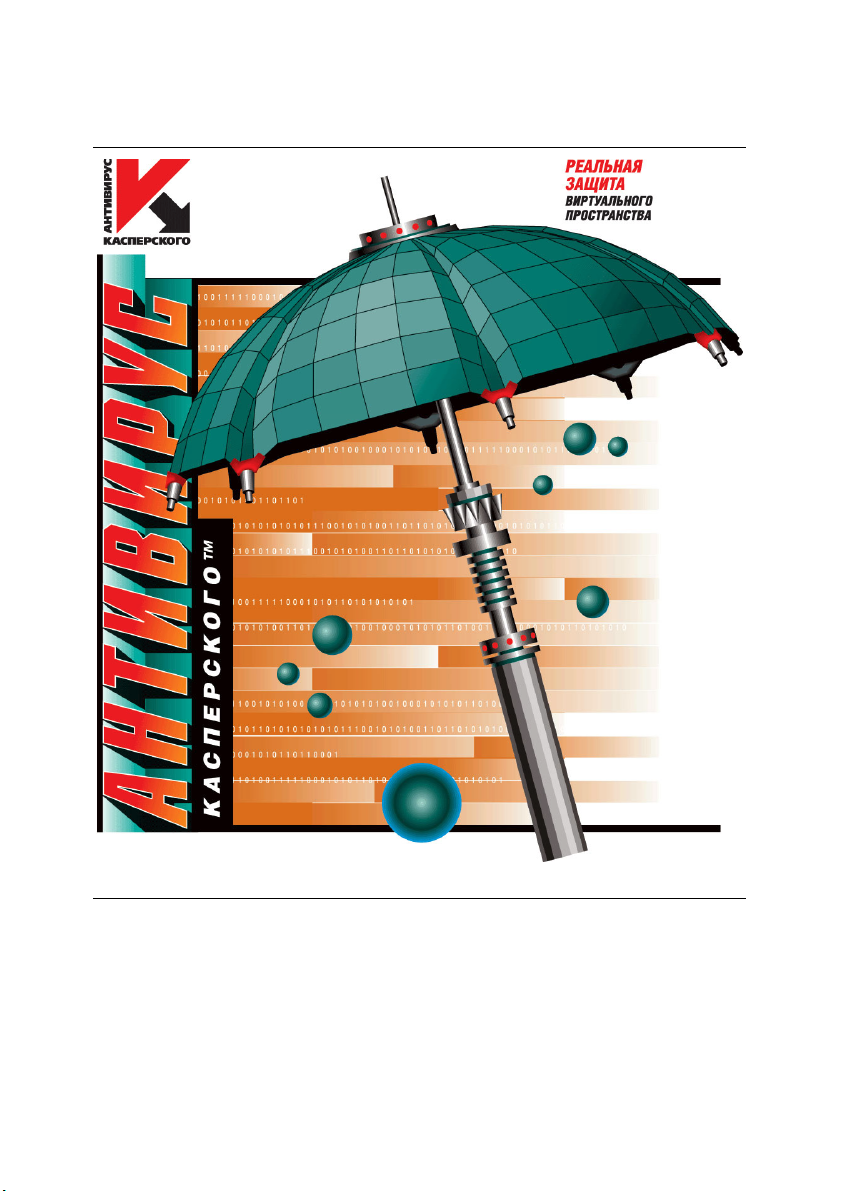
ЛАБОРАТОРИЯ КАСПЕРСКОГО
Антивирус Касперского® 5.0 для Linux,
FreeBSD и OpenBSD Mail Servers
РУКОВОДСТВО АДМИНИСТРАТОРА
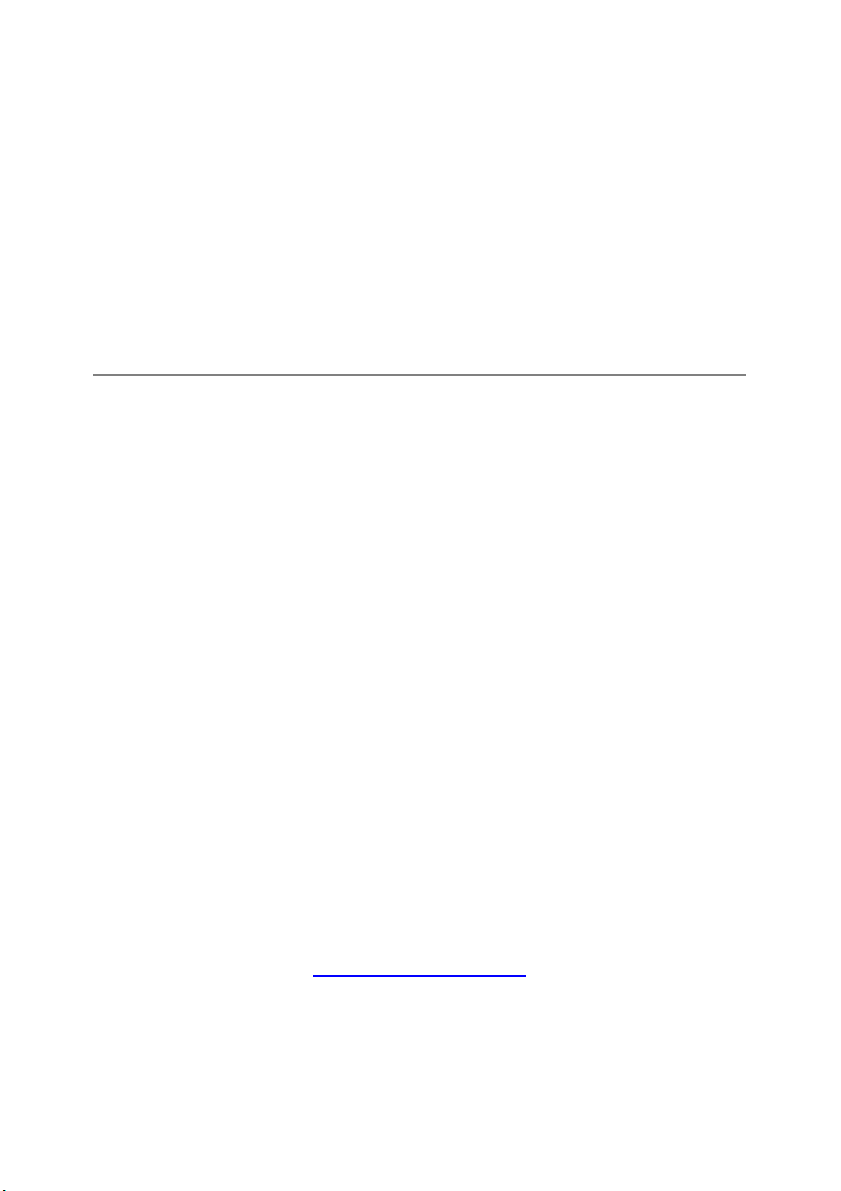
АНТИВИРУС КАСПЕРСКОГО® 5.0 ДЛЯ
LINUX, FREEBSD И OPENBSD MAIL SERVERS
Руководство
администратора
© ЗАО "Лаборатория Касперского"
Тел. (095) 797-87-00 • Факс (095) 948-43-31
http://www.kaspersky.ru
Дата редакции: апрель 2004 года
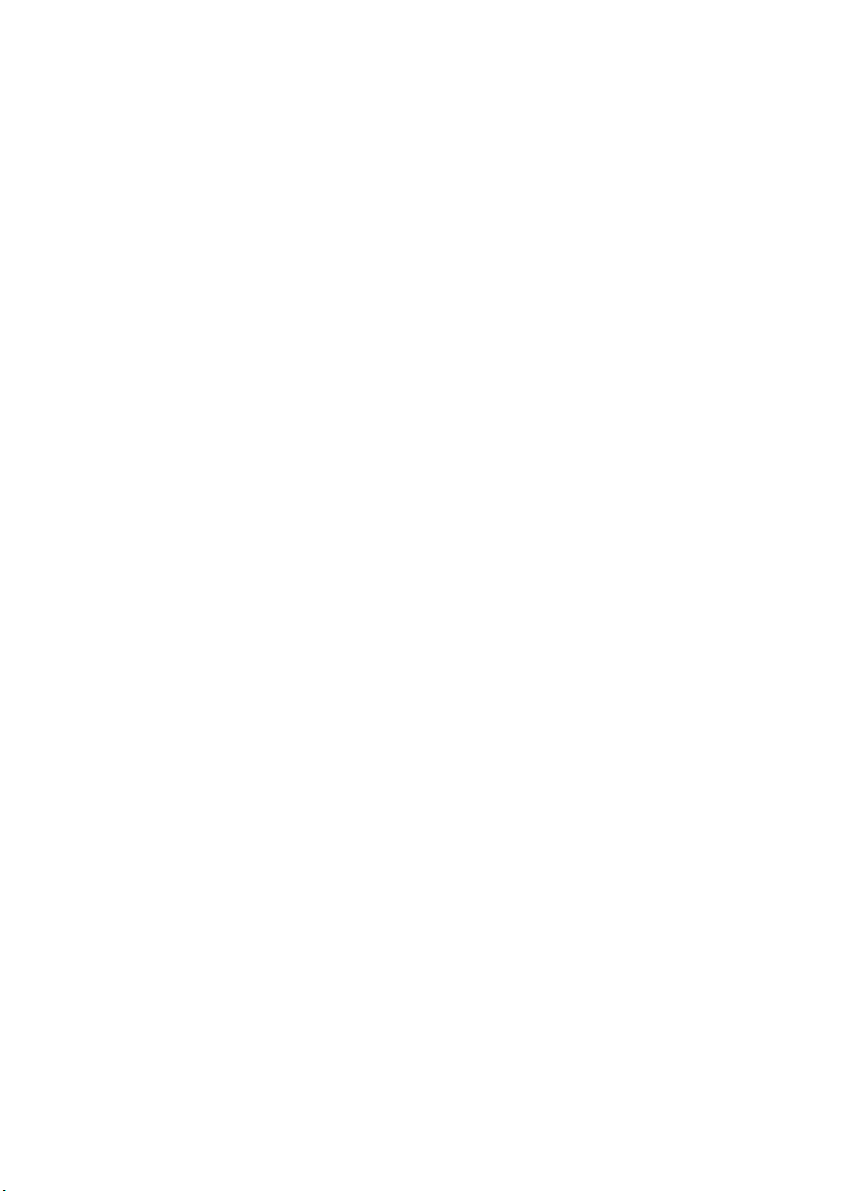
Содержание
ГЛАВА 1. АНТИВИРУС КАСПЕРСКОГО® ДЛЯ LINUX, FREEBSD И OPENBSD
MAIL SERVERS........................................................................................................... 7
1.1. Что нового в версии 5.0 ...................................................................................... 8
1.2. Политика лицензирования................................................................................. 9
1.3. Аппаратные и программные требования к системе..................................... 10
1.4. Комплект поставки............................................................................................. 11
1.4.1. Лицензионное соглашение........................................................................ 11
1.4.2. Регистрационная карточка........................................................................ 12
1.5. Сервис для зарегистрированных пользователей......................................... 12
1.6. Принятые обозначения..................................................................................... 13
ГЛАВА 2. ТИПИЧНЫЕ СХЕМЫ РАЗВЕРТЫВАНИЯ ПРОДУКТА.......................... 15
2.1. Внутренняя архитектура Антивиру са Касперского®..................................... 16
2.2. Работа на одном сервере с почтовой системой ........................................... 18
2.3. Работа в качестве дополнительного фильтра .............................................. 19
2.4. Работа на выде ленном сервере ..................................................................... 21
2.5. Фильтрация почты внешних почтовых ящиков............................................. 23
ГЛАВА 3. УСТАНОВКА АНТИВИРУСА КАСПЕРСКОГО®....................................... 25
3.1. Универсальная установка................................................................................ 25
3.1.1. Запуск процедуры инста лляции............................................................... 26
3.1.2. Поиск предыдущей версии........................................................................ 27
3.1.2.1. Архивация (Backup) предыдущего дистрибутива ........................... 27
3.1.2.2. Обновление до версии 5.0 ................................................................. 28
3.1.2.3. Установка параллельно с более ранней версией........................... 28
3.1.3. Копирование файлов ди стрибутива........................................................ 29
3.1.4. Интеграция с почтовой системой............................................................. 30
3.1.5. Установка лицензионного ключа .............................................................. 30
3.1.6. Завершение установки .............................................................................. 31
3.2. Установка программы на сервер под управлением Linux ........................... 32
3.3. Установка программы на сервер под управлением FreeBSD или
OpenBSD........................................................................................................... 33
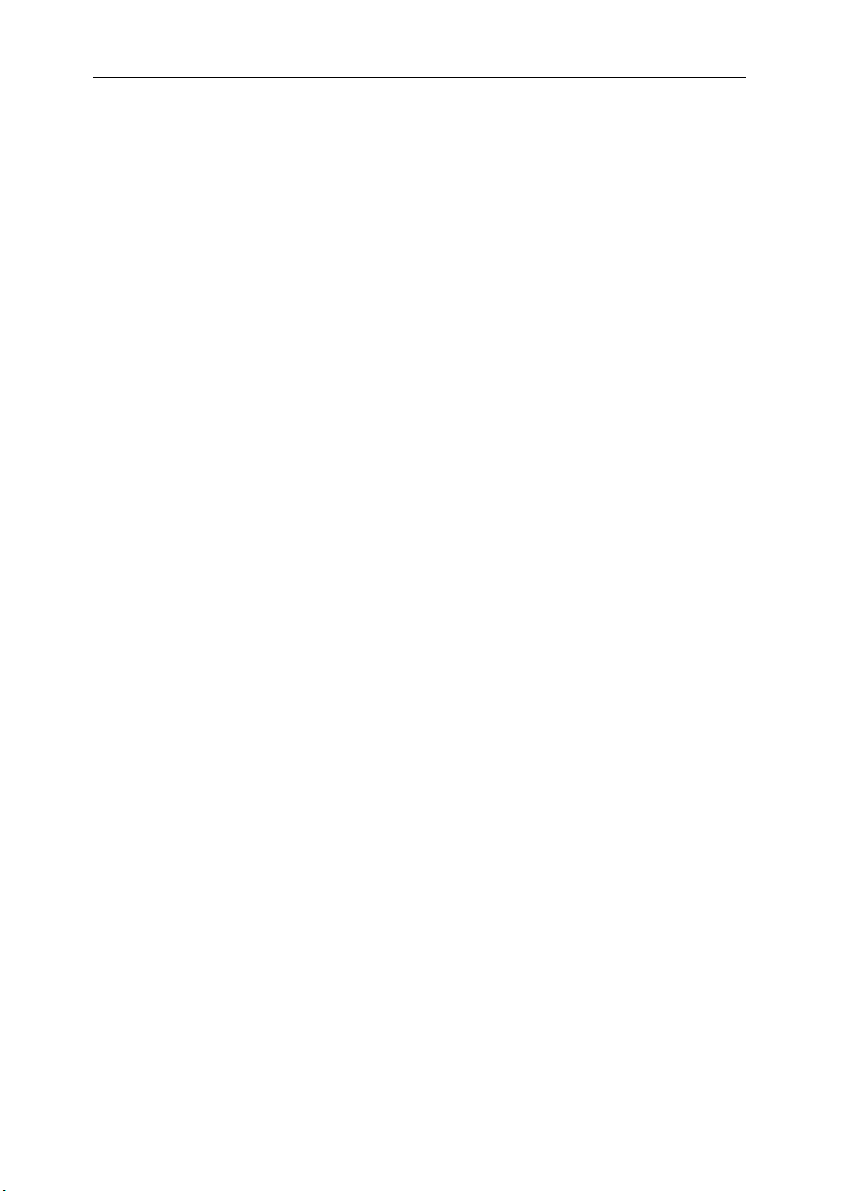
4 Антивирус Касперского
ГЛАВА 4. ПОСТИНСТАЛЛЯЦИОННАЯ НАСТРОЙКА ............................................ 34
4.1. Настройка продукта по умолчанию................................................................. 34
4.2. Установка / обновление антивирусных баз ................................................... 36
4.3. Настройка совместной работы с Webmin ...................................................... 37
4.4. Интеграция продукта с почтовыми системами вручну ю.............................. 37
4.4.1. Интеграция с почтовой системой Sendmail............................................. 38
4.4.2. Интеграция с почтовой системой Qmail .................................................. 39
4.4.3. Интеграция с почтовой системой Postfix................................................. 40
4.4.4. Интеграция с почтовой системой Exim.................................................... 41
4.4.5. Конфигурация Антивируса Касперского® для интеграции с
почтовой системой...................................................................................... 42
4.5. Создание списка защищаемых пользователей............................................ 43
ГЛАВА 5. РАБОТА С АНТИВ ИРУСОМ КАС ПЕРСКОГО®....................................... 45
5.1. Обновление антивирусных баз ....................................................................... 45
5.1.1. Новый компонент обновления антивирусных баз keepup2date........... 46
5.1.2. Планирование обновлений антивиру сных баз посредством cron....... 49
5.1.3. Разовое обновление антивиру сных баз.................................................. 49
5.1.4. Создание сетевого каталога для хранения и копирования
антивирусных баз........................................................................................ 50
5.2. Антивирусная защита почтового трафика сервера...................................... 51
5.2.1. Доставка только незараженных и вылеченных почтовых
сообщений ................................................................................................... 52
5.2.2. Доставка зараженных сообщений............................................................ 54
5.2.3. Блокирование доставки адресатам сообщений..................................... 56
5.2.4. Дополнительная фильтрация писем по типу вложений ....................... 57
5.2.5. Настройка уведомлений об истечении лице нзии по трафику.............. 60
5.3. Антивирусная защита файловых систем....................................................... 61
5.3.1. Проверка файлов по запросу.................................................................... 61
5.3.2. Ежедневная проверка каталога по расписанию (cron).......................... 62
5.3.3. Дополнительные возможности: исполь зование скрипт-файлов.......... 63
5.3.3.1. Лечение зараженных объектов в архиве.......................................... 63
5.3.3.2. Отправка администратору уведомления ......................................... 64
5.3.4. Перенос объектов в отдельный катало г (карантин) .............................. 64
5.3.5. Режим резервного коп ирования объектов (новое в версии 5.0.3.0).... 66
5.4. Управление лицензионными ключами........................................................... 66
5.4.1. Просмотр информации о лицензион ном ключе..................................... 67
®
для Linux, FreeBSD и OpenBSD Mail Servers
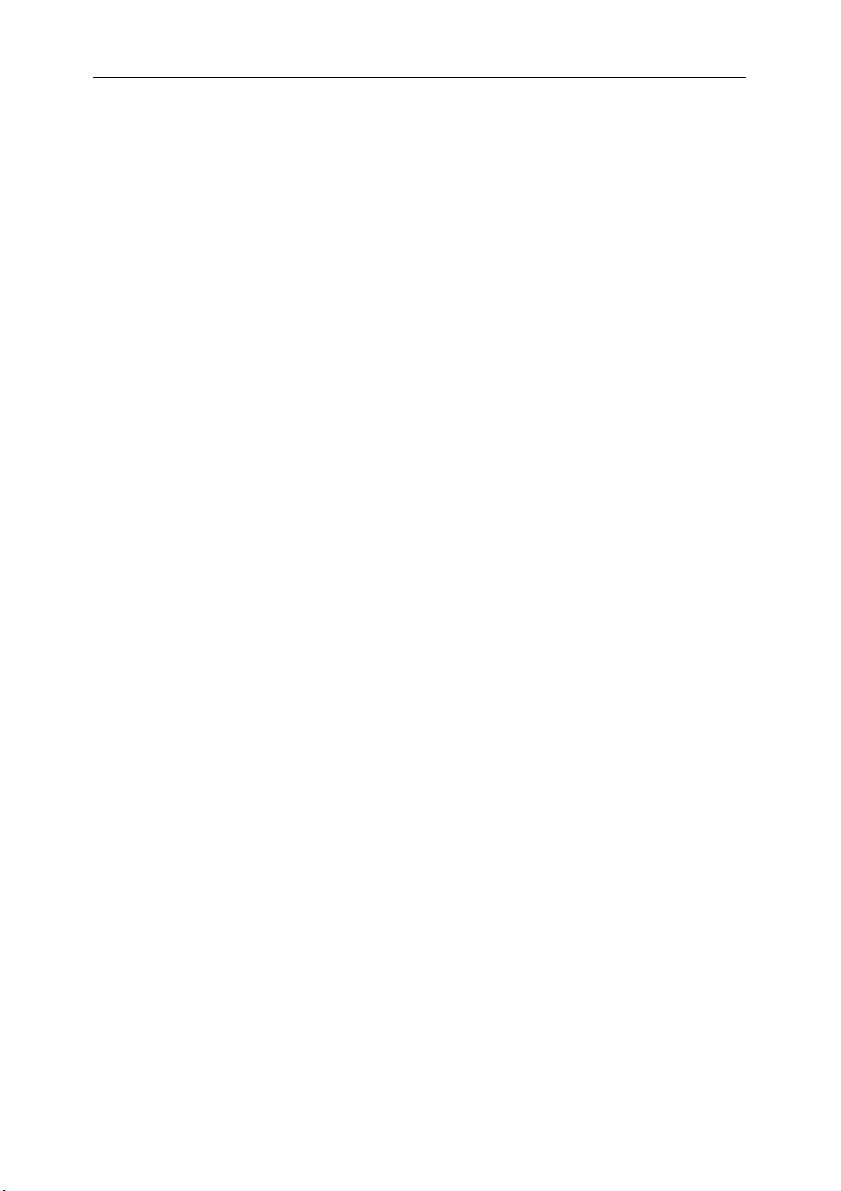
Содержание 5
5.4.2. Продление лицензии.................................................................................. 69
ГЛАВА 6. ДОПОЛНИТЕЛЬНАЯ НАСТРОЙКА .......................................................... 71
6.1. Настройка антивирусной защиты почтового трафика.................................. 71
6.1.1. Формирование групп по льзователе й....................................................... 73
6.1.2. Режим проверки и лечения сообщений................................................... 74
6.1.3. Действия над почтовым и сообщениями ................................................. 74
6.1.4. Уведомление отправителей, получателей и администраторов .......... 76
6.2. Настройка антивирусной защиты файловых систем сервера.................... 78
6.2.1. Область проверки....................................................................................... 78
6.2.2. Режим проверки и лечения файлов......................................................... 79
6.2.3. Действия над файлами.............................................................................. 80
6.2.4. Режим резервного коп ирования............................................................... 81
6.3. Оптимизация работы Антивируса Касперского® (новое в версии
5.0.3.0) ............................................................................................................... 82
6.3.1. Ограничение нагрузки сервера................................................................. 83
6.4. Настройка работы процесса aveserver........................................................... 83
6.4.1. Перезагрузка aveserver.............................................................................. 84
6.4.2. Принудительное завершение работы aveserver.................................... 84
6.5. Локализация отображаемого формата даты и времени ............................. 85
6.6. Параметры формирования отчета Антивируса Касперского®.................... 85
6.6.1. Формат сообщений о проверке................................................................. 87
6.6.2. Формат сообщений, выводящихся на консоль....................................... 89
ГЛАВА 7. ВОЗМОЖНЫЕ ВОПРОСЫ ПРИ РАБОТЕ С ПР ОДУКТОМ................... 91
ГЛАВА 8. ДЕИНСТАЛЛЯЦИЯ АНТИВИРУСА КАСПЕРСКОГО®............................ 97
ПРИЛОЖЕНИЕ A. ДОПОЛНИТЕЛЬНЫЕ СВЕДЕНИЯ О ПРОДУКТЕ................... 98
A.1. Расположение файлов продукта по каталога м............................................ 98
A.2. Конфигурационный файл Антивиру са Касперского®................................... 99
A.3. Ключи командной строки компонента kavscanner...................................... 109
A.4. Коды возврата компонента kavscanner........................................................ 112
A.5. Ключи командной строки компонента aveserver......................................... 113
A.6. Коды возврата компонента aveserver .......................................................... 114
A.7. Ключи командной строки компонента smtpscanner.................................... 115
A.8. Коды возврата компонента smtpscanner ..................................................... 115
A.9. Ключи командной строки компонента licenseviewer................................... 116
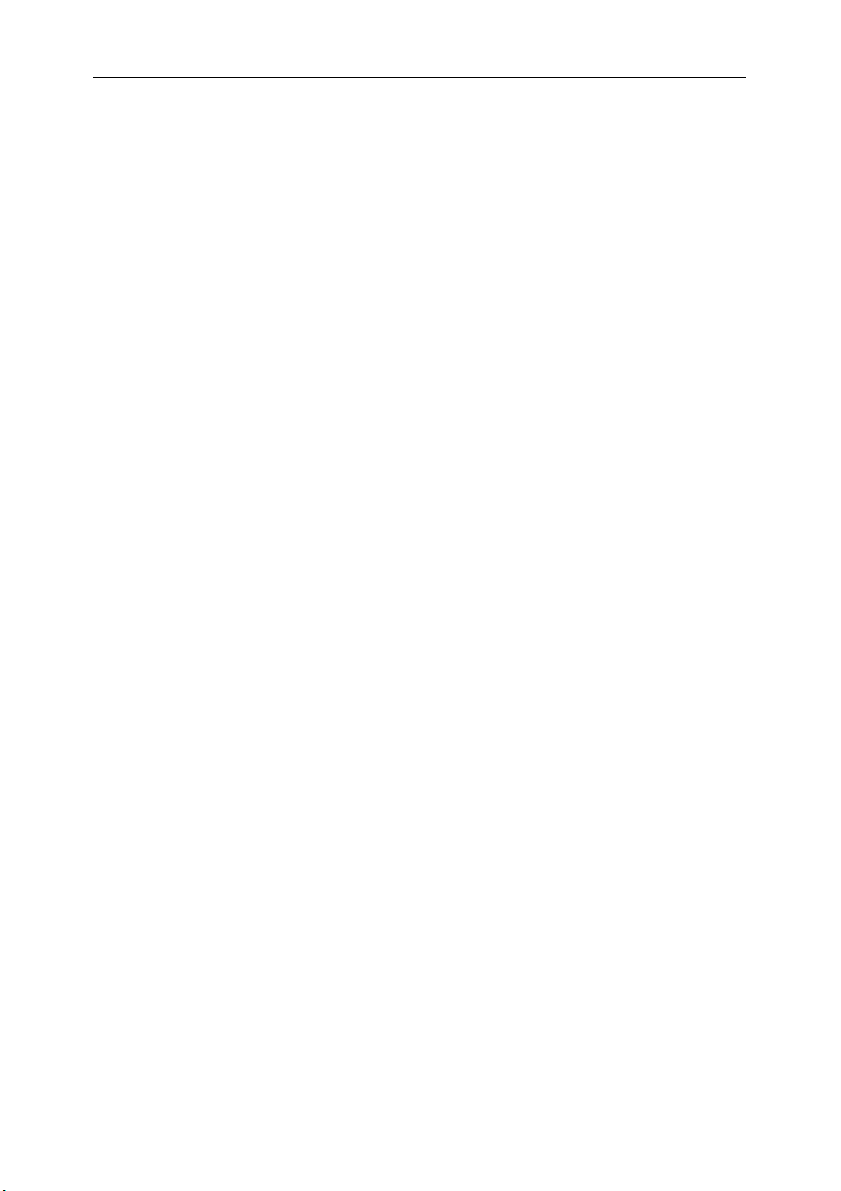
6 Антивирус Касперского
®
для Linux, FreeBSD и OpenBSD Mail Servers
A.10. Ключи командной строки компонента keepup2date ................................. 116
A.11. Коды возврата компонента keepup2date ................................................... 117
ПРИЛОЖЕНИЕ B. ВРЕДОНОСНЫЕ ПРОГРАММЫ В UNIX-СРЕДЕ.................. 119
B.1. Вирусы.............................................................................................................. 119
B.2. Троянские программы .................................................................................... 121
B.3. Сетевые черви ................................................................................................ 122
ПРИЛОЖЕНИЕ C. ЗАО "ЛАБОРАТОРИЯ КАСПЕРСКОГО" ................................ 124
C.1. Другие разработки "Лаборатории Касперского"......................................... 125
C.2. Наши координаты........................................................................................... 129
ПРИЛОЖЕНИЕ D. УКАЗАТЕЛЬ................................................................................ 131
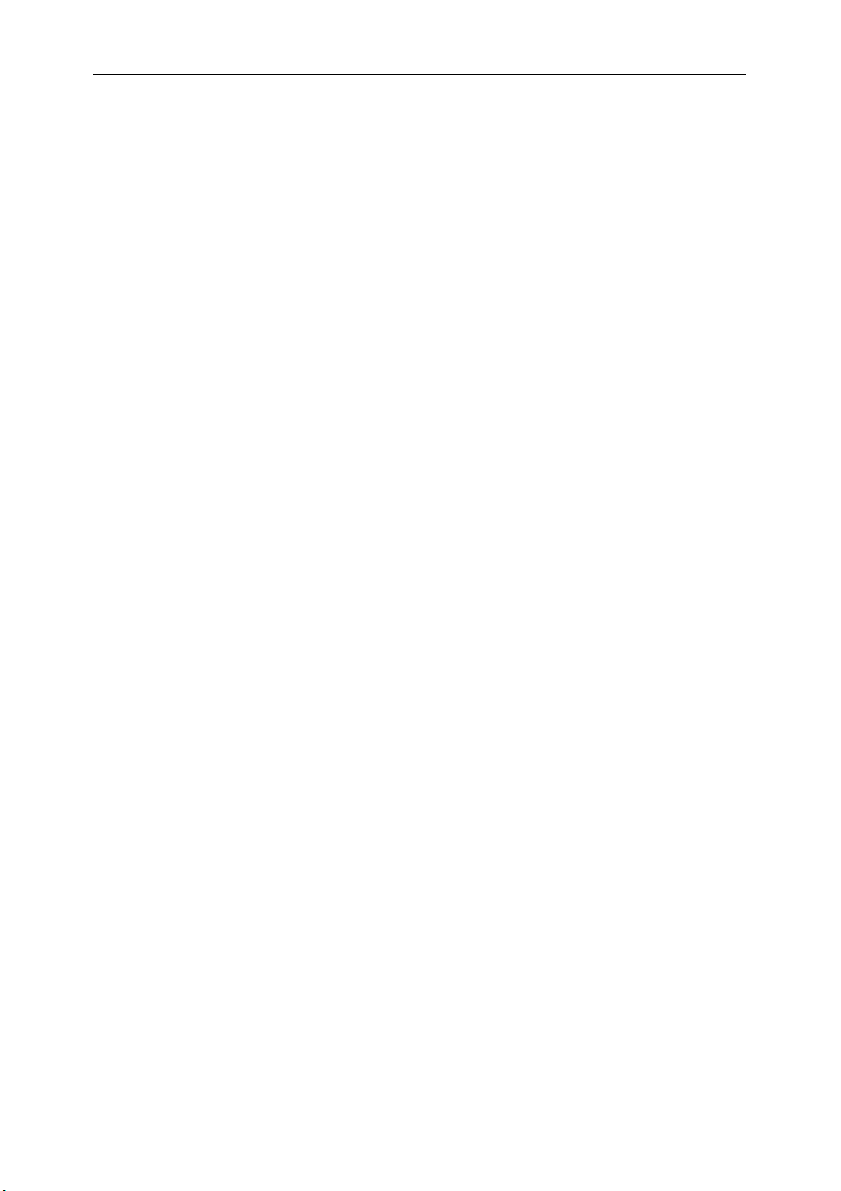
ГЛАВА 1. АНТИВИРУС
КАСПЕРСКОГО® ДЛЯ LINUX,
FREEBSD И OPENBSD MAIL
SERVERS
Антивирус Касперского® для Linux, FreeBSD и OpenBSD Mail Servers
(далее также Антивирус Касперского
Unix Mail Servers) предназначен для антивирусной обработки почтового
трафика и файловых систем серверов, работающих под управлением
операционных систем Linux, FreeBSD или OpenBSD и использующих любую
из следующих почтовых программ: Sendmail, Postfix, Qmail, Exim.
Программный продукт позволяет:
• проверять на присутствие вирусов все примонтированные файловые системы , а также входящий и исходящий поток почтовых сообщений SMTP-трафика сервера;
• выявлять
щищенные паролем файлы, а также файлы, в результате проверки
которых произошла ошибка;
• выполнять антивирусную обработку (лечение) зараженных объектов файловых систем и почтовых сообщений;
• переносить в карантинный каталог инфицированные, подозрительные и поврежденные объекты файловых систем сервера и его
почтового трафика; дополнительно для
тин можно переносить вылеченные и защищенные паролем файлы,
а также файлы, в результате проверки которых произошла ошибка;
• обрабатывать почтовый трафик в соответствии с правилами, заданными для групп отправителей-получателей;
• организовывать дополнительную фильтрацию почтового потока
сообщений по именам и типам вложенных файлов и применять к от
фильтрованным объектам отдельные правила обработки;
• уведомлять отправителя, получателя и администратора группы о
почтовом сообщении, содержащем инфицированный, подозрительный и др. объекты;
инфицированные, подозрительные, поврежденные и за-
®
, Антивирус Касперского® для
почтового трафика на каран-
-
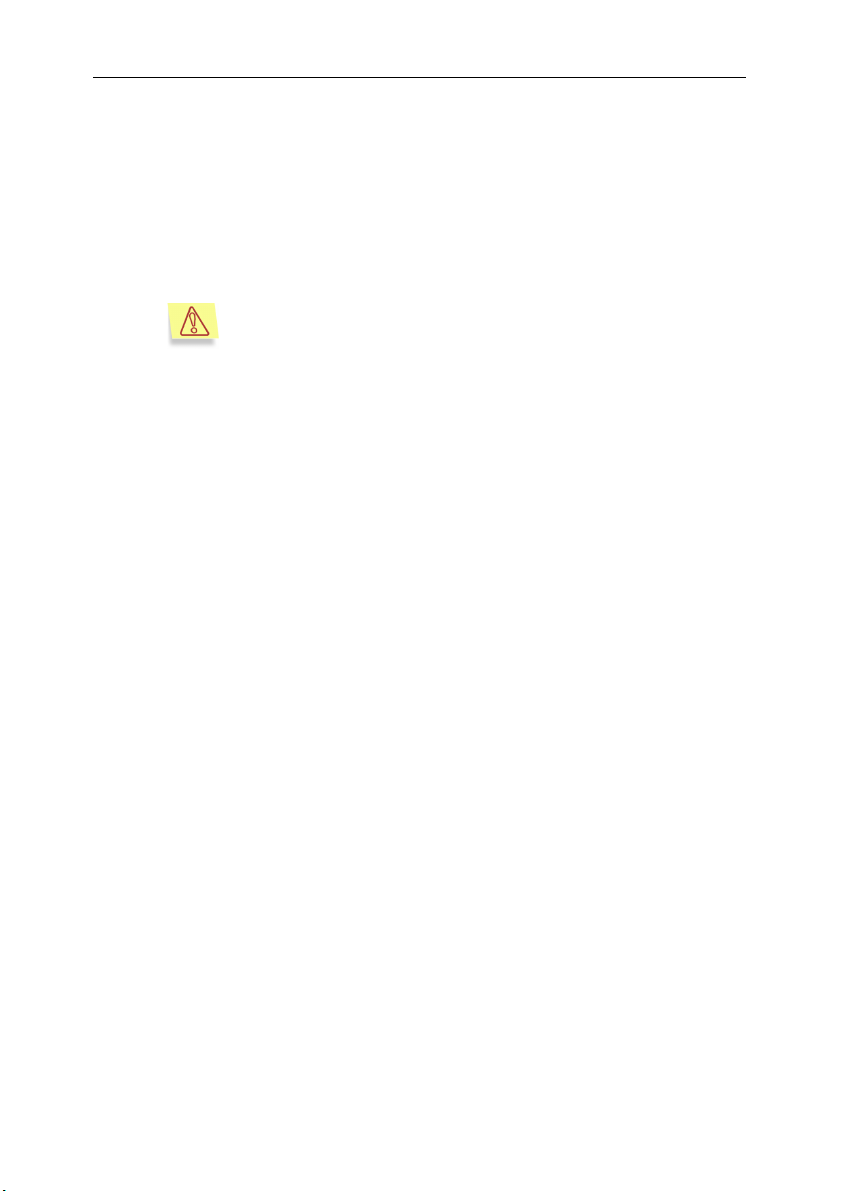
8 Антивирус Касперского
®
для Linux, FreeBSD и OpenBSD Mail Servers
• обновлять антивирусные базы. Ресурсом для обновления баз яв-
ляются сервера обновлений "Лаборатории Касперского".
Антивирусные базы используются в процессе поиска и лечения зараженных файлов. На основе записей, содержащихся в них, каждый
файл во время проверки анализируется на присутствие вирусов: код
файла сравнивается с кодом, характерным для того или иного вируса. В случае если файл инфицирован, программа выполняет его лечение.
Необходимо помнить, что каждый день появляются новые
вирусы, поэтому для поддержания продукта в актуальном
состоянии мы рекомендуем обновлять антивирусные базы
каждые 3 часа.
®
• конфигурировать Антивирус Касперского
через веб-интерфейс
программы Webmin и конфигурационный файл продукта.
1.1. Что нового в версии 5.0
В версии Антивируса Касперского® 5.0 по сравнению с версией 4.0
произведены следующие изменения:
• Все компоненты продукта переведены на новое антивирусное ядро,
которое уменьшает нагрузку на рабочие станции или сервера без сокращения функциональности продукта.
• Исправлен ряд недостатков Антивируса Касперского® для Unix версии 4.0, связанных с его архитектурными особенностями.
• Исполняемый файл компонента kavdaemon переименован в aveserver и усовершенствован.
• Компонент kavkeeper переименован в smtpscanner и доработан.
• Компонент веб-конфигурации WebTuner заменен на модуль (plug-in)
к распространенной программе Webmin. При этом функциональность
продукта расширилась.
• Контроль за лицензированием почтового трафика модифицирован:
теперь вы можете отправлять
достижении критического объема лицензионного трафика.
• Конфигурационные файлы всех компонентов объединены в один
kav4mailservers.conf, что позволяет управлять всем продуктом в целом. В связи с этим выполнен полный переход конфигурации всего
продукта с бинарной базы на текстовую.
уведомления администраторам при
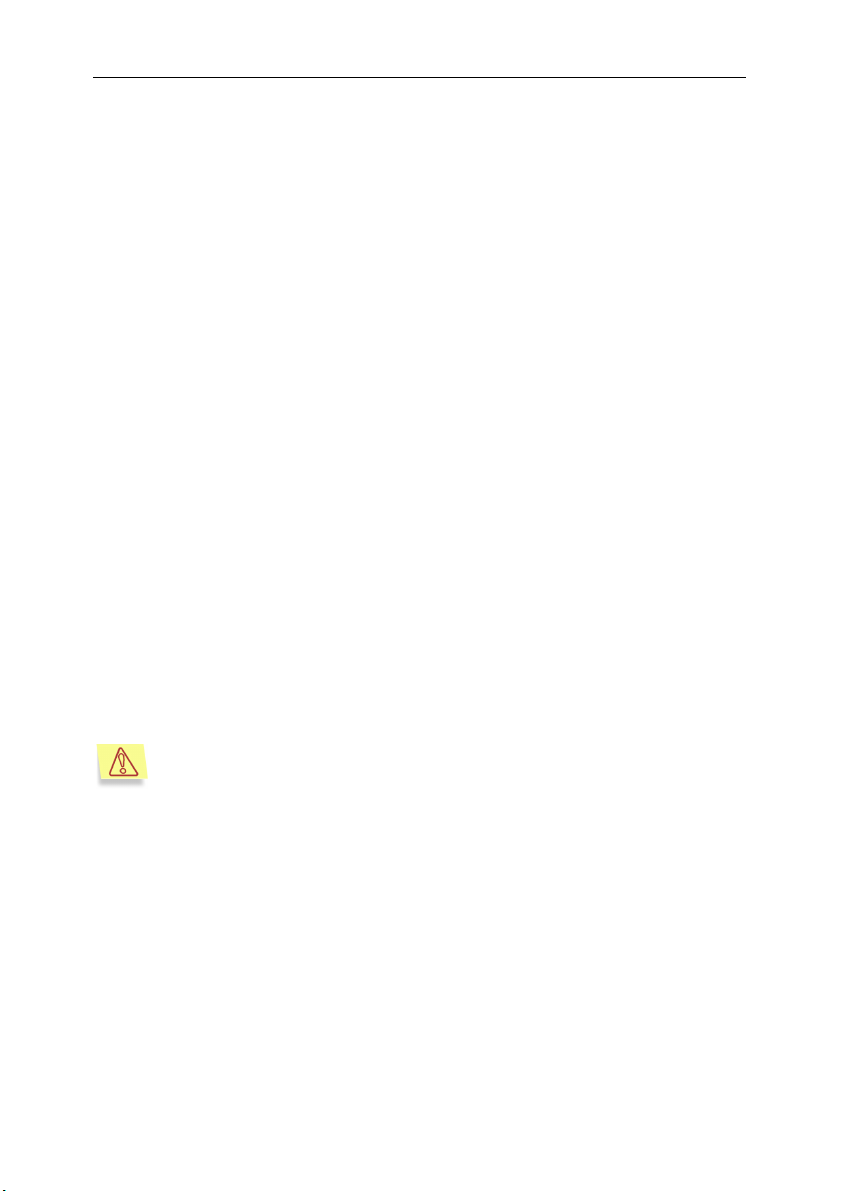
Антивирус Касперского® для Linux, FreeBSD и OpenBSD Mail Servers 9
• Добавлены возможность конфигурации форматов представления
времени и даты в отчетах о работе компонент программы и в уведомлениях, а также локализация результата проверки почтовых сообщений в уведомлениях на различные языки.
• Расширен набор макросов, используемых в уведомлениях о провер-
ке почтовых сообщений.
• Появилась возможность использовать скрипт-файлы для обработки
объектов с различным статусом (зараженных, поврежденных и т.д.).
• Добавлена возможность автоматического перезапуска резидентных
компонентов программы сразу после успешного обновления антивирусных баз.
• Продукт распространяется в стандартных пакетах для поддерживае-
мых дистрибутивов операционных систем (rpm, deb).
• Изменилась политика лицензирования продукта:
• по окончании действия лицензии Антивирус Касперского
сохраняет свою функциональность за исключением обновления антивирусных баз;
• без лицензионного ключа Антивирус Касперского
®
не рабо-
тает.
• Компонент kavucc (Control Centre) удален в связи с упрощением архитектуры продукта.
• Компоненты kavinspector (Inspector), kavtuner (Tuner) и kavmonitor
(Monitor) удалены из состава продукта.
®
В версию 5.0.3.0 Антивируса Касперского добавлен ряд опций,
расширяющих его функциональность. Подробнее об изменениях
продукта версии 5.0.3.0 по сравнению с версией 5.0 см. 5.1.1 на
стр.46 и 6.3 на стр.82
1.2. Политика лицензирования
Политика лицензирования Антивируса Касперского® предполагает систему
ограничений на использование продукта по:
• времени использования продукта (как правило, ограничивается
сроком в один год со дня приобретения продукта).
• количеству пользователей (электронных адресов).
• объему суточного почтового трафика (Mb/сутки).
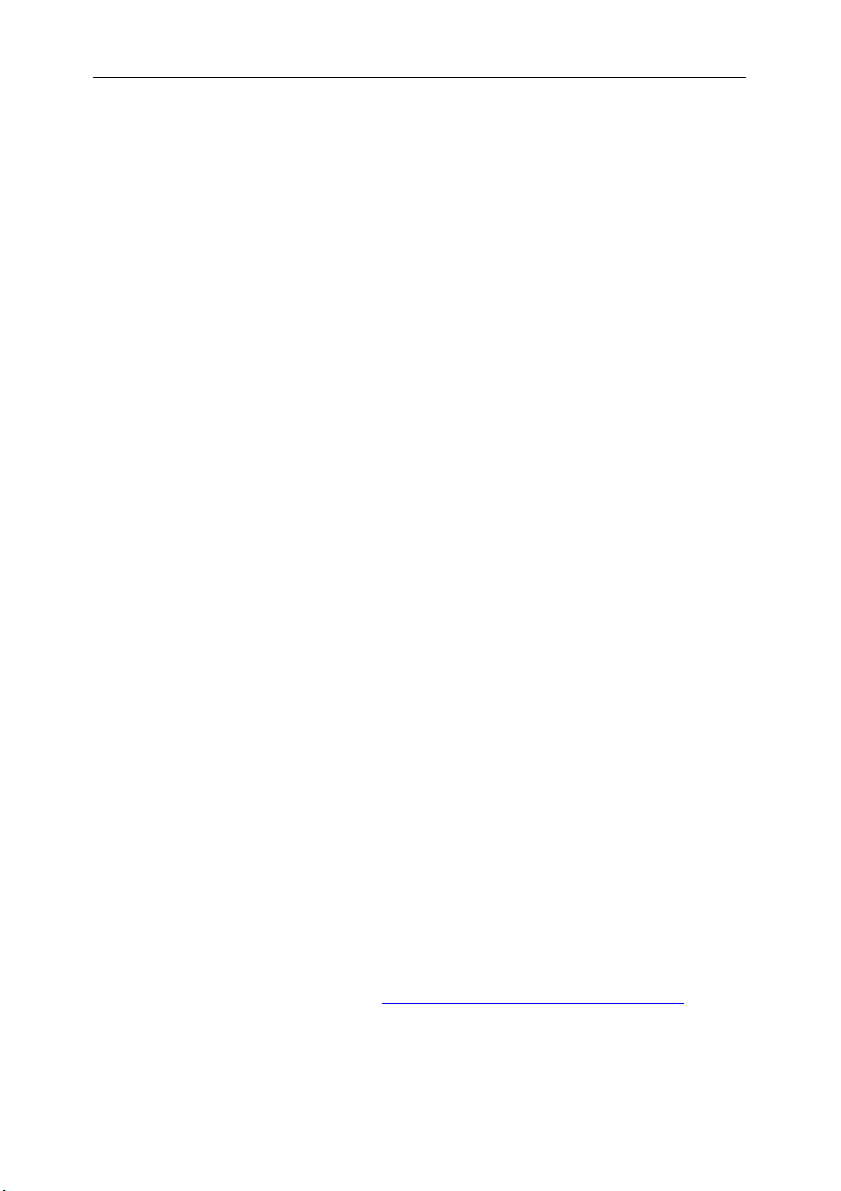
10 Антивирус Касперского
Вы можете приобрести лицензию как по какому-либо одному типу
ограничения (например, по суточному объему почтового трафика), так и по
совокупности типов (например, по количеству почтовых ящиков на один
год).
Существуют некоторые особенности настройки продукта исходя типа
приобретенной лицензии на его использование. Так, при ограничении ПО
КОЛИЧЕСТВУ ПОЛЬЗОВАТЕЛЕЙ (электронных адресов) вам
сформировать список пользователей, на которых будет распространяться
антивирусная защита (см. п. 4.5 на стр. 43). А при ограничении ПО ОБЪЕМУ
ПОЧТОВОГО ТРАФИКА у вас есть возможность настроить уведомление
администратора об истечении действия лицензии в связи с достижением
критического объема лицензированного почтового трафика (см. п. 5.2.5 на
стр. 60).
®
для Linux, FreeBSD и OpenBSD Mail Servers
необходимо
1.3. Аппаратные и программные
требования к системе
Для работы Антивируса Касперского® необходимо соответствие системы
следующим требованиям:
• Аппаратные требования:
• Процессор класса Pentium.
• Объем оперативной памяти не менее 32 Мb.
• Свободное место на диске не менее 100 Mb.
• Программные требования:
• Одна из следующих операционных систем:
o RedHat Linux (версии 7.3, 8.0 и 9.0), SuSE Linux (версии
8.1 и 8.2) или Debian GNU/Linux (версия 3.0)
o FreeBSD версии 4.7 и 5.0
o OpenBSD версии 3.3
• Одна из почтовых систем: Sendmail версии 8.x, Qmail вер-
сии 1.03, Postfix версии не ниже snapshot_20000529, Exim
версии 4.0
• Программа wget (http://gnu.org/software/wget/wget.html
обновления антивирусных баз с помощью kavupdater (только для приложения ниже версии 5.0.3.0).
) – для
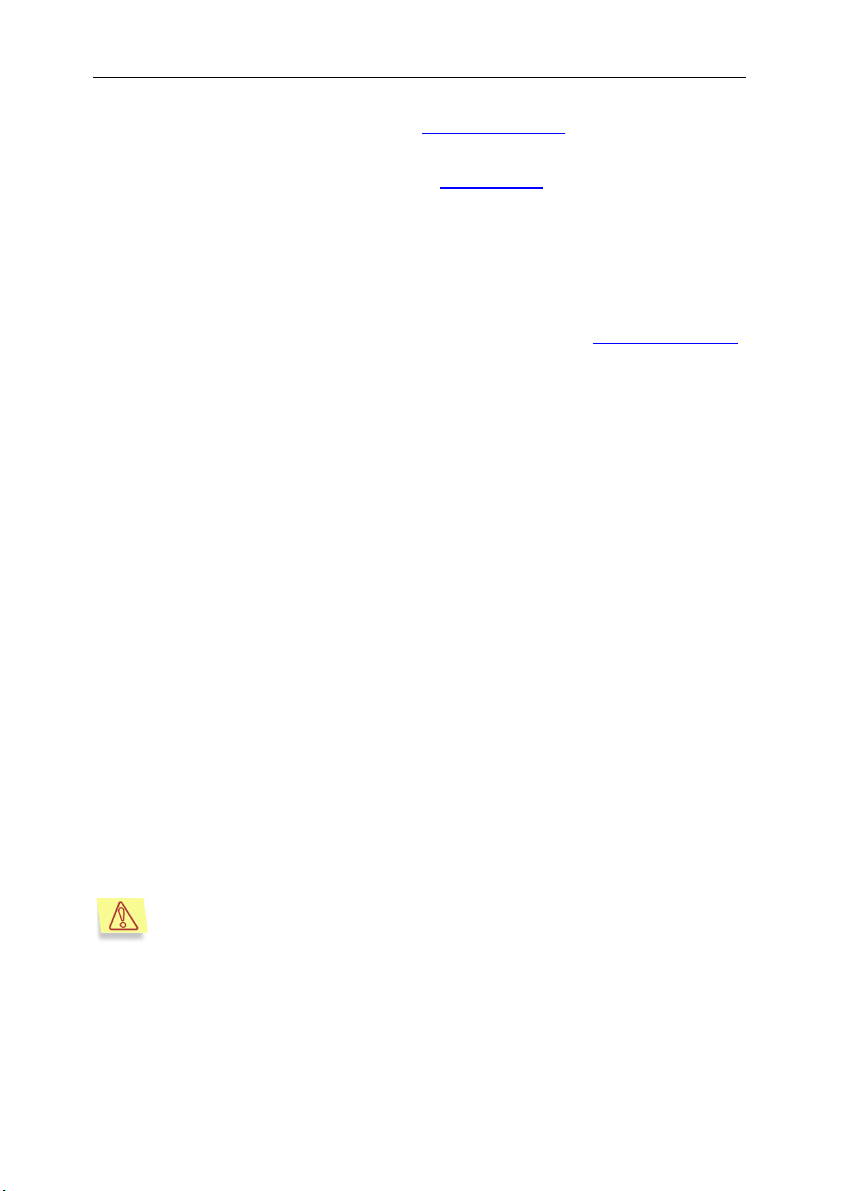
Антивирус Касперского® для Linux, FreeBSD и OpenBSD Mail Servers 11
• Программа Webmin (www.webmin.com) – для удаленного
администрирования Антивируса Касперского.
• Perl версии 5.0 и выше (www.perl.org
вируса Касперского
®
с помощью install.pl.
) – для установки Анти-
1.4. Комплект поставки
Антивирус Касперского® вы можете приобрести у наших дистрибьюторов
(коробочный вариант), а также в интернет-магазине (www.kaspersky.ru
раздел Купить онлайн).
Если вы приобретаете продукт в коробке, то в комплект поставки
программного продукта входят:
• запечатанный конверт с установочным компакт-диском (или дискетами), на котором записаны файлы программного продукта;
• руководство администратора;
• лицензионный ключ;
• регистрационная карточка (с указанием серийного номера продукта);
• лицензионное соглашение.
Перед тем, как распечатать
внимательно ознакомьтесь с лицензионным соглашением.
При покупке Антивируса Касперского
продукт с веб-сайта "Лаборатории Касперского", в дистрибутив которого
помимо самого продукта включены также лицензионный ключ.
конверт с компакт-диском (или с дискетами),
®
в интернет-магазине вы скачиваете
,
1.4.1. Лицензионное соглашение
Лицензионное соглашение – это юридическое соглашение между вами и
ЗАО "Лаборатория Касперского", в котором указано, на каких условиях вы
можете пользоваться приобретенным вами программным продуктом.
Внимательно прочитайте лицензионное соглашение!
Если вы не согласны с условиями лицензионного соглашения, вы можете
вернуть коробку с Антивирусом Касперского® дистрибьютору, у которого
она была приобретена, и получить назад сумму, уплаченную за подписку.
При этом конверт с установочным компакт-диском (или с дискетами)
должен оставаться запечатанным.
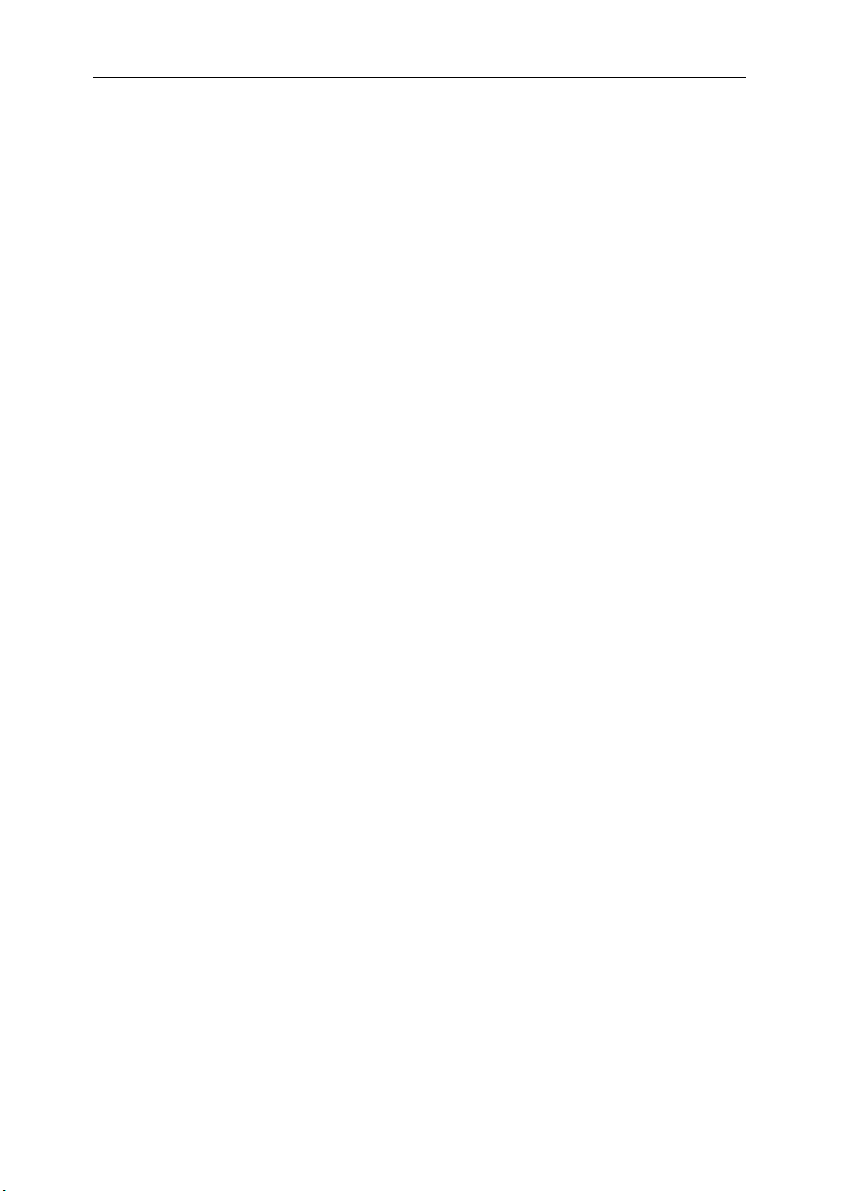
12 Антивирус Касперского
Открывая запечатанный пакет с установочным компакт-диском (или с
дискетами), вы тем самым принимаете все условия лицензионного
соглашения.
®
для Linux, FreeBSD и OpenBSD Mail Servers
1.4.2. Регистрационная карточка
Пожалуйста, заполните отрывной корешок регистрационной карточки, по
возможности наиболее полно указав свои координаты: фамилию, имя,
отчество (полностью); телефон, адрес электронной почты (если она есть), и
отправьте ее дистрибьютору, у которого вы приобрели программный
продукт.
Если в последствии у вас изменится почтовый/электронный адрес или
телефон, пожалуйста, сообщите об этом в организацию
отрывной корешок регистрационной карточки.
Регистрационная карточка является документом, на основании которого вы
приобретаете статус зарегистрированного пользователя нашей компании.
Это дает вам право на круглосуточную техническую поддержку в течение
срока подписки. Кроме того, зарегистрированным пользователям,
подписавшимся на рассылку новостей ЗАО "Лаборатория Касперского",
высылается информация о выходе новых программных
появлении новых вирусов.
, куда был отослан
продуктов и о
1.5. Сервис для
зарегистрированных
пользователей
ЗАО "Лаборатория Касперского" предлагает своим легальным
пользователям большой комплекс услуг, позволяющих увеличить
эффективность использования Антивируса Касперского.
Приобретая подписку, вы получаете статус зарегистрированного
пользователя программы и в течение срока действия подписки получаете
следующие услуги:
• возможность получения ежедневных обновлений антивирусных баз
по электронной почте;
• предоставление новых версий данного программного продукта;
• консультации
эксплуатацией данного продукта, оказываемые по телефону и электронной почте;
по вопросам, связанным с установкой, настройкой и
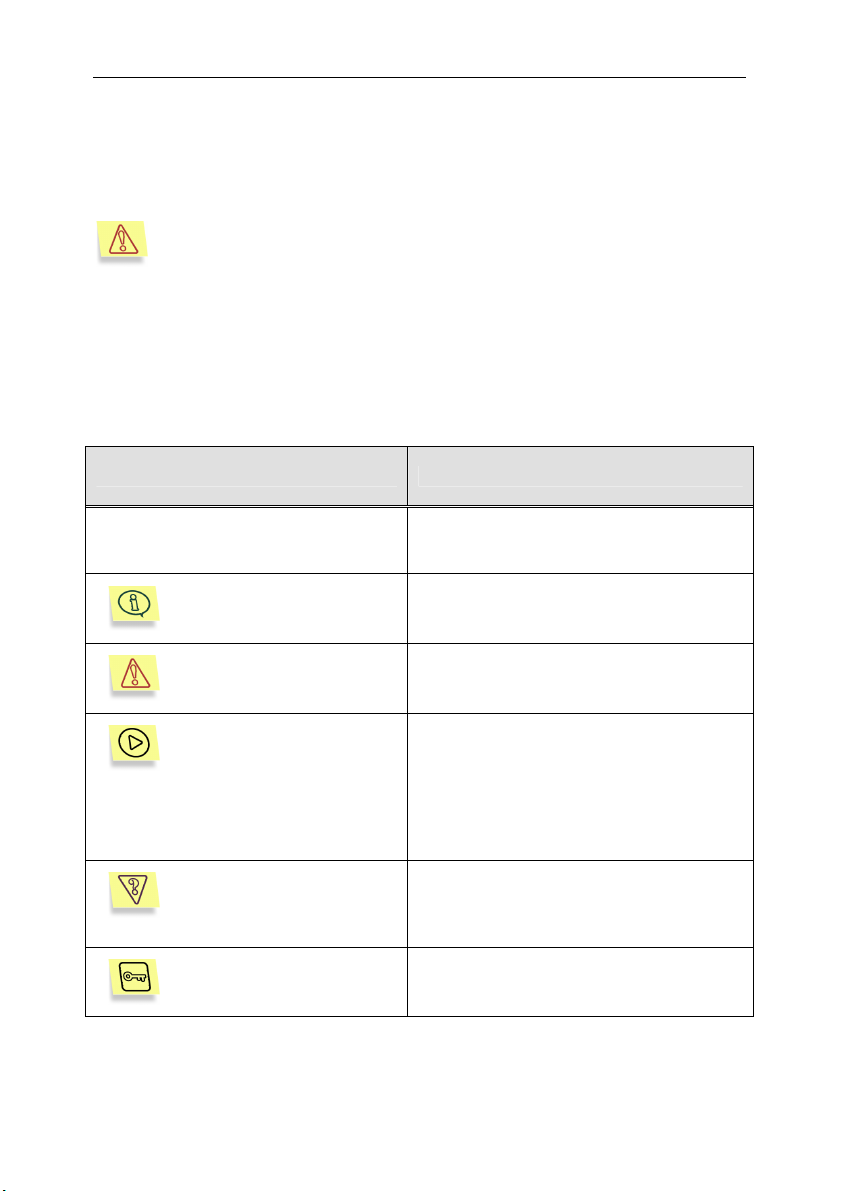
Антивирус Касперского® для Linux, FreeBSD и OpenBSD Mail Servers 13
• оповещение о выходе новых продуктов Лаборатории Касперского® и
о новых вирусах, появляющихся в мире (данная услуга предоставляется пользователям, подписавшимся на рассылку новостей ЗАО
"Лаборатория Касперского").
Консультации по вопросам функционирования и использования
операционных систем, а также работы различных технологий не
оказываются.
1.6. Принятые обозначения
Текст документации выделяется различными элементами оформления в
зависимости от его смыслового назначения. В расположенной ниже
таблице приведены используемые условные обозначения.
Оформление Смысловое назначение
Жирный шрифт
Примечание.
Внимание
Чтобы выполнить
действие,
1. Шаг 1.
2. …
Задача, пример
Решение
Названия меню, пунктов меню, окон,
элементов диалоговых окон и т. п.
Дополнительная информация,
примечания.
Информация, на которую следует
обратить особое внимание.
Описание последовательности
выполняемых пользователем шагов и
возможных действий.
Постановка задачи, примера для
реализации возможностей
программного продукта.
Реализация поставленной задачи.
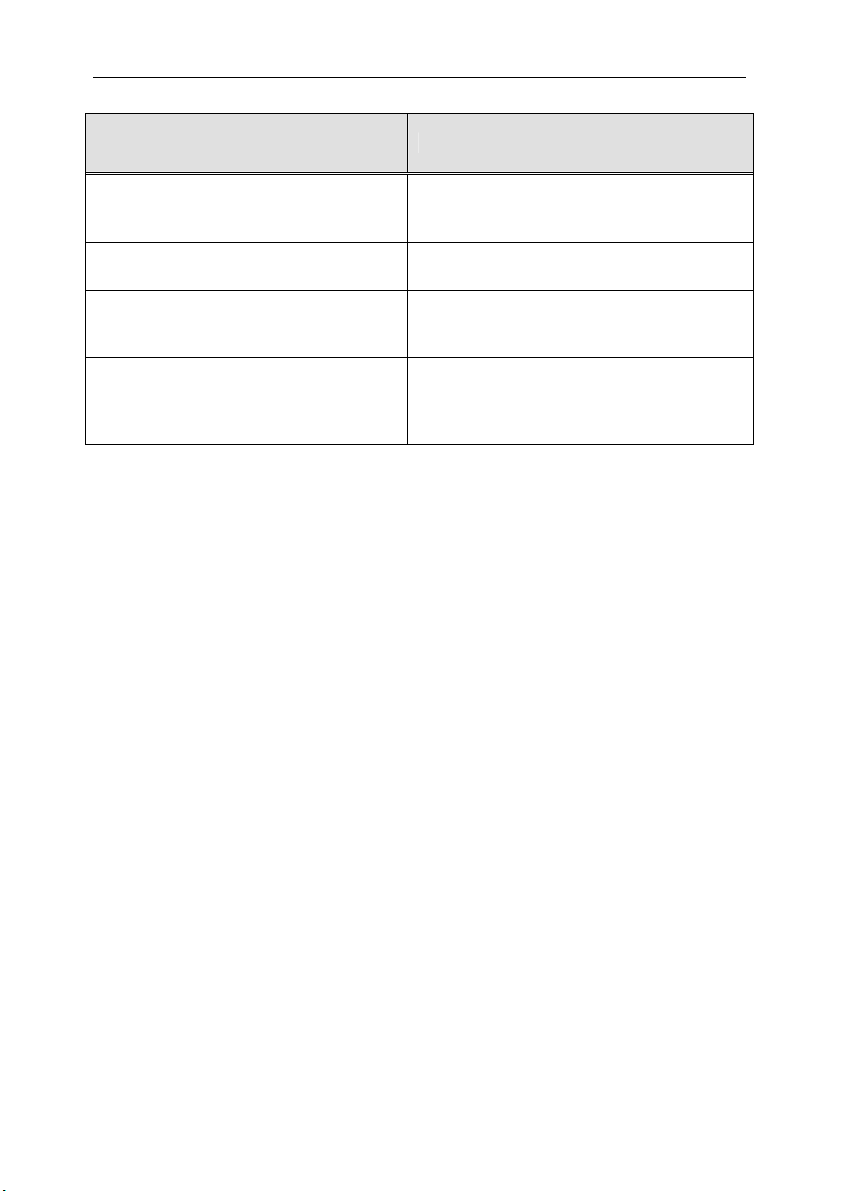
14 Антивирус Касперского
Оформление Смысловое назначение
®
для Linux, FreeBSD и OpenBSD Mail Servers
Название элемента управления –
назначение элемента управления.
[ключ] – назначение ключа.
Текст командной строки
Текст информационных сообщений
Описание дерева настроек.
Ключи командной строки.
Текст, вводимый пользователем из
командной строки.
Текст конфигурационных файлов и
информационных сообщений
программы.
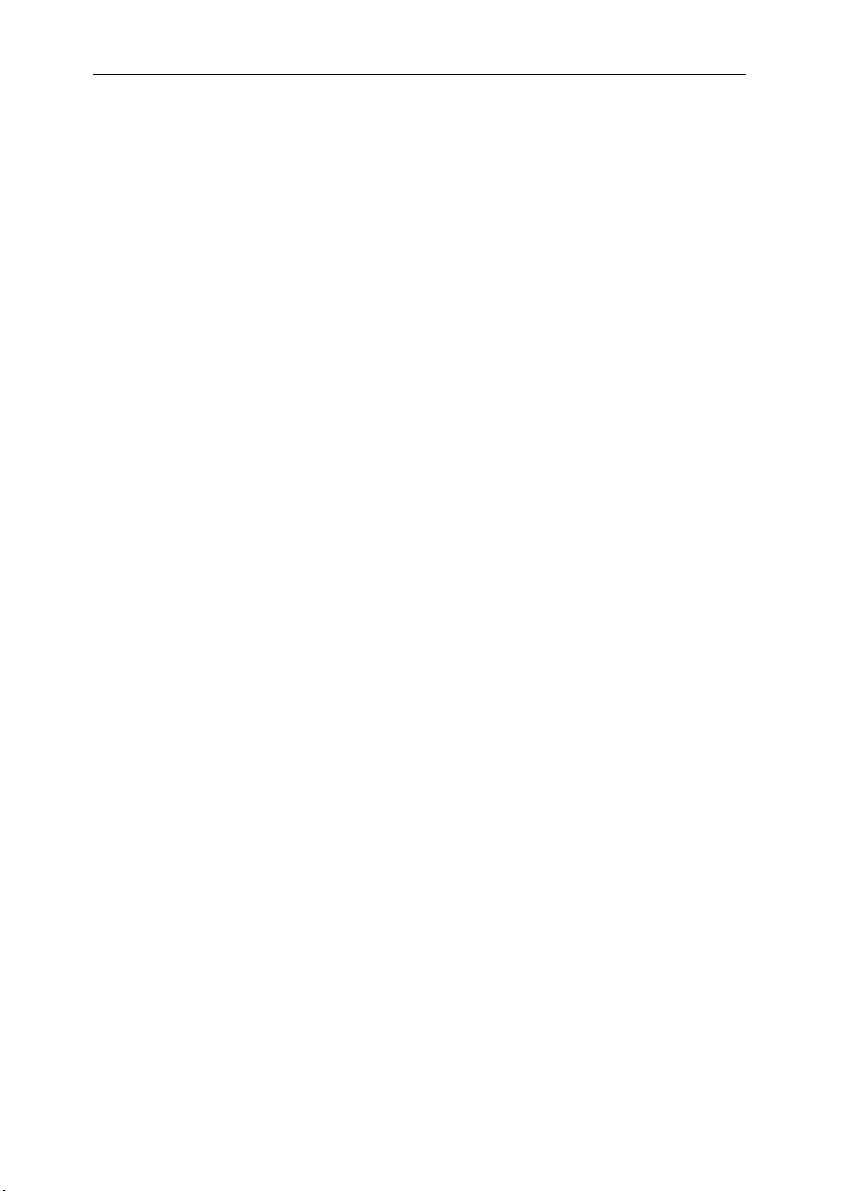
ГЛАВА 2. ТИПИЧНЫЕ СХЕМЫ
РАЗВЕРТЫВАНИЯ
ПРОДУКТА
В зависимости от исходной архитектуры почтового сервера мы предлагаем
несколько вариантов развертывания Антивируса Касперского
Servers:
• на один сервер с почтовой системой: такой вариант используется
при наличии на сервере уже установленной и настроенной почтовой
системы Sendmail, Qmail, Postfix или Exim (см. п. 2.2 на стр. 18).
• на выделенный сервер в качестве дополнительного фильтра: этот
способ рекомендуется использовать при работе основного почтового
сервера под управлением неподдерживаемых операционной и почтовой систем
• на один сервер с почтовой системой в качестве дополнительного
фильтра: этот вариант организации рекомендуется использовать в
том случае, если на почтовом сервере уже установлен некоторый
почтовый фильтр, например, Kaspersky Anti-Spam (см. п. 2.3 на
стр. 19).
• как фильтр для внешних почтовых ящиков: такой способ организа-
ции полезно использовать, когда
имеют почтовые ящики на внешних серверах и необходимо обеспечить антивирусную защиту скачиваемых почтовых сообщений (см.
п. 2.5 на стр. 22).
Во всех перечисленных выше случаях помимо фильтрации почтового
трафика Антивирус Касперского
примонтированных файловых систем.
Прежде чем приступить к подробному изучению перечисленных выше
вариантов развертывания, рассмотрим внутреннюю архитектуру
Антивируса Касперского
работы.
(см. п. 2.4 на стр. 21).
пользователи почтового сервера
®
может также выполнять и проверку всех
®
для наиболее полного отражения алгоритма
®
для Unix Mail
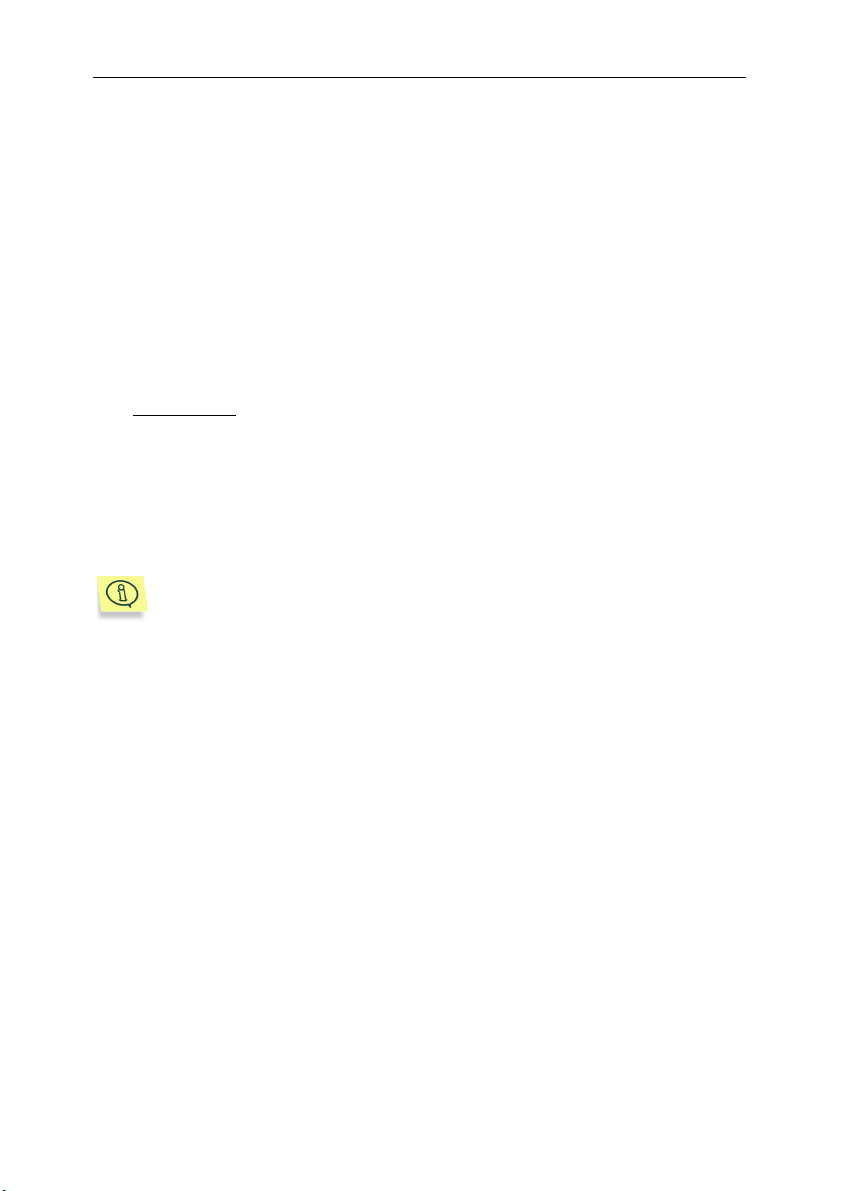
16 Антивирус Касперского
®
для Linux, FreeBSD и OpenBSD Mail Servers
2.1. Внутренняя архитектура
Антивируса Касперского
Важным аспектом в работе с Антивирусом Касперского® является четкое
понимание алгоритма его функционирования.
В данном разделе мы рассмотрим внутреннюю архитектуру продукта в
контексте антивирусной проверки именно почтового трафика, поскольку
процесс проверки файловых систем сервера достаточно прост и не требует
отдельного изучения.
Необходимо отметить, что Антивирус Касперского
для фильтрации
способный принимать почтовый поток и выполнять его маршрутизацию.
Для этого используется почтовая система, установленная на сервере, с
которой интегрируется Антивирус после инсталляции.
Рассмотрим подробнее на примере почтовой системы Sendmail алгоритм
внутренней работы Антивируса Касперского
его интеграции с почтовой системой (см. рис. 1).
Напомним, что в процессе интеграции Антивируса с почтовой системой Sendmail создается дополнительный конфигурационный
файл sendmail.cf.listen.
При запуске Sendmail с использованием этого конфигурационного
файла почтовая система осуществляет прием почтового трафика
сервера и передачу его на обработку Антивирусу Касперского
при запуске с исходным конфигурационным файлом (sendmail.cf) –
доставку почтовых сообщений, переданных Антивирусом.
Итак, предусмотрен следующий алгоритм работы:
1. Почтовый трафик поступает по SMTP-протоколу почтовой системе
Sendmail (конфигурационный файл sendmail.cf.listen). Sendmail
создает очередь, где хранит поступающую почту, и передает ее по
протоколу LMTP компоненту smtpscanner на обработку.
2. Компонент smtpscanner обрабатывает почтовый поток в
соответствии с настройками. Процесс проверки и лечения
выполняется следующим образом:
a. smtpscanner передает имя файла почтового сообщения
b. aveserver выполняет проверку и лечение объекта с помощью
почты на вирусы и не представляет собой почтовый агент,
®
компоненту aveserver по локальному сокету;
антивирусных баз;
®
предназначен только
для Unix Mail Servers после
®
®
, а
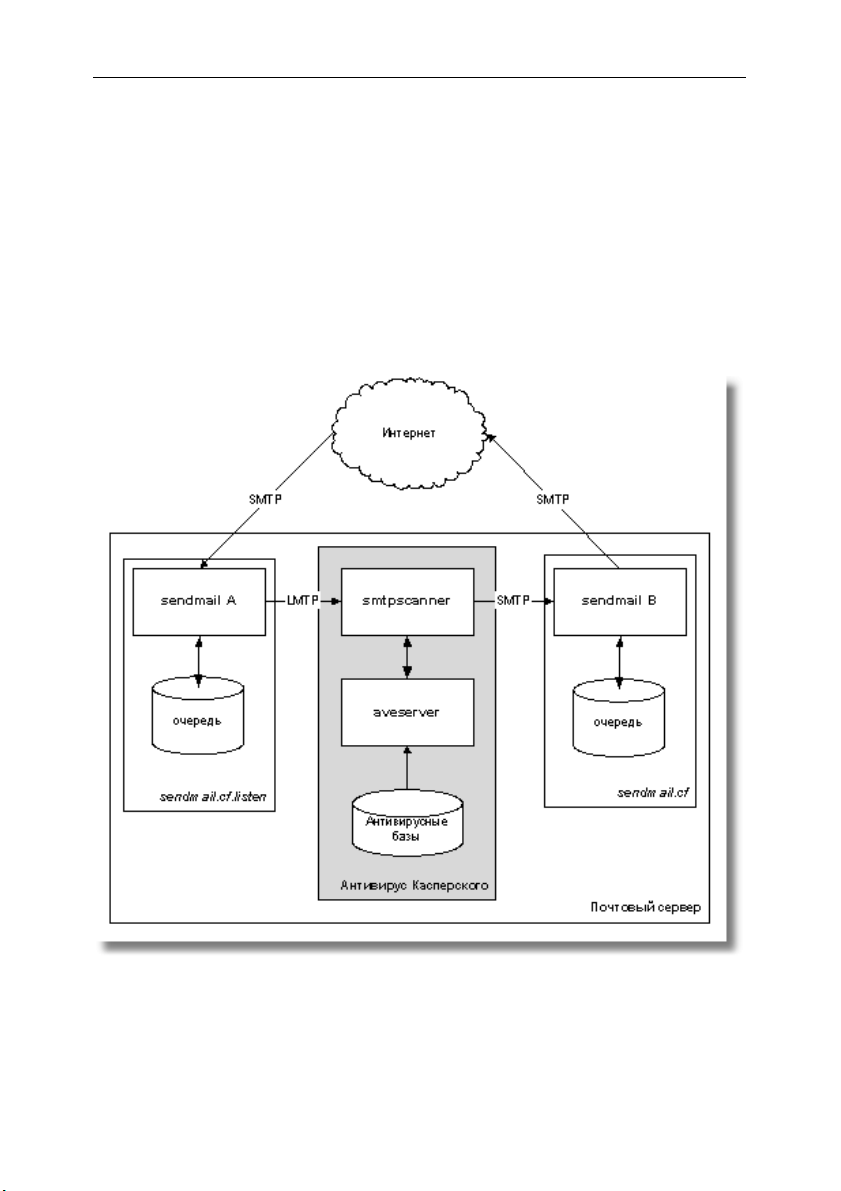
Типичные схемы развертывания продукта 17
c. smtpscanner получает от aveserver код возврата,
определяющий статус файла;
d. в соответствии со статусом объекта smtpscanner выполняет
действия над ним на основании настроек конфигурационного
файла.
3. Обработанный почтовый поток с уведомлениями о результатах
проверки и лечения передается по SMTP-протоколу почтовой
системе Sendmail (с конфигурационным файлом sendmail.cf),
которая выполняет доставку почтового потока локальным
пользователям или осуществляет маршрутизацию на другие
почтовые сервера.
Рисунок 1. Внутренняя архитектура
Антивируса Касперского
®
для Unix Mail Servers
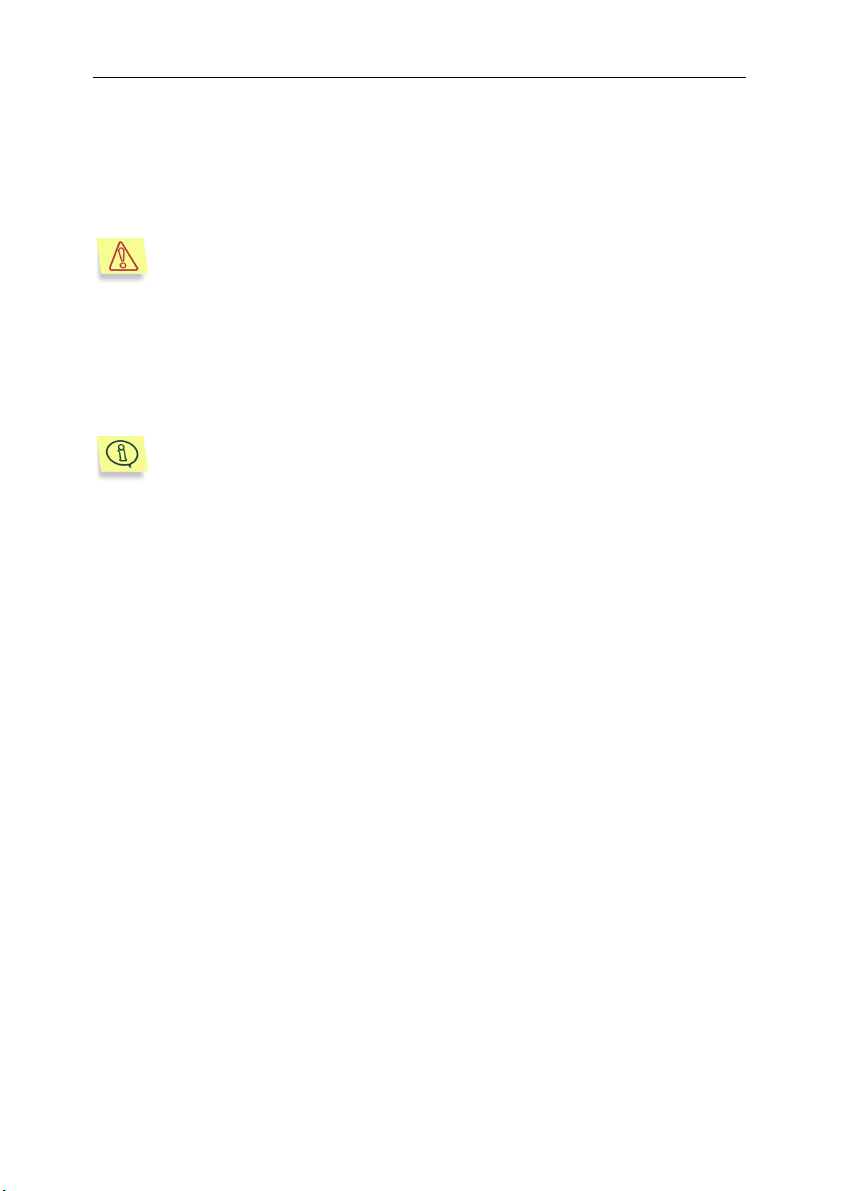
18 Антивирус Касперского
®
для Linux, FreeBSD и OpenBSD Mail Servers
2.2. Работа на одном сервере с
почтовой системой
Далее в этом документе, рассматривая работу Антивируса Касперского® и его настройку, мы будем описывать именно такой вариант
работы – на одном сервере с почтовой системой!
Установка и функционирование Антивируса Касперского
с почтовой программой осуществляется только на поддерживаемых
операционных системах (Linux, FreeBSD или OpenBSD).
В качестве почтовой системы могут использоваться следующие программы:
Sendmail, Qmail, Postfix или Exim.
Такой вариант работы рекомендуется при средней удельной загрузке почтового сервера.
Рассмотрим подробнее схему работы Антивируса Касперского
приведенных почтовых систем на одном сервере (см. рис. 2). Порядок
работы со входящей и исходящей почтой идентичен и состоит из
следующих этапов:
1. Почтовый поток сообщений поступает с других серверов либо из
локальной сети по SMTP-протоколу.
2. Почтовая система принимает поток сообщений и передает его на
обработку Антивирусу Касперского.
3. Антивирус Касперского® обрабатывает почтовый трафик в
соответствии с настройками и возвращает его почтовой системами
с дополнительным набором уведомлений.
4. Почтовая система осуществляет маршрутизацию почтового
трафика либо на внешние сервера, либо в почтовые ящики
локальной сети.
®
на одном сервере
®
и любой из
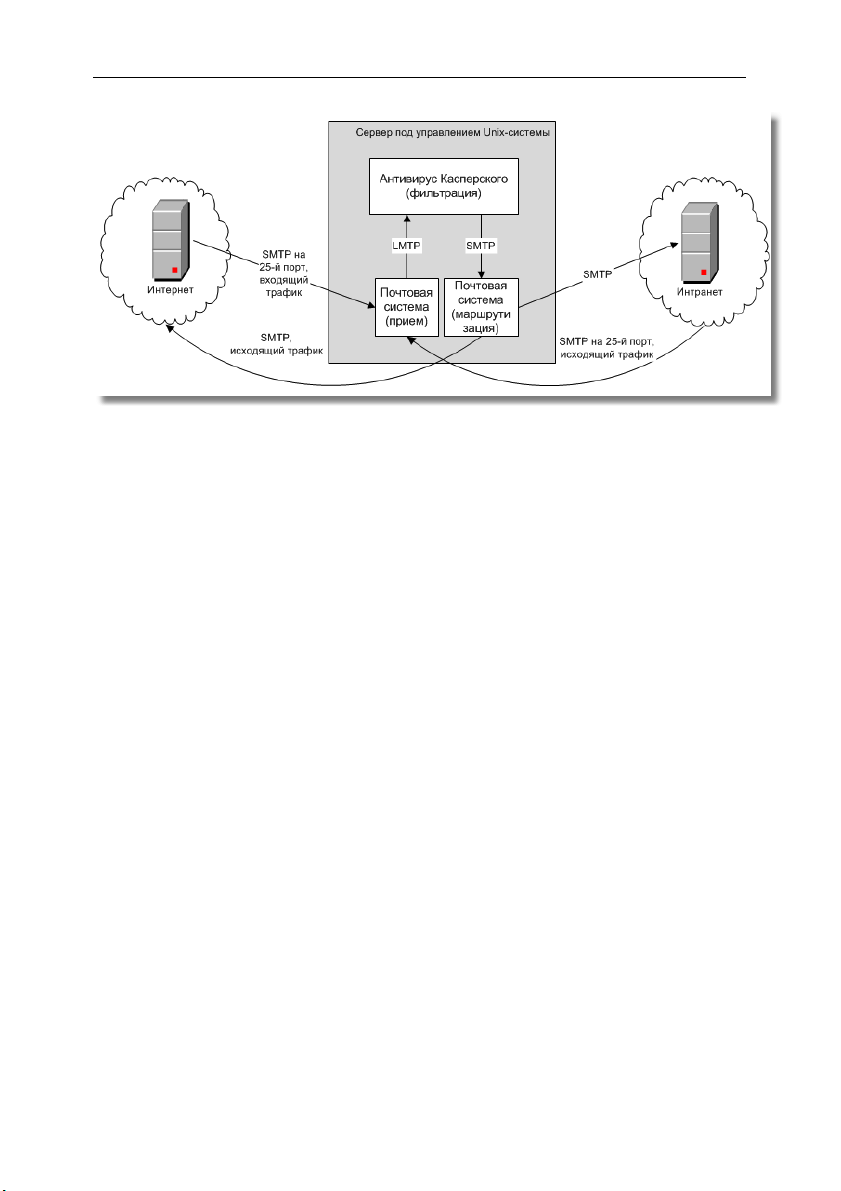
Типичные схемы развертывания продукта 19
Рисунок 2. Схема работы Антивируса Касперского®
на одном сервере с почтовой системой
Исходя из приведенной схемы работы при установке Антивируса
Касперского
процессе инсталляции либо сразу после нее):
• Установить порт почтового сервера, на котором будет работать Ан-
• Определить порт почтовой системы, на который она будет прини-
®
вам необходимо выполнить следующие настройки (в
тивирус Касперского.
мать почту от Антивируса Касперского® после фильтрации.
2.3. Работа в качестве
дополнительного фильтра
Антивирус Касперского® может использоваться как в качестве основного,
так и дополнительного фильтра. Если на момент инсталляции продукта на
вашем почтовом сервере уже был установлен некоторый фильтр почтового
трафика, то вам необходимо определить, какой из почтовых фильтров
(Антивирус Касперского® или уже установленный на сервере) будет
основным, а какой – дополнительным. Критерием выбора является способ
фильтрации.
Основным (условно назовем его MX1) является тот фильтр, который
фильтрует почтовый трафик на основе IP-адреса отправителя. Такой
фильтр устанавливается первым на 25-й порт сервера, принимает почту,
поступающую на сервер, фильтрует ее и потом передает на
дополнительному фильтру. Дополнительный фильтр (условно назовем его
обработку
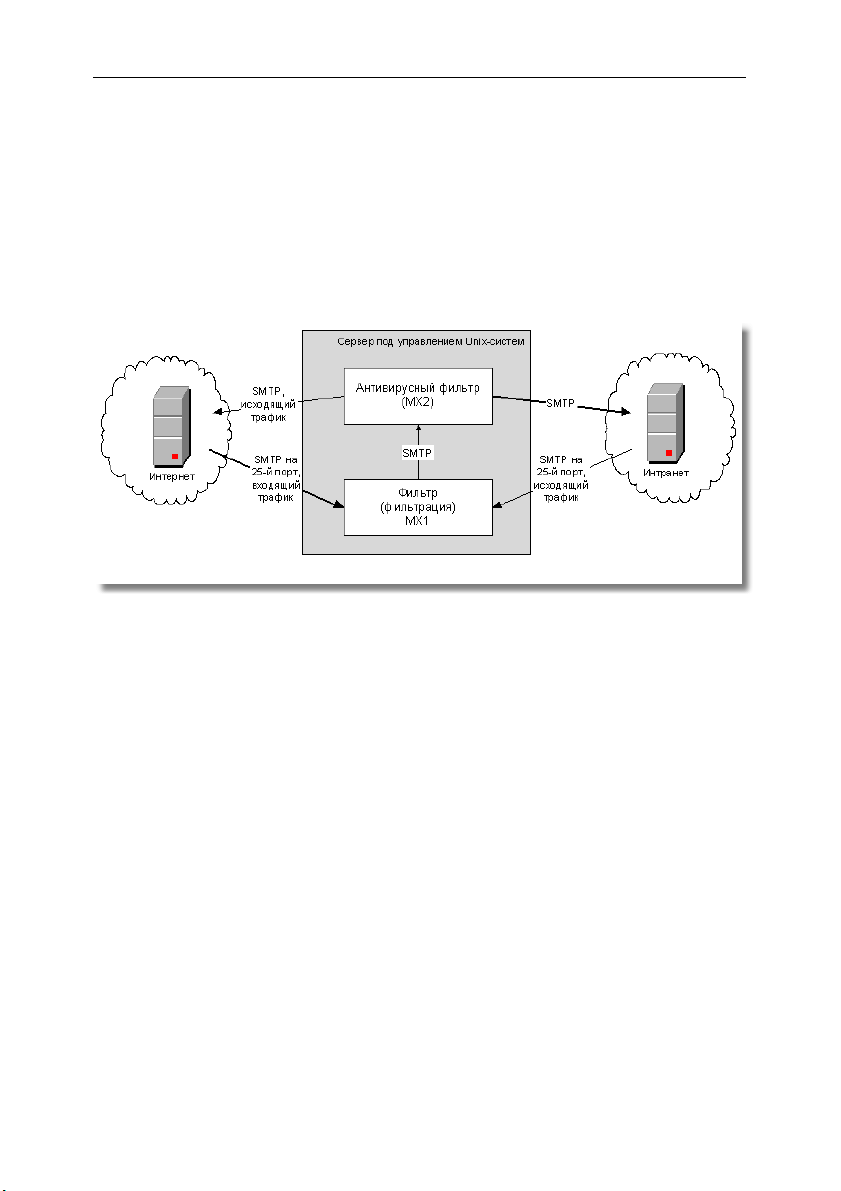
20 Антивирус Касперского
®
для Linux, FreeBSD и OpenBSD Mail Servers
MX2) инсталлируется на тот же хост, что и основной, но на другой IP-адрес
и порт.
Если на вашем сервере не установлен фильтр, основанный на IP-адресе
отправителя, вы можете ставить Антивирус Касперского
®
основным
фильтром. Если же на сервере установлен фильтр по IP, то инсталлируйте
Антивирус в качестве дополнительного фильтра. Такой порядок обусловлен
тем, что после проверки Антивирусом Касперского
®
весь почтовый поток
выходит с одного IP-адреса. Следовательно, фильтрация по IP после
антивирусной обработки не будет иметь смысла.
Рисунок 3. Схема работы Антивируса Касперского® в качестве дополнительного
фильтра на одном сервере с почтовой системой
Итак, выполните следующие настройки для основного и дополнительного
фильтров:
• Настройки основного фильра (MX1):
Имя хоста, на котором установлен фильтр: mx1.yourhost.domain
IP-адрес фильтра: все доступные
Номер порта, на котором работает фильтр: 25
Имя хоста для пересылки почты: mx2.yourhost.domain:10026
• Настройки дополнительного фильтра (MX2):
Имя хоста, на котором установлен фильтр: mx2.yourhost.domain
IP-адрес фильтра: 127.0.0.1
Номер порта, на котором работает
фильтр: 10026
Имя хоста, от которого принимается почта: mx1.yourhost.domain
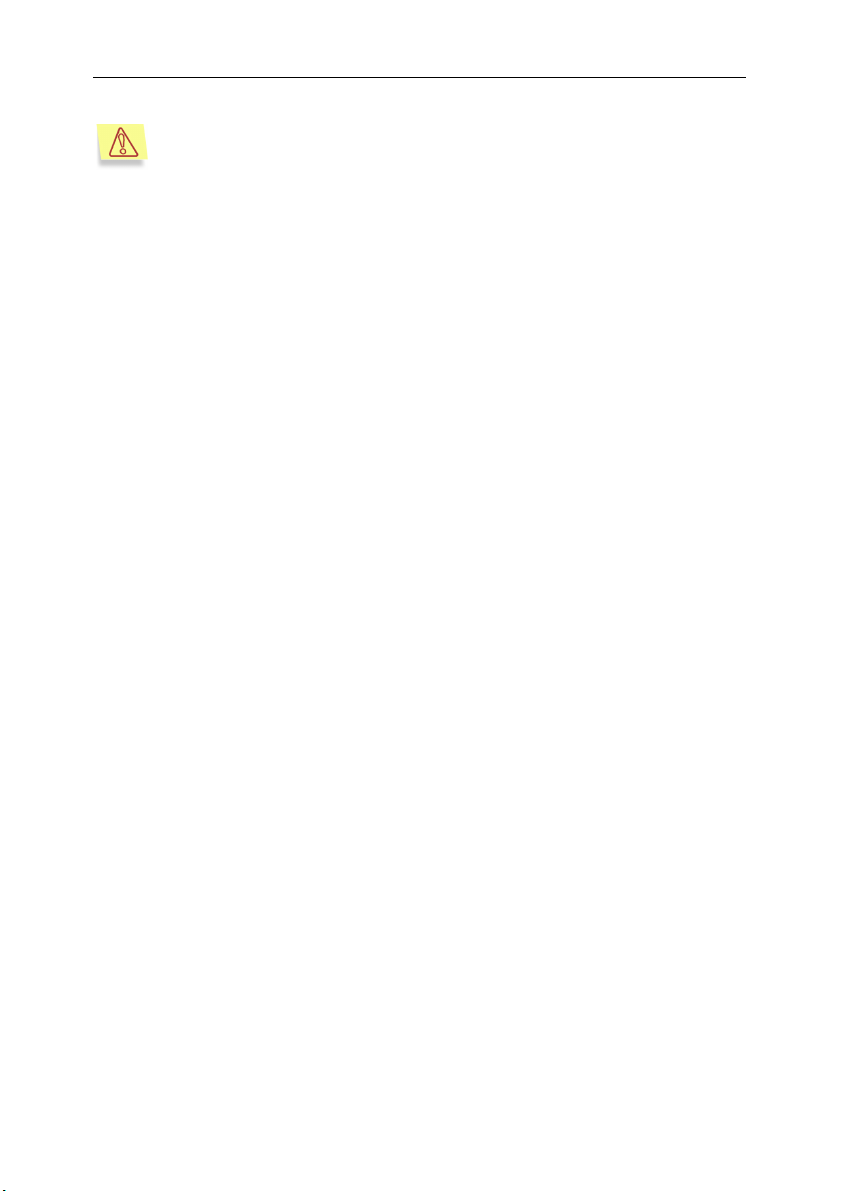
Типичные схемы развертывания продукта 21
Имена хостов у фильтров MX1 и MX2 должны быть разные, так как
сервер не примет сообщение, если в диалоге helo/ehlo у хостов
будут одинаковые имена. MX2 должен быть доверенным для MX1
и наоборот, иначе доставка будет невозможна.
2.4. Работа на выделенном
сервере
Фильтрацию и антивирусную обработку почтового потока с помощью
Антивируса Касперского
работе вашего почтового сервера под управлением другой операционной
системы, например, Windows.
В такой ситуации Антивирус Касперского® устанавливается на отдельный,
сервер под управлением операционной системы Linux, FreeBSD или
OpenBSD.
Для обеспечения приема трафика и его пересылки почтовому Windowsсерверу параллельно с Антивирусом на выделенный сервер также
устанавливается одна из почтовых систем – Sendmail, Qmail, Postfix или
Exim – и выполняется ее интеграция с Антивирусом Касперского
на стр. 37).
При такой схеме имеет место следующая последовательность работы
(см. рис. 4):
• Почтовый трафик поступает на сервер под управлением операцион-
ной системы семейства Unix.
• Почтовая система (например, Qmail) направляет его на обработку
Антивирусу Касперского
• Проверенная почта с уведомлениями, сформированными Антивирусом, передается обратно почтовой системе, которая в свою очередь
направляет ее на основной почтовый сервер для доставки или дальнейшей маршрутизации.
®
для Unix Mail Servers можно выполнять и при
®
(см. п. 4.4
®
по протоколу LMTP.
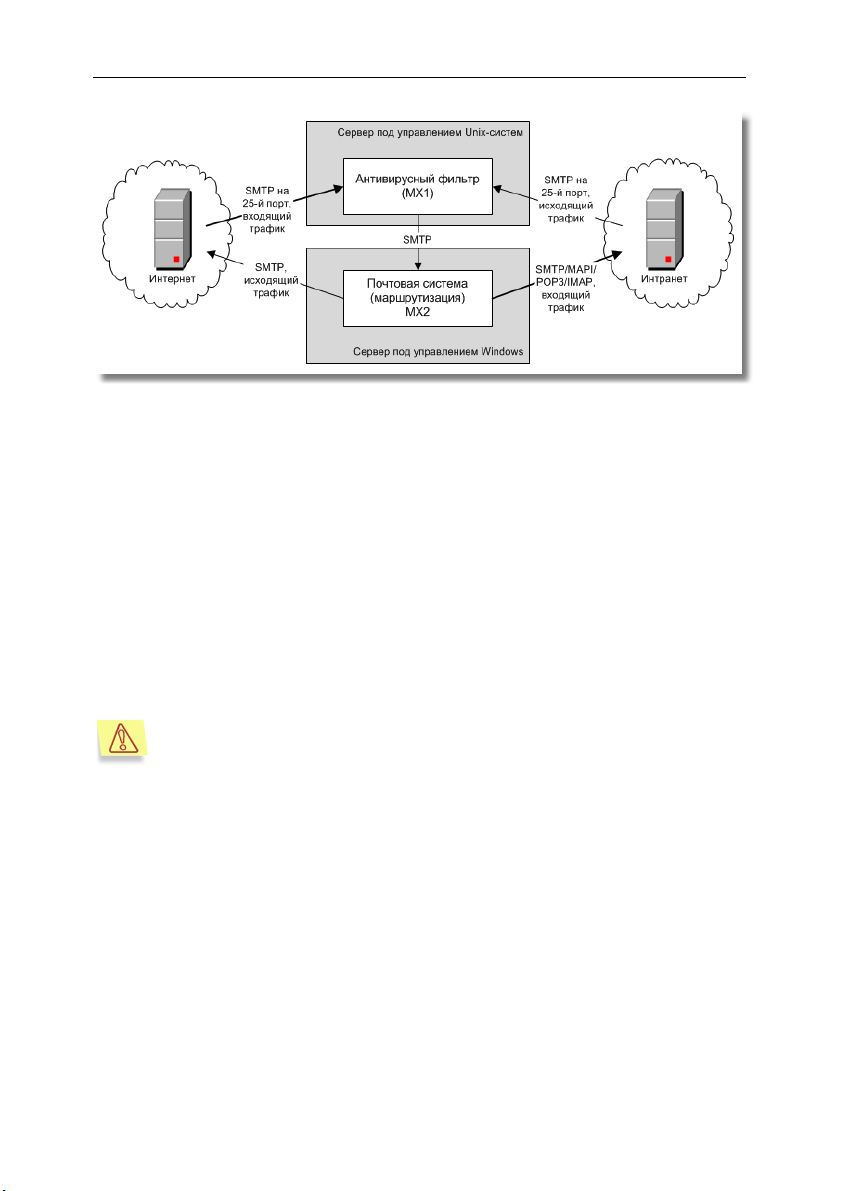
22 Антивирус Касперского
Рисунок 4. Схема работы Антивируса Касперского®
на выделенном сервере
®
для Linux, FreeBSD и OpenBSD Mail Servers
В приведенной схеме сервер с Антивирусом Касперского® является
основным сервером, поскольку осуществляет прием почтового потока
сообщений и его пересылку, а сервер с MS Exchange – дополнительным,
выполняющим только доставку.
Если же до установки Антивируса Касперского
®
ваш почтовый сервер
выполнял фильтрацию писем по IP-адресу отправителя, то сервер с
Антивирусом Касперского® необходимо использовать в качестве
дополнительного. Причина состоит в следующем: если сервер с
Антивирусом сделать основным, то все почтовые сообщения на
дополнительный сервер (с IP-фильтрацией) будут поступать с одного IPадреса, соответственно фильтрация станет невозможной.
Если внутри вашей локальной сети есть почтовые сервера, то MXзаписи или параметры пересылки должны указывать на основной
сервер, а не на дополнительный.
• Настройки основного фильра (MX1):
Имя хоста, на котором установлен фильтр: mx1.yourhost.domain
Имя хоста для пересылки почты: mx2.yourhost.domain:25
• Настройки дополнительного фильтра (MX2):
Имя хоста, на котором установлен фильтр: mx2.yourhost.domain
Имя хоста, от которого принимается почта: mx1.yourhost.domain
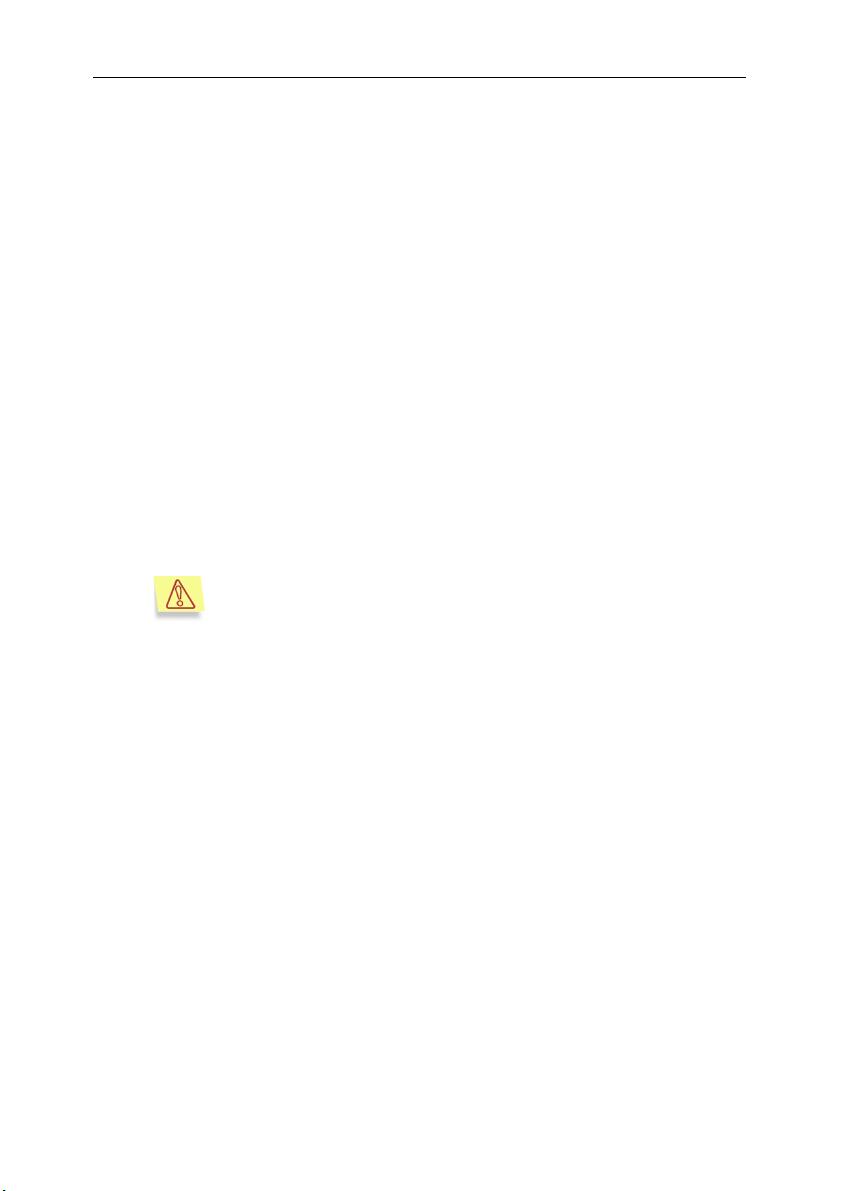
Типичные схемы развертывания продукта 23
2.5. Фильтрация почты внешних
почтовых ящиков
В настоящее время широкое распространение имеют внешние почтовые
ящики на серверах типа www.mail.ru, www.aport.ru, www.hotmail.com и
других.
Как предотвратить заражение при скачивании инфицированных почтовых
сообщений с таких ящиков? Ведь почта доставляется через POP3протокол, а Антивирус Касперского® проверяет только почтовый трафик по
SMTP-протоколу.
Для обеспечения антивирусной защиты внешней почты необходимо:
1. Перекрыть порт 110 порт, дать пользователям простой доступ к
внешней почте и организовать работу шлюза как прокси-сервера для
POP3 посредством пакета fetchmail. Этот пакет скачивает почтовые
сообщения с внешних серверов и перекладывает их на локальный
SMTP-порт. Это, собственно, и требуется, так как после поступления
на SMTP-порт их обрабатывает Антивирус Касперского
Для фильтрации почты внешних почтовых ящиков требуется
наличие локального SMTP-сервера и учетной записи локального пользователя на компьютере, где установлен пакет
fetchmail!
Настройка fetchmail очень проста: у каждого пользователя в каталоге
$HOME есть файл .fetchmailrc, как минимум содержащий следующие
строки:
set postmaster "user"
set bouncemail
set no spambounce
set properties ""
poll mail.that.is.free.ru with proto POP3
user 'remote_user' there with password
'pass12345' is 'user' here
poll mail2.that.is.free.ru with proto POP3
user 'remote_user2' there with password
'pass123452' is 'user' here
где:
user – имя пользователя в локальной сети;
®
.
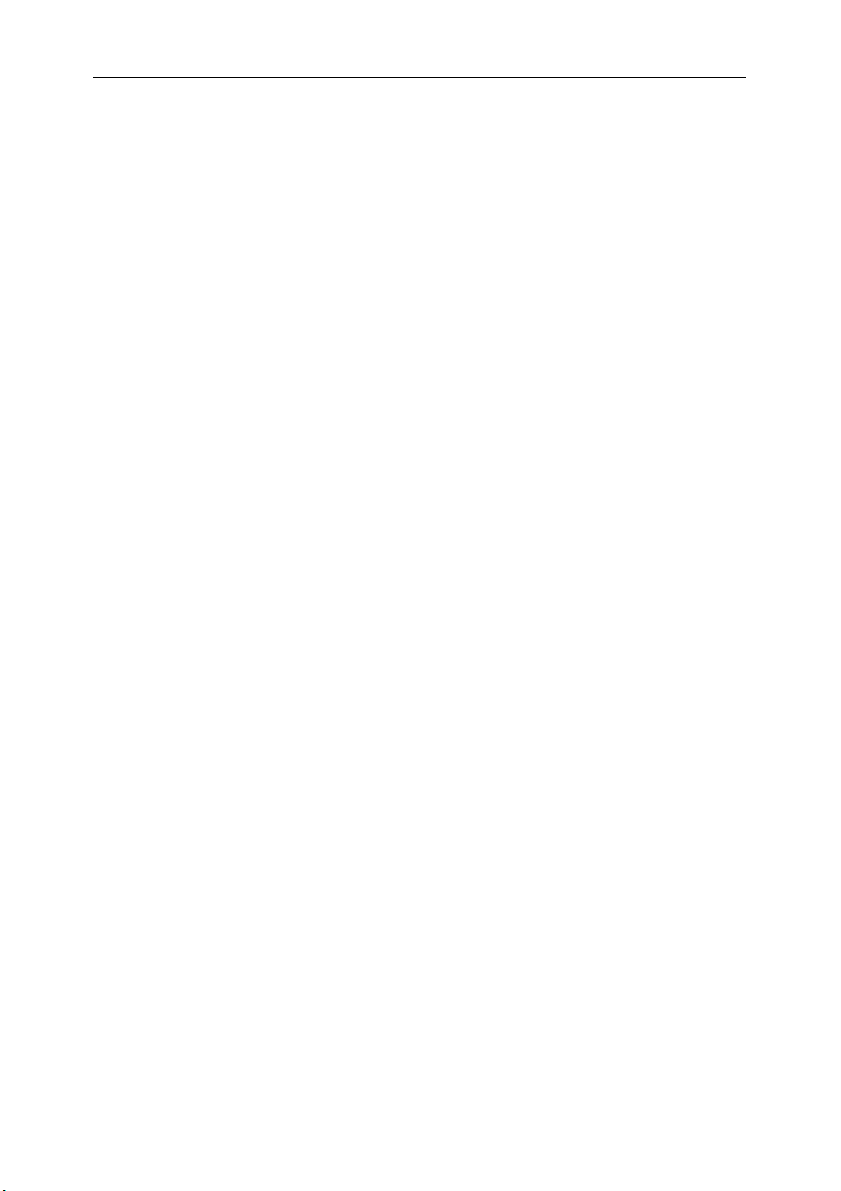
24 Антивирус Касперского
®
для Linux, FreeBSD и OpenBSD Mail Servers
mail.that.is.free.ru и mail2.that.is.free.ru – имена хостов, с которых
нам надо забирать почту;
remote_user и remote_user2 – имена учетных записей на хостах
mail.that.is.free.ru и mail2.that.is.free.ru, соответственно;
pass12345 и pass123452 – пароли для учетных записей remote_user
и remote_user2.
При такой настройке программа fetchmail будет забирать почтовые
сообщения с хостов mail.that.is.free.ru и mail2.that.is.free.ru и отправлять их
на локальный SMTP пользователю user. При этом поля почтовых сообщений (from, to и другие) меняться не будут, появится
только дополнительный заголовок received, оставленный fetchmail.
Пользователь будет получать письма в том же виде, что и при получении обычным образом.
2. Внести команду fetchamail в crontab пользователя на запуск,
например, каждые 10-15 минут.
Для автоматизации процесса настройки
программы fetchmail остальным
пользователям, использующим внешние почтовые ящики, нам понадобятся
следующие данные:
• имя внешнего хоста, с которого fetchmail будет забирать почту;
• имя учетной записи на внешнем хосте;
• пароль учетной записи.
Также в домашнем каталоге каждого пользователя должен быть файл
.fetchmailrc следующего вида:
set postmaster "user"
set bouncemail
set no spambounce
set properties ""
Для добавления в него записей о почтовых ящиках
можно использовать
скрипт-файл:
#!/bin/bash
echo "poll $1 with proto POP3 " >>$HOME/.fetchmailrc
echo "user '$2' with password '$3' is '$4'
here">>$HOME/.fetchmailrc
Если запустить данный скрипт-файл со следующими параметрами:
pop.mail.ru, dan, secret, admin, то письма для получателя dan@mail.ru будут
пересылаться на адрес admin@your_host.your_domain.
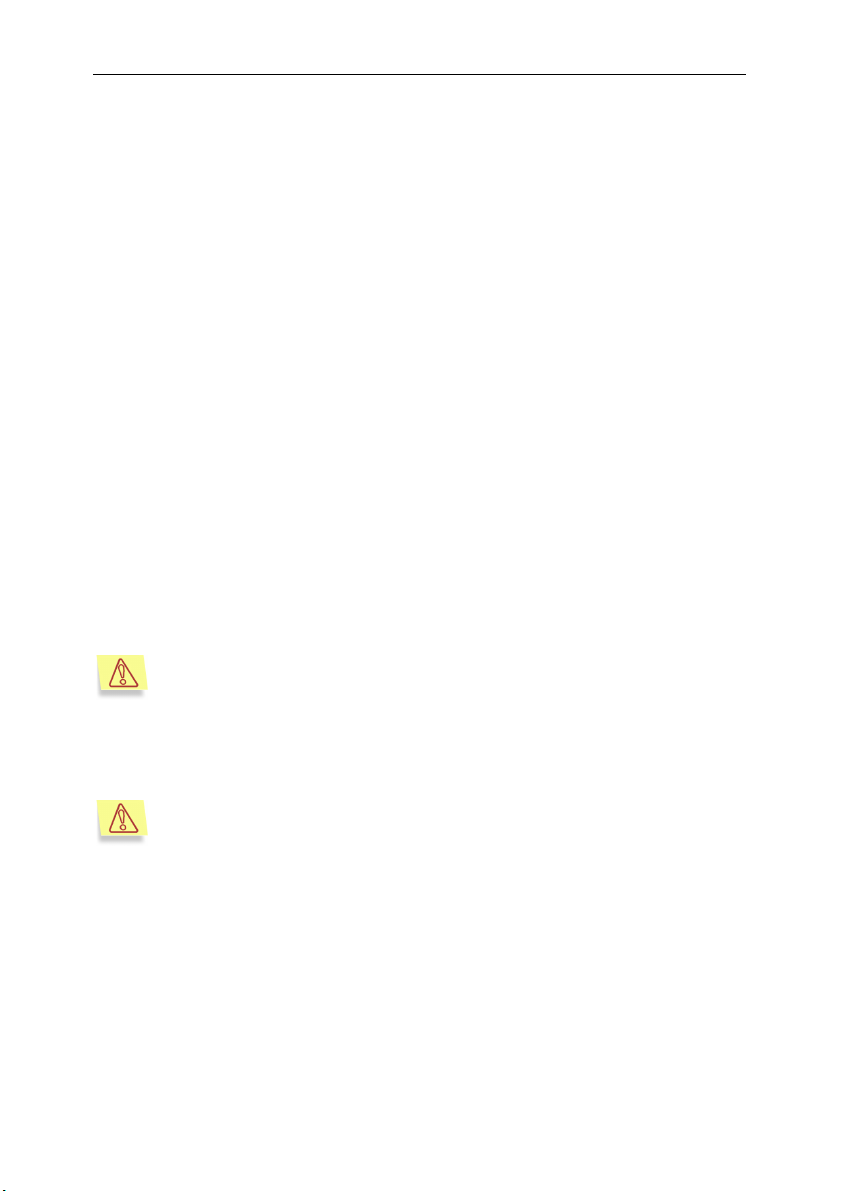
ГЛАВА 3. УСТАНОВКА
АНТИВИРУСА
КАСПЕРСКОГО®
Прежде чем приступить к установке Антивируса Касперского® для Unix Mail
Servers, мы рекомендуем вам выполнить следующую подготовку вашей
системы:
• Убедиться, что система соответствует аппаратным и программным
требованиям для установки Антивируса Касперского
стр. 10). Если не установлены какие-либо из приложений, например,
wget, рекомендуем вам установить их, иначе часть функциональности продукта будет недействительна.
• Сделать резервные копии конфигурационных файлов почтовой сис-
темы, установленной на вашем сервере.
• Настроить интернет-соединение.
• Войти систему под пользователем root или любым другим, имеющим
UID (уникальный
идентификационный номер) равным нулю.
®
(см. п. 1.3 на
Рекомендуем вам выполнять инсталляцию продукта в нерабочее
время или тогда, когда поток почтовых сообщений – наименьший!
3.1. Универсальная установка
Такой вариант установки един для всех дистрибутивов операционной cистемы Linux.
Универсальный дистрибутив Антивируса Касперского® для Unix Mail Servers
поставляется в виде архива. Архив содержит дерево каталогов файлов
дистрибутива и инсталляционный скрипт install.pl (далее также
инсталлятор), осуществляющий установку.
Для операционной системы Linux также предусмотрены rpm- и deb-пакеты
дистрибутивов (см. п. 3.2 на стр. 32), для операционной системы FreeBSD и
OpenBSD – tgz-пакеты (см. п. 3.3 на стр. 33).
Инсталляция продукта на сервер состоит из следующих этапов:
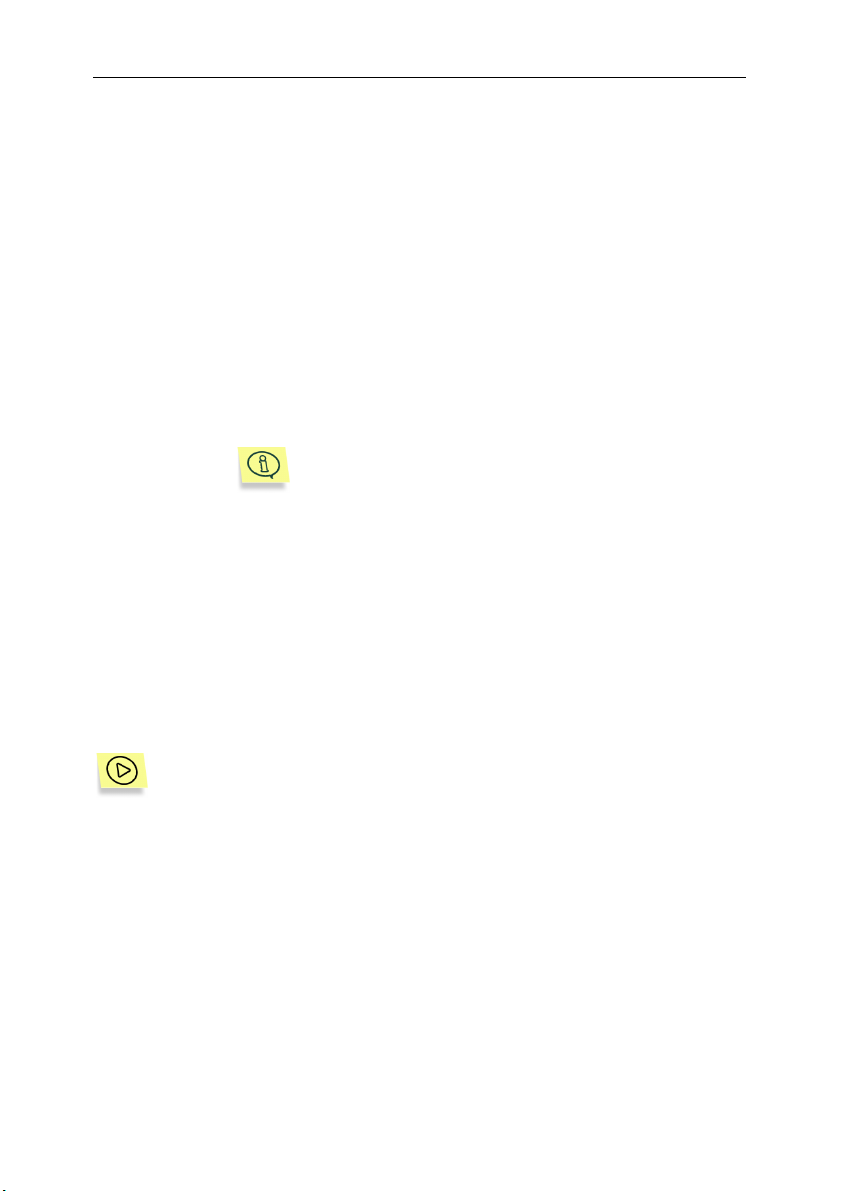
26 Антивирус Касперского
®
для Linux, FreeBSD и OpenBSD Mail Servers
1. Инспекция сервера на предмет установленного Антивируса
Касперского
®
версии 4.0, исходя из которой возможны следующие
сценарии работы инсталлятора:
• более ранняя версия отсутствует – переход к установке
продукта на сервер;
• обнаружен установленный Антивирус Касперского
ранней версии:
o архивирование (backup) обнаруженного дистрибутива и
установка нового;
o обновление до версии 5.0;
o установка продукта версии 5.0 параллельно с более
ранней версией.
Этапы архивирования, обновления до версии 5.0 и
параллельной установки не зависят друг от друга.
2. Копирование файлов дистрибутива на сервер.
3. Интеграция с почтовой системой.
4. Установка лицензионного ключа (только в случае его отсутствия в
составе дистрибутива).
Рассмотрим подробнее шаги инсталляции продукта на сервер.
®
более
3.1.1. Запуск процедуры инсталляции
Для запуска установки Антивируса Касперского® на сервер выполните следующие действия:
1. Скопируйте архив дистрибутива в каталог файловой системы
сервера.
2. Распакуйте архив командой
из архива будут извлечены несколько файлов: инсталлятор и
дерево файлов дистрибутива продукта.
3. Запустите инсталляционный скрипт: install.pl.
tar zxvf <имя архива>. В результате
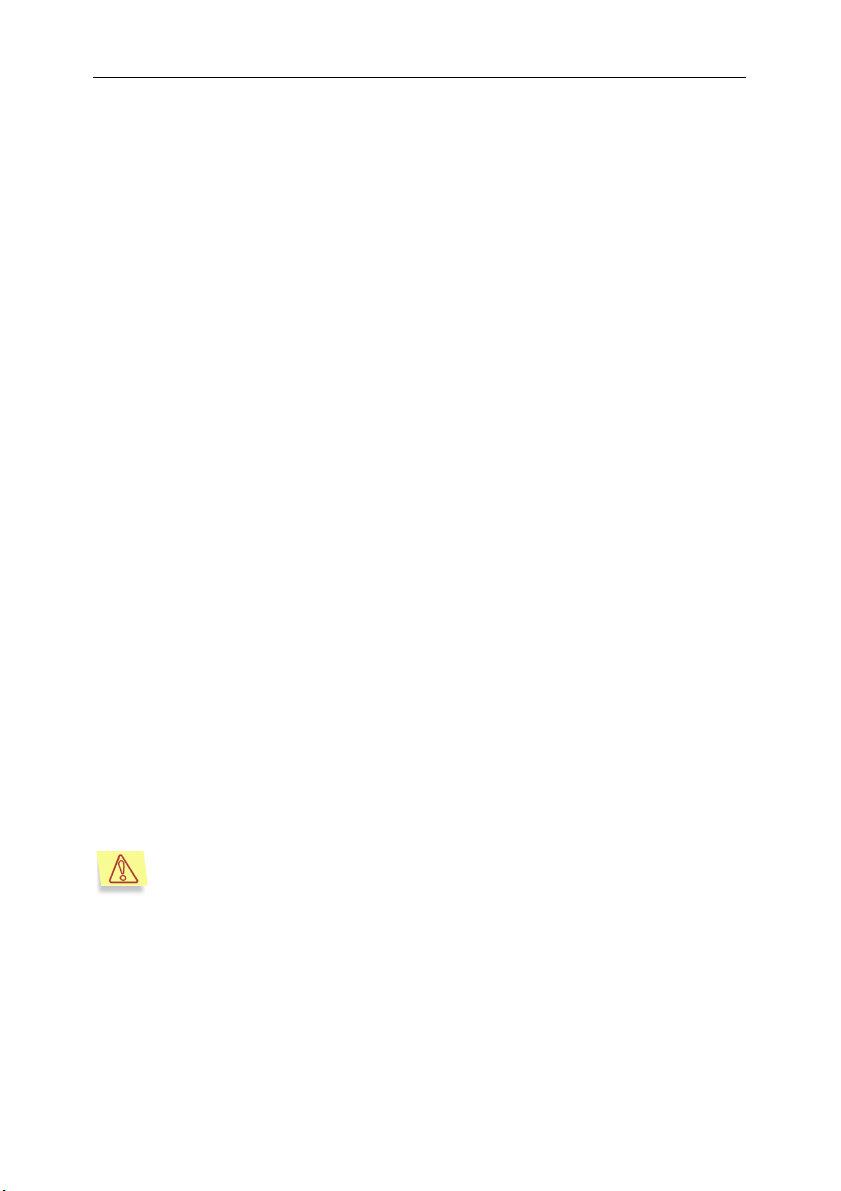
Установка Антивируса Касперского
®
27
3.1.2. Поиск предыдущей версии
Сразу после запуска инсталляции производится инспекция системы на
предмет установленного ранее Антивируса Касперского
®
для Unix
версии 4.0.
Если на сервере не установлена более ранняя версия продукта,
запускается процесс копирования файлов дистрибутива на сервер (см.
п. 3.1.3 на стр. 29).
Если обнаруживается продукт предыдущей версии, на консоль выводится
сообщение:
Previously installed components of Kaspersky AV
found. Do you want to back them up now?
и администратору предлагается выполнить архивацию предыдущей версии
продукта (см. п. 3.1.2.1 на стр. 27).
Вы можете отказаться от архивации и
перейти к обновлению
установленного ранее продукта (см. п. 3.1.2.2 на стр. 28). Если же вы хотите
параллельно работать и со старой и с новой версией продукта, откажитесь
от обновления и переходите непосредственно к копированию файлов
дистрибутива продукта на сервер (см. п. 3.1.2.3 на стр. 28).
3.1.2.1. Архивация (Backup) предыдущего
дистрибутива
Итак, при обнаружении более ранней версии продукта администратору
будет предложено заархивировать ранее установленный Антивирус
Касперского® (выполнить его backup) и затем удалить его дистрибутив.
Архив более ранней версии Антивируса Касперского
для последующего восстановления, если, например, вы решите вернуться к
его использованию.
®
может пригодиться
Задача по восстановлению предыдущей версии Антивируса Касперского® возлагается на администратора.
Для архивации дистрибутива необходимо указать путь к файлу архива:
Where do you want to save backup file?
Enter absolute path to file without .tgz extension
[/tmp/oldkav].
Если предложенный по умолчанию файл уже существует, на консоль будет
выведено сообщение с предложением его перезаписи.
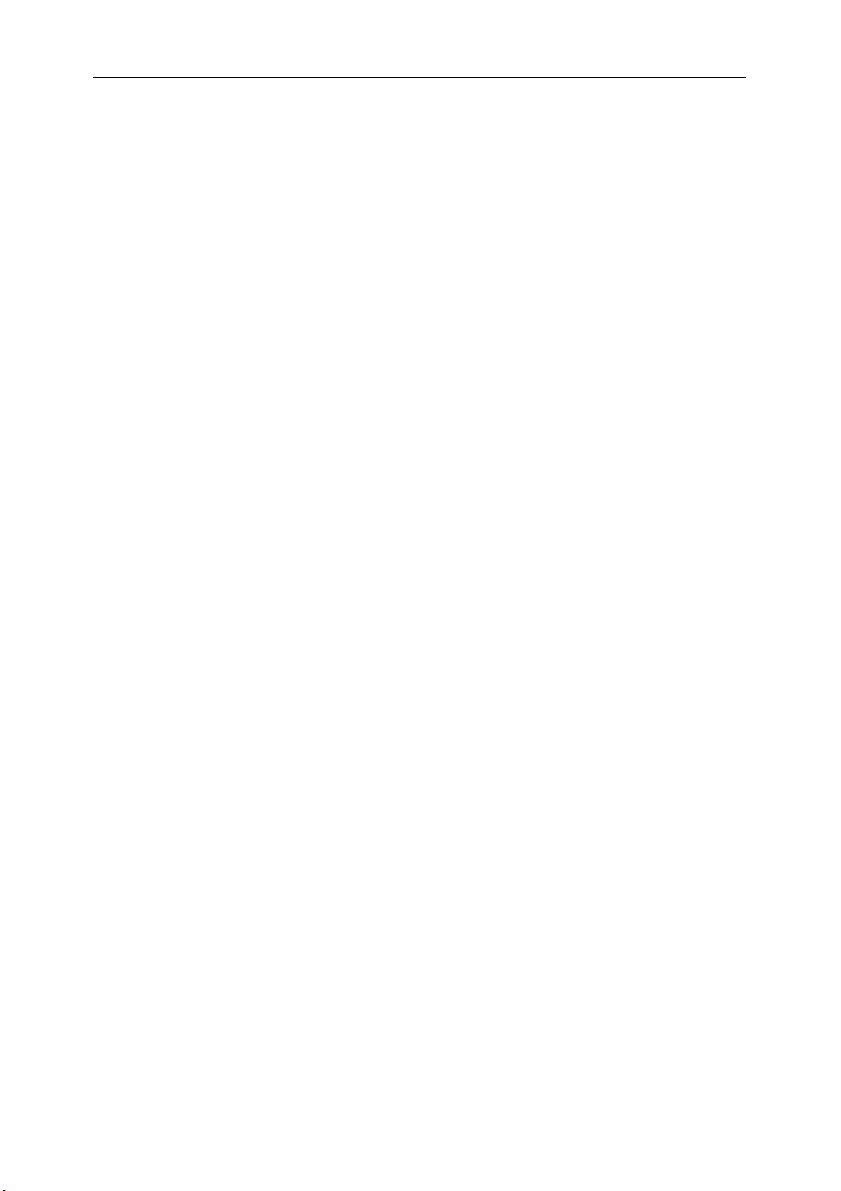
28 Антивирус Касперского
®
для Linux, FreeBSD и OpenBSD Mail Servers
При отказе от значения по умолчанию необходимо указать полный путь к
файлу архива без расширения.
После успешной архивации продукта администратору предлагается
удалить прежнюю версию и перейти к ее обновлению до версии 5.0.
3.1.2.2. Обновление до версии 5.0
Процедура обновления версии (upgrade) заключается в конвертации
прежних настроек Антивируса (файл defUnix.prf) в конфигурационный файл
для версии 5.0:
Do you want to convert old settings to new config
file? [yes]
Для запуска конвертации ответьте утвердительно. Процесс создания
конфигурационного файла для версии 5.0 с параметрами, справедливыми
для более ранней версии, будет запущен.
Вы можете указать созданный файл в качестве используемого по
умолчанию. Для этого ответьте утвердительно
инсталлятора:
Do you want to make generated file as a default config file?
Конфигурационный файл, включенный в поставку продукта, будет
переименован (/etc/kav/5.0/kav4mailservers.conf.copy) и сохранен в том же
каталоге. Новому сконвертированному файлу будет присвоено имя
конфигурационного файла Антивируса Касперского
(/etc/kav/5.0/kav4mailservers.conf.).
Если вы не хотите заменять включенный в поставку конфигурационный
файл созданным, ответьте отрицательно. В этом случае новый файл будет
сохранен в одном каталоге с основным (/etc/kav/5.0/kav4mailservers.conf.4.0)
и при необходимости вы сможете использовать его в работе Антивируса
Касперского
®
.
на следующий вопрос
®
версии 5.0
3.1.2.3. Установка параллельно с более
ранней версией
Функционирование на сервере сразу двух версий Антивируса Касперского®
для Unix Mail Servers тоже возможно, однако стоит помнить, что лишь одна
из них будет осуществлять антивирусную обработку почтового трафика.
Что касается компонентов, осуществляющих проверку файловой системы,
то они могут функционировать независимо друг от друга. Компонент же,
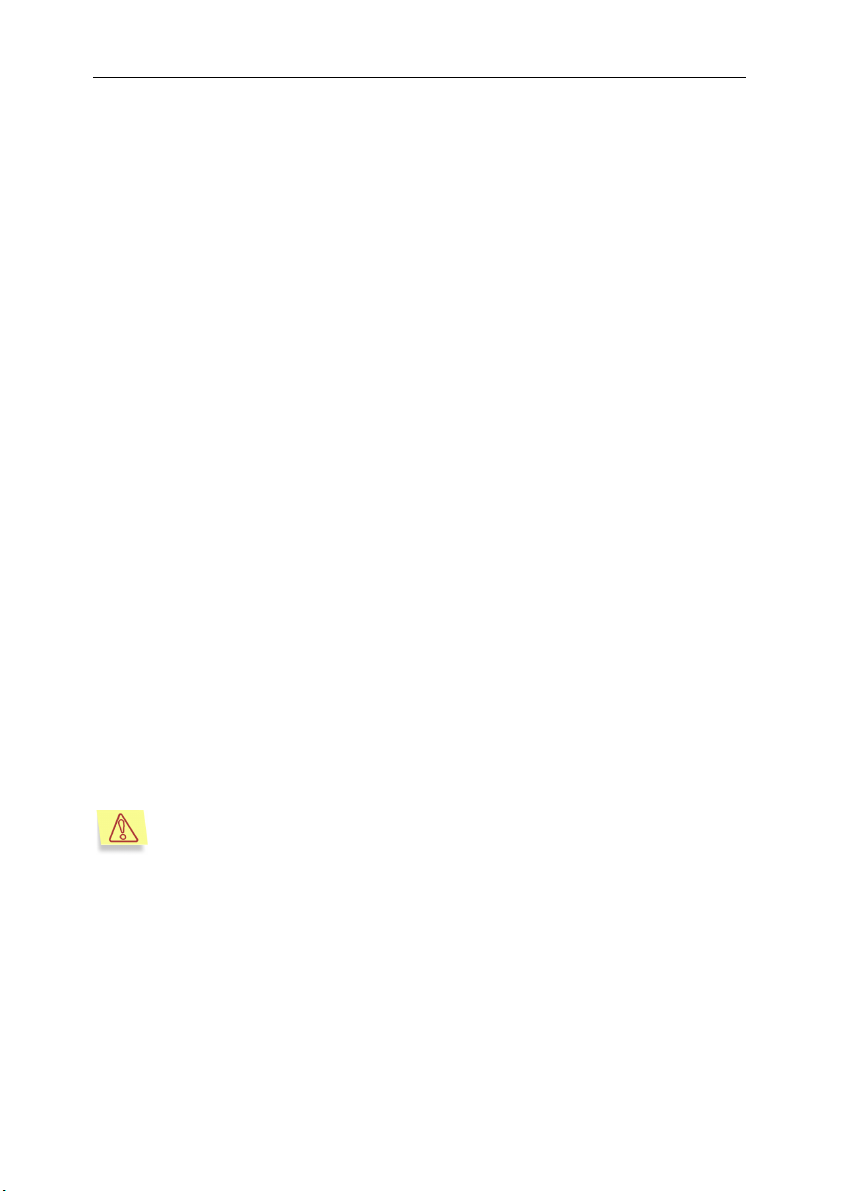
Установка Антивируса Касперского
®
29
отвечающий за проверку почтового потока (smtpscanner), интегрируется с
почтовой системой. Интеграция для новой и более ранней версий
идентична, следовательно, может быть выполнена только для одной из
них.
®
Для установки Антивируса Касперского
версии 5.0 параллельно с более
ранней вам необходимо:
1. Отказаться от архивации (см. п. 3.1.2.1 на стр. 27).
2. Отказаться от обновления (см. п. 3.1.2.2 на стр. 28).
3. Перейти к копированию файлов дистрибутива Антивируса
Касперского
®
версии 5.0 на сервер.
3.1.3. Копирование файлов дистрибутива
На этом этапе установки продукта запускается интерактивный процесс
инсталляции, который заключается в копировании файлов дистрибутива
Антивируса Касперского® на ваш сервер.
Файлы пакета разбиты на несколько категорий в соответствии с их
назначением, например: бинарные файлы, файлы конфигурации, скрипты
инициализации и т.д. Каждую категорию инсталлятор предлагает
скопировать в соответствующий каталог. Например, для бинарных файлов
это каталог /opt/kav/bin:
Installing the content of the package.
In which directory do you want to install the binary
files? [/opt/kav/bin]:
Полные пути к каталогам для различных дистрибутивов отличаются. Так,
например
FreeBSD будут скопированы в каталог /usr/local/share/kav/bin.
, бинарные файлы дистрибутива для операционной системы
Вы можете указать свои каталоги, но не забудьте после установки
внести соответствующие изменения в конфигурацию продукта!
На основании полученных ответов осуществляется создание необходимых
каталогов и копирование файлов.
®
Поскольку в дистрибутив Антивируса Касперского
включен модуль
удаленного администрирования к пакету Webmin, в процессе копирования
файлов выполняется поиск установленного на сервере Webmin.
Если инсталлятор не обнаруживает его по стандартному пути
расположения (например, /etc/Webmin), на консоль выводится
соответствующее сообщение с просьбой указать путь к каталогу хранения
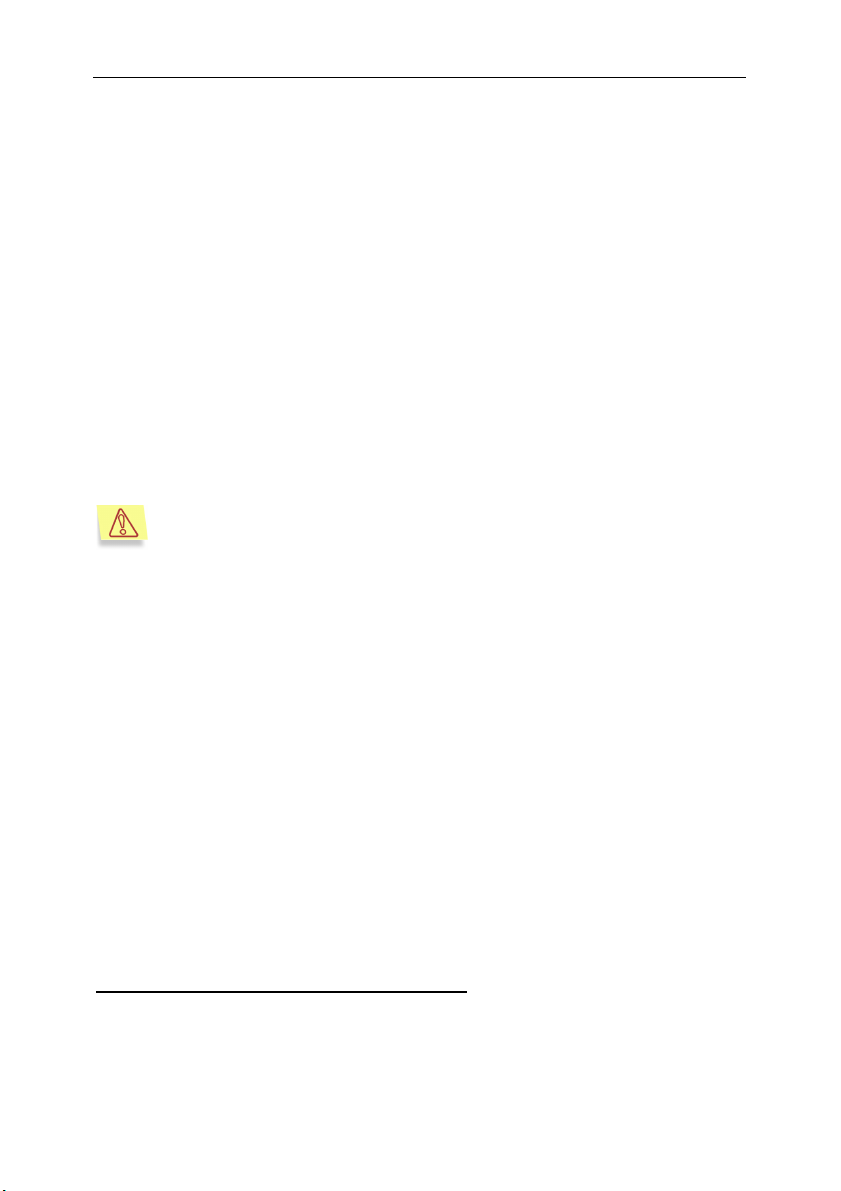
30 Антивирус Касперского
®
для Linux, FreeBSD и OpenBSD Mail Servers
конфигурационного файла Webmin. В случае отсутствия установленного
пакета на вашем сервере модуль удаленного администрирования
Антивируса Касперского® инсталлирован не будет. Однако необходимые
файлы для его установки содержатся в архиве дистрибутива Антивируса
Касперского®, и позже вы можете самостоятельно установить модуль к
Webmin средствами данного пакета (подробнее см. документацию к
программе Webmin).
3.1.4. Интеграция с почтовой системой
Во время инсталляции продукта производится его автоматическая
интеграция с почтовой системой.
На данном шаге установки продукта вам необходимо выбрать название
почтовой системы, установленной на сервере, из предложенного
инсталлятором списка: Sendmail, Qmail, Postfix или Exim. После этого
интеграция с почтовой системой будет выполнена автоматически.
Если на момент инсталляции продукта ни одна из приведенных
почтовых систем не была установлена на сервере, установка Антивируса Касперского
Если вы хотите внести некоторые коррективы в совметсную работу
Антивируса и почтовой системы, выполните это вручную (см. п. 4.4
на стр. 37).
По завершении установки Антивируса Касперского
Sendmail и Exim необходимо в скриптах автоматического запуска процессов
(start-up) указать запуск данных почтовых систем со вторым
конфигурационным файлом, создаваемым при установке Антивируса
Касперского® (sendmail.cf.listen и exim.conf.listen).
®
будет прервана!
®
для почтовых систем
3.1.5. Установка лицензионного ключа
На данном этапе инсталляции в текущем каталоге выполняется поиск
лицензионного ключа – файла, необходимого для работы Антивируса
Касперского® (файл с расширением key). Этот файл определяет тип
лицензии и позволяет приступить к использованию продукта. До тех пор
пока вы не установите лицензионный ключ, работа с Антивирусом
Касперского
Если лицензионный ключ обнаружен, то инсталлятор выводит
соответствующую информацию на консоль и переходит к следующему
этапу – установке антивирусных баз (см. п. 4.2 на стр. 36).
®
будет невозможна.

Установка Антивируса Касперского
®
31
Если лицензионный ключ не обнаружен, инсталлятор предлагает указать
полный путь к нему. В случае отсутствия ключа у администратора
(например, продукт приобретен через интернет, и лицензионной ключ еще
не получен по электронной почте), необходимо отказаться от указания пути
к лицензионному ключу (выбрать ответ [cancel]) и продолжить процесс
инсталляции продукта.
Как только лицензионный ключ будет получен,
его необходимо будет
копировать в каталог хранения ключей, путь к которому определяется
параметров LicensePath конфигурационного файла Антивируса
Касперского
®
(см. п. A.2 на стр. 99).
Если обнаружен лицензионный ключ, не соответствующий данному
продукту (например, ключ к Антивирусу Касперского® для Unix File Server),
то с таким ключом программа после установки будет осуществлять только
проверку файловой системы сервера.
3.1.6. Завершение установки
Если все описанные выше шаги инсталляции завершились успешно, то на
консоль будет выведено соответствующее сообщение. Конфигурационный
файл, входящий в поставку продукта, содержит все необходимые настройки
для начала работы. Ряд параметров файла определяются в процессе
установки продукта, такие как:
• имя хоста, на котором будет работать Антивирус Касперского®;
• тип лицензии (по пользователям или по трафику).
Остальные параметры заданы по умолчанию (см. п. 4.1 на стр. 34). Однако
администратору необходимо выполнить некоторые настройки для того,
чтобы приступить к работе с Антивирусом Касперского®. Например, одна из
важнейших настроек – это интеграция продукта с почтовой системой, без
чего не будет проверяться почтовый трафик. Подробнее о всех настройках
до начала использования продукта см. Глава 4 на стр. 34.
Если какой-либо этап установки не был выполнен (например, на момент
установки антивирусных баз отсутствовал доступ к ним), его можно
повторить в другое время.
Информация обо всех действиях в процессе инсталляции записывается в текстовый файл /etc/kav/5.0/locations.

32 Антивирус Касперского
®
для Linux, FreeBSD и OpenBSD Mail Servers
3.2. Установка программы на
сервер под управлением Linux
Для дистрибутивов операционной системы RedHat Linux и SuSE Linux
предусмотрен также rpm-пакет Антивируса Касперского
®
для Unix Mail
Servers.
®
Для запуска установки Антивируса Касперского
командной строке введите:
из rpm-пакета в
rpm –i <имя_файла_дистрибутива>
Установка Антивируса Касперского® будет выполняться автоматически в
соответствии с настройками, выбранными по умолчанию для операционной
системы.
Поиск предыдущей версии Антивируса Касперского® не выполняется. Если
Антивирус Касперского
®
4.0 установлен на вашем сервере, во время
инсталляции продукта версии 5.0 его наличие на сервере будет
проигнорировано. Следовательно, после установки Антивируса
Касперского
®
версии 5.0 фильтрация почтового трафика будет выполняться
компонентом именно этой версии.
Во время инсталляции продукта администратору необходимо будет указать
почтовую систему (Sendmail, Qmail, Postfix или Exim), после чего вам нужно
будет запустить скрипт /opt/kav/contrib/config.pl. При его выполнении будет
произведена установка лицензионного ключа (если он включен в поставку)
и интеграция с почтовой системой.
Если вы хотите внести какие-либо коррективы в совместную работу
Антивируса и почтовой системы, выполните это вручную сразу после установки продута (см. п. 4.4 на стр. 37).
Если какой-либо файл не будет обнаружен инсталлятором в местах их
расположения по умолчанию (например, лицензионный ключ или
конфигурационный файл Webmin), на консоль будет выведен
запрос
администратору указать расположение данных файлов.
Для дистрибутива Debian GNU/Linux также предусмотрен специальный debпакет.
®
Для запуска установки Антивируса Касперского
командной строке введите:
из deb-пакета в
dpkg –i <имя_файла_дистрибутива>

Установка Антивируса Касперского
Порядок установки аналогичен инсталляции из rpm-пакета, за исключением
того, что скрипт /opt/kav/contrib/config.pl будет запущен автоматически.
®
33
3.3. Установка программы на
сервер под управлением
FreeBSD или OpenBSD
Для серверов, работающих под управлением операционной системы
FreeBSD или OpenBSD, дистрибутив Антивируса Касперского
поставляется в tgz-пакете.
®
Для запуска установки Антивируса Касперского
командной строке введите:
pkg_add <имя_пакета>
Порядок установки аналогичен инсталляции из rpm-пакета, за исключением
того, что скрипт автоматической интеграции с почтовой системой и
установки лицензионного ключа /usr/local/share/kav/contrib/config.pl будет
запущен автоматически.
из tgz-пакета в
®
также

ГЛАВА 4.
ПОСТИНСТАЛЛЯЦИОННАЯ НАСТРОЙКА
В процессе инсталляции выполняется анализ системы, на которую
устанавливается Антивирус Касперского
конфигурации определяются автоматически. Ряд параметров
конфигурационного файла продукта определен по умолчанию как наиболее
удобный для работы с Антивирусом (см. п. 4.1 на стр. 34).
Прежде чем приступить к работе с продуктом, мы рекомендуем вам
установить или обновить антивирусные базы, если это не было
сделано во время инсталляции, а также проверить файловые системы сервера на предмет вирусов!
Однако для начала работы с продуктом этого недостаточно. Вам нужно:
• выполнить интеграцию Антивируса Касперского® с почтовой системой, установленной на вашем сервере;
• сформировать список лицензированных пользователей, почта от и
для которых будет анализироваться на присутствие вирусов и лечиться;
Так же рекомендуем вам настроить совместную работу Антивируса
Касперского® с пакетом Webmin.
В данной главе мы рассмотрим, какие же установки Антивируса
Касперского
необходимую для работы с продуктом конфигурацию.
®
приняты по умолчанию, а также подробно изучим
®
, и некоторые параметры его
4.1. Настройка продукта по
умолчанию
Все параметры функционирования Антивируса Касперского® для Unix Mail
Servers хранятся в файле /etc/kav/5.0/kav4mailservers.conf. Этот файл
является конфигурационным файлом, используемым по умолчанию.

Постинсталляционная настройка 35
Вы можете создавать собственные конфигурационные файлы и
использовать их как при выполнении текущей задачи, так и в качестве конфигурационного файла по умолчанию.
Рассмотрим подробнее, какие параметры заданы в данном файле по
умолчанию. Исходя из информации данного раздела вы сможете
определить, нуждается ли Антивирус Касперского
®
в дополнительной
конфигурации (см. Глава 6 на стр. 71) для наиболее полного его
использования в условиях вашего предприятия.
АНТИВИРУСНАЯ ЗАЩИТА ФАЙЛОВЫХ СИСТЕМ СЕРВЕРА
®
По умолчанию конфигурация Антивируса Касперского
выполнена
таким образом, что при запуске соответствующего компонента
(kavscanner) без дополнительных ключей командной строки осуще-
ствляется антивирусная проверка каталогов и файловых систем
сервера рекурсивно, начиная с текущего.
При обнаружении инфицированных, подозрительных или поврежденных файлов на консоль и в файл отчета выводятся соответствующие сообщения.
Обратите внимание на то, что ПО УМОЛЧАНИЮ НЕ ВЫПОЛНЯЕТСЯ ЛЕЧЕНИЕ обнаруженных инфицированных
файлов!
АНТИВИРУСНАЯ ЗАЩИТА ПОЧТОВОГО ТРАФИКА СЕРВЕРА
До интеграции Антивируса Касперского
мой антивирусная защита почтового трафика НЕВОЗМОЖ-
НА. Здесь мы рассмотрим настройки, которые определяют
®
с почтовой систе-
работу продукта по умолчанию при условии выполненной
интеграции.
Секция [smtpscan.group:default] конфигурационного файла
kav4mailservers.conf определяет наличие группы default, справедливой для всех защищаемых пользователей почтового сервера. В
группе зафиксированы следующие правила антивирусной проверки
почтового трафика:
• Проверяется входящие и исходящие почтовые сообщения.
• При обнаружении зараженных почтовых сообщений выпол-
няется их лечение.
Вылеченные почтовые сообщения доставляются адресатам
и администратору группы (postmaster@localhost) и сопро-
вождаются уведомлениями о том, что сообщения были инфицированы вирусами и успешно вылечены. Аналогичные
уведомления будут отправлены и авторам сообщений.

36 Антивирус Касперского
Если сообщение вылечить не удалось, оно удаляется, а отправителю, администратору группы и получателю направляется соответствующее уведомление.
Все уведомления, касаемые проверки почтовых
сообщений, их лечения и других действий с почтой (удаления, отправки в карантин и т.д.), по
умолчанию отправляются с адреса MAILER-
DAEMON@localhost.
• Если в процессе антивирусного анализа почтового трафика
обнаруживаются подозрительные, поврежденные, защищенные паролем файлы, а также почтовые сообщения, в
результате проверки которых
ляются. Отправителю, получателю и администратору группы отправляются соответствующие уведомления.
• Все действия программы фиксируются в файле отчета.
Обратите внимание, что для осуществления приложением
антивирусной проверки почтового трафика должен быть
запущен процесс aveserver. В случае если процесс не запущен, вся поступающяя почта сохраняется в очереди на
проверку и обработку. Информация об этом фиксируется в
логе приложения. Подробнее о работе процесса aveserver
см. 6.4 на стр.83
®
для Linux, FreeBSD и OpenBSD Mail Servers
произошла ошибка, они уда-
4.2. Установка / обновление
антивирусных баз
Сразу после установки продукта на сервер мы рекомендуем вам
установить/обновить антивирусные базы.
Для этого вам нужно запустить компонент keepup2date. В командной строке
введите:
/путь/к/keepup2date
Антивирусные базы будут скопированы с серверов обновлений
Лаборатории Каспеского и размещены в специальном каталоге, указанном
в конфигурационном файле.

Постинсталляционная настройка 37
Рекомендуем вам КАЖДЫЕ 3 ЧАСА обновлять антивирусные базы,
поскольку каждый день в мире появляются новые вирусы, и необходимо поддерживать продукт в актуальном состоянии. Подробнее
о вариантах организации обновлений см.в пп. 5.1.2 - 5.1.3 на стр.
45 - 49.
4.3. Настройка совместной работы
с Webmin
Если предполагается удаленное управление Антивирусом Касперского®, то
рекомендуем вам настроить его совместную работу с пакетом Webmin.
Например, средствами Webmin можно ограничить доступ к работе с
программой, организовав систему паролей для пользователей (подробнее
о настройке программы Webmin см. документацию по данному продукту).
По умолчанию все настройки Антивируса, выполненные удаленно
посредством программы Webmin, сохраняются в конфигурационном файле
приложения, используемом по умолчанию.
Если вы хотите создать альтернативный конфигурационный
файл с помощью программы Webmin, вам необходимо:
• Скопировать данные из существующего конфигурационного файла
в новый, который необходимо сохранить под другим именем. После
этого необходимо провести корректировку нового (альтернативного)
конфигурационного файла в соответствии с вашими задачами.
• Указать имя альтернативного конфигурационного файла на
закладке Config edit в поле
config.
ввода параметра Full path to KAV
4.4. Интеграция продукта с
почтовыми системами
вручную
Описанный ниже процесс актуален в случае, если при установке
НЕ ИСПОЛЬЗОВАЛСЯ скрипт config.pl!

38 Антивирус Касперского
®
для Linux, FreeBSD и OpenBSD Mail Servers
Процесс интеграции вручную состоит из трех этапов:
1. Редактирование конфигурации почтовой системы на
совместную работу с Антивирусом.
2. Внесение корректив в конфигурацию Антивируса Касперского
®
направленных на работу с почтовой системой.
3. Запуск почтовой системы с новой конфигурацией.
Пользователи, из-под которых запускается и работает почтовая система, должны обладать правами
на чтение конфигурационных файлов соответствующей почтовой системы.
Рассмотрим подробнее интеграцию Антивируса Касперского® с почтовыми
системами вручную.
4.4.1. Интеграция с почтовой системой
Sendmail
Чтобы интегрировать Антивирус Касперского® с почтовой системой Sendmail,
1. Скопируйте в файл sendmail.cf. sendmail.cf.listen
2. Создайте в созданном файле sendmail.cf.listen 98-е правило,
выглядящее следующим образом:
SParseLocal=98
R$*[символ_табуляции]$#smtpscanner $@$1 $:$1
3. Далее в файле приведите описание smtpscanner:
Msmtpscanner, P=/opt/kav/bin/smtpscanner,
F=PCXmnz9, S=EnvFromSMTP, R=EnvToSMTP, E=\r\n,
L=2040,
T=SMTP,
A=smtpscanner
4. Выполните необходимую конфигурацию Антивируса
Касперского
5. Добавьте в скрипты автоматического запуска процессов (startup) два процесса:
/usr/sbin/sendmail –bd –q10m –C
/etc/mail/sendmail.cf.listen
®
(см. п. 4.4.5 на стр. 42).
,

Постинсталляционная настройка 39
/usr/sbin/sendmail –q10m –C /etc/mail/sendmail.cf
Если вы используете почтовую систему Sendmail версии 8.12
или выше в конфигурации с submit.cf, то добавьте в скрипты
автоматического запуска три процесса:
/usr/sbin/sendmail –bd –q10m
–C /etc/mail/sendmail.cf.listen
/usr/sbin/sendmail -q10m
-C /etc/mail/sendmail.cf
/usr/sbin/sendmail –q10m –C /etc/mail/submit.cf
4.4.2. Интеграция с почтовой системой
Qmail
Компонент smtpscanner Антивируса Касперского® при интеграции с
почтовой системой Qmail подменяет собой программу qmail-queue. Для
отправки сообщений и помещения их в очередь компонент smtpscanner
вызывает оригинальную программу qmail-queue.
Чтобы интегрировать Антивирус Касперского® с почтовой
системой Qmail,
1. В директории /var/qmail/bin/
qmail-que.
2. Скопируйте файл qmail-queue из каталога
/opt/kav/bin/smtpscanner/ в каталог /var/qmail/bin или
создайте на этот файл символическую ссылку.
3. Задайте для файлов qmail-queue и qmail-que следующие права
доступа:
16 -rws—x—x 1 qmailq qmail 12688 Mar 24
13:56 qmail-que
316 –rwx—x—x 1 qmailq qmail 315612 Apr
14 11:29 qmail-queue
4. Выполните необходимую конфигурацию Антивируса
Касперского
5. Перезапустите почтовую систему.
®
(см. п. 4.4.5 на стр. 42).
переименуйте файл qmail-queue в

40 Антивирус Касперского
®
для Linux, FreeBSD и OpenBSD Mail Servers
4.4.3. Интеграция с почтовой системой
Postfix
Чтобы интегрировать Антивирус Касперского® с почтовой
системой Postfix,
1. Проверьте номер версии вашей почтовой системы Postfix.
Версия должна быть более новая, чем snapshot_20000529. Если
это не так, то загрузите версию с веб-сайта программы Postfix
(www.postfix.org
2. Добавьте в конфигурационный файл почтовой системы Postfix
main.cf следующую строку:
content_filter = lmtp:localhost:10025
3. Добавьте в конфигурационный файл почтовой системы Postfix
master.cf следующие строки:
localhost:10025 inet n n n 10 spawn user=filter
argv=/opt/kav/bin/smtpscanner
localhost:10026 inet n - n -
10 smtpd -o content_filter= -o
myhostname=localhost
4. Создайте каталог /var/spool/filter. Создайте пользователя
filter, включите его в группу filter c домашним каталогом
/var/spool/filter. Не забудте изменить права на этот каталог, а
также обратите внимание что smtpscanner будет работать
именно с правами пользователя filter
mkdir /var/spool/filter
groupadd filter
useradd filter –s /bin/false –d /var/spool/filter
–g filter
chown filter.filter /var/spool/filter
5. Выполните необходимую конфигурацию Антивируса
Касперского
6. Перезапустите почтовую систему.
).
®
(см. п. 4.4.5 на стр. 42).
:

Постинсталляционная настройка 41
4.4.4. Интеграция с почтовой системой
Exim
Чтобы интегрировать Антивирус Касперского® с почтовой
системой Exim,
1. Скопируйте конфигурационный файл, например, exim.conf, в
файл exim.conf.listen.
2. Откорректируйте файл exim.conf:listen:
• в секцию TRANSPORT CONFIGURATION добавьте
следующие строки:
kav_lmtp_transport:
driver = lmtp
command = /opt/kav/bin/smtpscanner
• в секции ROUTERS CONFIGURATION
определите параметры локальной доставки почты:
localuser:
driver=accept
transport=kav_lmtp_transport
задайте параметры удаленной доставки почты:
lookuphost:
driver=dnslookup
transport=kav_lmtp_transport
3. Выполните необходимую конфигурацию Антивируса
Касперского® (см. п. 4.4.5 на стр. 42).
4. Добавьте в скрипты автоматического запуска процессов (startup) два процесса:
exim -q10m -bd –C /etc/exim/exim.conf.listen
exim -q10m –C /etc/exim/exim.conf
Если Вы хотите запускать компонент smtpscanner под другим
пользователем, скомпилируйте почтовую систему Exim с
определенными переменными EXIM_GID и EXIM_UID (подробнее
см. документацию по почтовой системе Exim).

42 Антивирус Касперского
®
для Linux, FreeBSD и OpenBSD Mail Servers
4.4.5. Конфигурация Антивируса
Касперского
®
для интеграции с
почтовой системой
Неотъемлемой частью в интеграции Антивируса Касперского® с почтовыми
системами является и его собственная конфигурация.
Вы можете ее выполнить непосредственно в конфигурационном файле
программы.
®
Чтобы настроить Антивирус Касперского
почтовой системой:
В конфигурационном файле Антивируса Касперского® выполните
следующие настройки:
• Укажите адрес, с которого буду отправляться уведомления:
NotifyFromAddress=admin@yourhostname.ru
• Задайте идентификатор почтовой системы в секции
[smtpscan.general]. Идентификатор почтовой системы
имеет следующий вид: протокол:хост:порт
для работы с
, где:
протокол – имя протокола, по которому будет
осуществляться передача почты (
smtp или lmtp);
хост – имя хоста или его IP-адрес, с которого будет
отправляться почта, или имя почтовой программы;
Имя почтовой программы указывается в
круглых скобках и с любыми ключами.
порт – номер порта (по умолчанию это 25-й порт).
Например, строка может иметь следующий вид:
smtp:localhost.tu:1100 или lmtp:(local.mail –l)
o Для Sendmail:
ForwardMailer=smtp:(/usr/sbin/sendmail –bs
–C /etc/mail/sendmail.cf
o Для Qmail:
ForwardMailer=qmail:(/var/qmail/bin/qmailque)
)

Постинсталляционная настройка 43
o Для Postfix:
ForwardMailer=smtp:localhost:10026
o Для Exim:
ForwardMailer=smtp:(exim –bs
-C/etc/exim/exim.conf)
• Для группы пользователей в секции конфигурационного
файла [smtpscan.group:default] укажите:
AdminAddress=admin@yourhostname.ru
AdminNotify=yes
• Задайте максимальное время ожидания ответа от процесса
aveserver (в секундах) на выполнение операции в секции
[smtpscan.limits]. Например:
MaxCheckTime=60
4.5. Создание списка
защищаемых пользователей
Список защищаемых пользователей определяет пользователей Антивируса
Касперского
приобрели.
Если вы приобрели Антивирус Касперского
КОЛИЧЕСТВУ ПОЛЬЗОВАТЕЛЕЙ, то в данный список необходимо внести
количество, не превышающее лицензированное. Без наличия данного
списка программа не будет функционировать.
Если число введенных вами пользователей больше зафиксированного
лицензией, то для пользователей сверх лимита не будет выполняться
антивирусная обработка почтового трафика. Количество защищаемых
пользователей считается с начала
Если тип лицензирования приобретенного вами продукта – ПО ОБЪЕМУ
ПОЧТОВОГО ТРАФИКА, то список защищаемых пользователей
игнорируется.
Сформировать список защищаемых Антивирусом Касперского®
пользователей вы можете в любом текстовом файле и затем указать его
полное имя в конфигурационном файле в качестве значения параметра
®
и тесно связан с типом лицензирования продукта, который вы
®
с типом лицензирования ПО
списка.
Число пользователей, на которых распространяется лицензия, вы
можете посмотреть в ключевом файле посредством компонента
licenseviewer!

44 Антивирус Касперского
®
для Linux, FreeBSD и OpenBSD Mail Servers
UserFile секции [path]. Список пользователей формируется в соответствии
со следующими правилами:
• В качестве идентификатора пользователя указывается его
электронный адрес.
• Каждый пользователь фиксируется на отдельной строке файла. Если пользовать обладает несколькими почтовыми адресами, укажите
все адреса на одной строке через пробел.

ГЛАВА 5. РАБОТА С
АНТИВИРУСОМ
КАСПЕРСКОГО®
Посредством Антивируса Касперского® вы можете организовать полную
антивирусную защиту вашего сервера: от отдельного файла, хранящегося
на сервере, до входящего и исходящего почтового трафика, включая почту
внешних почтовых ящиков.
Функциональность продукта складывается из задач, которые может
выполнить с его помощью администратор. Все задачи, реализуемые
посредством Антивируса Касперского
1. Обновление антивирусных баз, используемых для поиска
вирусов и лечения инфицированных объектов.
2. Антивирусная защита почтового потока сообщений сервера.
3. Антивирусная защита файловых систем сервера.
Каждая такая группа включает более конкретные задачи, реализующие ту
или иную функциональность продукта. В этой главе мы подробно
рассмотрим наиболее интересные задачи
предприятия администратор может комбинировать и усложнять их.
Будут рассмотрены настройка и запуск задачи локально из командной
строки.
®
, можно разделить на три группы:
. В рамках конкретного
Во всех приведенных ниже задачах предполагается, что администратор выполнил постинсталляционную настройку (см. Глава 4 на
стр. 34).
Прежде чем запускать задачи, связанные с антивирусной проверкой почты,
необходимо запустить процесс aveserver, если он не загрузился при старте
операционной системы.
5.1. Обновление антивирусных баз
Неотъемлемым фактором полноценной антивирусной защиты является
обновление антивирусных баз, проводимое компонентом keepup2date
приложения. Источником обновлений антивирусных баз, используемых
Антивирусом Касперского
®
в процессе поиска и лечения инфицированных

46 Антивирус Касперского
®
для Linux, FreeBSD и OpenBSD Mail Servers
файлов, являются сервера обновлений "Лаборатории Касперского".
Например, такие как:
http://downloads1.kaspersky-labs.com/updates/
http://downloads2.kaspersky-labs.com/updates/
ftp://downloads1.kaspersky-labs.com/updates/
и другие.
Список адресов, с которых можно копировать обновления, приведен в
файле updcfg.xml, включенном в поставку приложения.
В процессе обновления компонент keepup2date обращается к данному
списку, выбирает адрес и пытается скачать с сервера антивирусные базы.
Если выполнить обновление с выбранного адреса невозможно, то
программа обращается по следующему адресу и вновь
пытается обновить
базы. После успешного обновления по умолчанию происходит
автоматическая перезагрузка приложения (параметр PostUpdateCmd
секции [updater.options]).
Все настройки компонента keepup2date сгруппированы в опциях
[updater.*] конфигурационного файла.
Если структура вашей локальной сети достаточно сложная, мы
рекомендуем скачивать обновления с серверов обновлений, размещать их
в некоторой сетевой папке, а для локальных компьютеров сети настроить
копирование баз из этой папки.
Настоятельно рекомендуем обновлять антивирусные базы каждые
3 часа!
Обновление может быть организовано при помощи cron (см. п. 5.1.2 на
стр. 49) или же из командной строки (см. п. 5.1.3 на стр. 49).
5.1.1. Новый компонент обновления
антивирусных баз keepup2date
Обратите внимание, что компонент обновления антивирусных баз
keepup2date – это новая разработка, заменившая собою компонент
kavгpdater, используемый до версии 5.0.3.0!
В версии 5.0.3.0 Антивирус Касперского
отличие от предыдущих версии заменен компонент обновления
антивирусных баз. В новом компоненте усовершенствован ряд
существующих функций, а также добавлены новые возможности:
®
для Unix Mail Servers в

Работа с Антивирусом Касперского
®
47
• возможность автоматического выбора географически ближайшего сервера обновлений, исходя из указанного в
конфигурационном файле региона.
• возможность скачивания и установки инкрементальных
обновлений при выходе кумулятивного обновления, что
позволяет экономить сетевой трафик.
• в случае возникновения нештатной ситуации (обрыв
соединения в момент копирования антивирусных баз или
смена сервера обновления) после восстановления
соединения компонент автоматически скачает оставшуюся
часть антивирусных баз, а не начнет копирование сначала.
• возможность запускать указанную пользователем команду
после успешного обновления (по умолчанию запускается
команда рестарта компоненты aveserver), по которой
данный компонент производит перезагрузку антивирусных
баз.
• поддержка возможности возврата к предыдуще версии
антивирусных баз (rollbacks).
• для работы нового компонента не требуется
наличия
программы wget.
• для проведения локальных обновлений из сетевой папки
возможно использовать папки, находящиеся на сервере
Samba или на компьютере под управлением операционной
системы Microsoft Windows.
В связи с этим, ряд опций конфигурационного файла, специфичных для
компоненты kavupdater, больше не используется. Все эти опции
рекомендуется вручную удалить из конфигурационного файла. В случае,
если указанные
в них данные имеют значение (например, адрес прокси-
сервера), следует ввести их в новые секции копонента.
Опции, которые более не используются и могут быть удалены из
конфигурационного файла приложения в секции [updater.options]:
• RandomServerOrder – опция исключена в связи с изменением
процедуры выбора сервера;
• ReloadApplication – опция заменена на более универсальную
(выполнение скрипта PostUpdateCmd);
• ExtraWgetOptions – внешняя программа wget больше не
используется;

48 Антивирус Касперского
®
для Linux, FreeBSD и OpenBSD Mail Servers
• ShowExternalCmdOutput – внешние команды больше не выполня-
ются;
Также более не используется опция UpdateServersFile в секции [path],
поскольку список серверов теперь является динамически обновляемым.
Описание опций, добавленных в конфигурационный файл для обновленного компонента keepup2date, см. в описании конфигурационного файла приложения A.2 на стр.99
Обновление антивирусных баз может проводиться несколькими способами.
Рассмотрим их подробнее.
Для того чтобы настроить обновление антивирусных баз с
одного из адресов обновлений Лаборатории Касперского, список
которых встроен в компонент keepup2date необходимо:
Присвоить параметру UseUpdateServerUrl cекции [updater.options]:
значение No.
Для того чтобы настроить обновление антивирусных баз с
адреса, указанного пользователем, а в случае невозможности
прерывать процесс обновления, необходимо:
Присвоить параметрам UseUpdateServerUrl и UseUpdateServerUrlOnly
cекции [updater.options]: значение Yes. Кроме того, параметр
UpdateServerUrl
должен содержать адрес сервера обновлений.
Для того чтобы настроить обновление антивирусных баз с
адреса, указанного пользователем, а в случае невозможности
обновить базы с адреса, указанного в списке встроенного в
компонент списка обновлений необходимо:
Присвоить параметру UseUpdateServerUrl cекции [updater.options]:
значение Yes, а параметру UseUpdateServerUrlOnly значение No. Кроме
того, параметр UpdateServerUrl
должен содержать адрес сервера
обновлений.

Работа с Антивирусом Касперского
®
49
5.1.2. Планирование обновлений
антивирусных баз посредством
cron
Вы можете спланировать регулярное автоматическое обновление
антивирусных баз при помощи программы cron.
Задача: задать автоматическое обновление антивирусных баз
каждые три часа. Установить случайный выбор сервера
обновлений. Включить режим автоматического перезапуска
процесса aveserver сразу после обновления баз. В системном
журнале фиксировать только ошибки при работе программы. Вести
общий журнал по всем запускам задачи, на консоль никакой
информации не выводить.
Решение: для реализации поставленной задачи выполните
следующие действия:
1. В конфигурационном файле приложения задайте
соответствующие значения для параметров, например:
[updater.options]
KeepSilent=yes
[updater.report]
Append=yes
ReportLevel=1
2. Отредактируйте файл, задающий правила работы процесса
cron (crontab –e) – введите следующую строку:
0 0-23/3 * * * /opt/kav/bin/keepup2date
5.1.3. Разовое обновление антивирусных
баз
В любой момент времени вы можете запустить обновление антивирусных
баз из командной строки.
Задача: запустить обновление антивирусных баз, сохранив
результаты работы в файле /tmp/updatesreport.log.

50 Антивирус Касперского
Решение: для реализации поставленной задачи в командной
строке введите:
keepup2date –l /tmp/updatesreport.log
Если вам необходимо обновить антивирусные базы на нескольких
компьютерах, удобнее вместо многократного получения баз через интернет
получить базы с серверов обновлений один раз, записать их в некоторый
каталог, а затем обновлять базы из этого каталога.
Задача: организовать обновление антивирусных баз из сетевого
каталога
обновлять c серверов Лаборатории Касперского. Результаты
работы вывести в файл отчета.
Решение: для реализации поставленной задачи выполните
следующие действия:
1. В конфигурационном файле приложения задайте
2. В командной строке введите:
/home/bases, а если этот каталог недоступен или пуст, то
соответствующие значения для параметров:
[updater.options]
UpdateServerUrl=/home/bases
UseUpdateServerUrl=yes
UseUpdateServerUrlOnly=no
keepup2date –l /tmp/report.txt
®
для Linux, FreeBSD и OpenBSD Mail Servers
5.1.4. Создание сетевого каталога для
хранения и копирования
антивирусных баз
Так как сайты-источники обновления антивирусных баз Лаборатории
Касперского имеют сложную структуру, то при настройке обновления
локальных компьютеров вашей сети из некоторой сетевой папки,
необходимо в этой папке создать аналогичную файловую структуру.
Задача
копироваться на локальные компьютеры сети.
Решение
следующие действия:
: создать сетевой каталог, откуда антивирусные базы будут
: для реализации поставленной задачи выполните

Работа с Антивирусом Касперского
1. Создайте локальный каталог.
2. Запустите компонент keepup2date следующим образом:
keepup2date –u rdir
где rdir – полный путь к созданному каталогу.
3. Предоставьте для локальных компьютеров сетевой доступ к
данному каталогу.
®
51
Задача
сервер.
Решение
следующие действия:
:настроить обновление антивирусных баз через прокси-
: для реализации поставленной задачи выполните
1. В секции [updater.options] конфигурационного файла
присвойте параметру UseProxy значение Yes.
2. Убедитесь, что параметр
[updater.options] конфигурационного файла содержит адрес
прокси-сервера. Адрес должен быть задан в формате:
http://username:password@ip_address:port. При этом
значения ip_address и port являются обязательными, а
username и password задаются только в случае, если
необходима авторизация на прокси-сервер.
или:
ProxyAddress в секции
1. В секции [updater.options] конфигурационного файла
присвойте параметру UseProxy значение Yes.
2. Задайте переменную окружения http_proxy в формате
http://username:password@ip_address:port. Обратите
внимание, что переменная будет учитываться только в том
случае, если параметр UseProxy cекции [updater.options]
отсутствует или имеет значение Yes.
5.2. Антивирусная защита
почтового трафика сервера
Антивирусная фильтрация почтового трафика, будь то входящий,
исходящий или транзитный поток сообщений, является основной задачей

52 Антивирус Касперского
Антивируса Касперcкого для Unix Mail Servers, реализуемой при помощи
компонента smtpscanner.
С его помощью вы можете обеспечить защиту ваших пользователей от
инфицированных писем, организовать им доставку незараженных и
вылеченных сообщений с уведомлениями о результатах проверки каждого
письма.
Реализация дополнительной фильтрации по типам вложенных файлов
позволит вам снизить нагрузку на сервер в процессе
обработки почтового потока. И это лишь частичная функциональность
продукта. Более широкие возможности Антивируса Касперского® раскрыты
в изложенных далее задачах по защите почтового трафика.
Все настройки компонента smtpscanner сгруппированы в опциях
[smtpscan.*] конфигурационного файла kav4mailservers.conf (см.
п. A.2 на стр. 99).
Далее мы рассмотрим наиболее типичные задачи, реализующие
антивирусную защиту почтового трафика.
Не забудьте, что для осуществления приложением антивирусной
проверки почтового трафика должен быть запущен процесс
aveserver!
®
для Linux, FreeBSD и OpenBSD Mail Servers
антивирусной
5.2.1. Доставка только незараженных и
вылеченных почтовых сообщений
Такой способ конфигурации Антивируса Касперского® осуществляется в
том случае, если не предполагается разделения пользователей на группы
отправителей-получателей. Это удобно, например, в ситуации, когда
необходимо настроить доставку всем адресатам сервера только
незараженных и вылеченных почтовых сообщений.

Работа с Антивирусом Касперского
Задача:
• проверять весь почтовый трафик сервера на присутствие
вирусов и лечить все зараженные почтовые сообщения;
• удалять инфицированные почтовые сообщения, которые не
удалось вылечить;
• доставлять вылеченные сообщения адресатам;
• уведомлять отправителей, получателей и администраторов
о вылеченных, удаленных, подозрительных и поврежденных
почтовых сообщениях, а также об объектах, в результате
проверки которых произошла
администратора прикреплять инфицированные объекты без
изменений;
• фиксировать результаты работы в файле /tmp/report.log.
Решение: для реализации поставленной задачи выполните
следующие действия:
1. Задайте настройки конфигурации для группы
[smtpscan.group:default]:
[smtpscan.group:default]
Check=yes
AdminAddress=admin@localhost.ru
AdminNotify=yes
AdminAction=unchanged
SenderNotify=yes
RecipientNotify=yes
RecipientAttachReport=no
RecipientAction=remove
CuredRecipientNotify=yes
CuredRecipientAttachReport=yes
CuredRecipientAction=cured
®
53
ошибка; к уведомлениям

54 Антивирус Касперского
®
для Linux, FreeBSD и OpenBSD Mail Servers
Параметры Sender*, Recipient* и Admin* определяют
правила работы с объектами всех типов, кроме Clear. Любое
задание правил для конкретного объекта является более
приоритетным. Например, в данном примере все типы
объектов будут удаляться из письма получателя
(RecipientAction=remove), кроме объекта Cured
(CuredRecipientAction=cured).
2. Настройте запись отчета о результатах работы компонента в
файл
/tmp/report.log:
[smtpscan.report]
ReportOk=yes
ReportFileName=/tmp/report.log
ReportFilePermission=060
5.2.2. Доставка зараженных сообщений
Возможно возникновение таких ситуаций, когда определенной группе
получателей необходимо доставлять любые сообщения, в том числе и
инфицированные.
Задача
:
• проверять весь почтовый поток сообщений на присутствие
вирусов;
• для всех получателей, кроме входящих в группу urgent,
лечить все зараженные сообщения;
• почтовые сообщения, которые не удалось вылечить, а
также подозрительные и поврежденные письма переносить
в карантинный каталог для всех получателей, кроме
входящих в группу urgent;
• отправлять уведомления отправителям, получателям
и
администраторам о заблокированных, вылеченных,
удаленных, подозрительных и поврежденных почтовых
сообщениях, а также об объектах, в результате проверки
которых произошла ошибка; к уведомлениям
администратора прикреплять инфицированные объекты
без изменений;
• получателям группы urgent доставлять все письма, в том
числе и инфицированные, с обязательным уведомлением о
возможности их заражения вирусом.

Работа с Антивирусом Касперского
Для реализации поставленной задачи выполните следующие
действия:
1. Выполните следующие настройки конфигурации для группы
[smtpscan.group:default]:
[smtpscan.group:default]
Check=yes
QuarantinePath=/var/db/Quarantine
Quarantine=yes
InfectedQuarantine=yes
SuspiciousQuarantine=yes
CorruptedQuarantine=yes
ErrorQuarantine=yes
ProtectedQuarantine=yes
AdminAddress=admin@localhost.ru
AdminNotify=yes
AdminAction=unchanged
SenderNotify=yes
RecipientNotify=yes
RecipientAttachReport=no
RecipientAction=remove
CuredRecipientNotify=yes
CuredRecipientAttachReport=yes
CuredRecipientAction=cured
2. Настройте конфигурацию группы [smtpscan.group:urgent]
следующим образом:
[smtpscan.group:urgent]
Check=yes
AdminAddress=admin@localhost.ru
AdminNotify=yes
AdminAction=unchanged
SenderNotify=yes
®
55

56 Антивирус Касперского
RecipientNotify=yes
RecipientAttachReport=yes
RecipientAction=unchanged
®
для Linux, FreeBSD и OpenBSD Mail Servers
5.2.3. Блокирование доставки адресатам
сообщений
Обычно администратору необходимо блокировать поступление некоторых
сообщений для получателей.
Например, рассмотрим такую ситуацию: почтовое сообщение
подозревается на заражение вирусом, но содержит важные данные,
которые необходимо сохранить. В процессе лечения данные могут быть
потеряны. В такой ситуации лучше изолировать почтовое сообщение и,
например, отправить его на исследование специалистам "Лаборатории
Касперского".
Задача
Решение: для реализации поставленной задачи выполните
следующие действия:
В конфигурационном файле kav4mailservers.conf произвед ите
следующие настройки:
[smtpscan.group:default]
Check=yes
:
• проверять весь почтовый трафик сервера на присутствие
вирусов и лечить все зараженные почтовые сообщения;
• блокировать доставку инфицированных, подозрительных,
поврежденных и защищенных паролем почтовых
сообщений, а также сообщений, в результате проверки
которых произошла ошибка;
• доставлять адресатам только вылеченные сообщения;
• уведомлять отправителей, получателей и администраторов
о заблокированных, вылеченных, удаленных,
подозрительных
также об объектах, в результате проверки которых
произошла ошибка; к уведомлениям администратора
прикреплять инфицированные объекты без изменений.
и поврежденных почтовых сообщениях, а

Работа с Антивирусом Касперского
QuarantinePath=/var/db/Quarantine
Quarantine=yes
InfectedQuarantine=yes
SuspiciousQuarantine=yes
CorruptedQuarantine=yes
ErrorQuarantine=yes
ProtectedQuarantine=yes
AdminAddress=admin@localhost.ru
AdminNotify=yes
AdminAction=unchanged
SenderNotify=yes
RecipientNotify=yes
RecipientAttachReport=no
RecipientAction=remove
CuredRecipientNotify=yes
CuredRecipientAttachReport=yes
CuredRecipientAction=cured
®
57
5.2.4. Дополнительная фильтрация
писем по типу вложений
Зачастую почтовые сообщения содержат файлы, которые имеют большую
вероятность наличия вируса (например, exe-файлы). Во избежание
заражения мы предлагаем организовать фильтрацию почтового трафика по
имени и/или типу таких объектов и блокировать их в отдельном каталоге
для дальнейшего изучения.
Существуют и такие объекты, которые не могут быть инфицированы. Для
снижения нагрузки на
почтовых сообщений мы рекомендуем заранее определить типы и/или
имена таких вложенных файлов и отсеивать их при проверке почты.
Задача
:
• для группы пользователей users:
сервер при выполнении антивирусной обработки

58 Антивирус Касперского
o проверять почтовые сообщения группы на присутствие
вирусов;
o фильтровать почту по вложенными exe-файлам;
отфильтрованные сообщения блокировать в
карантинном каталоге;
o лечить зараженные почтовые сообщения; если попытка
лечения объекта не удалась – удалять его из письма
получателя, но доставлять в неизменном виде
администратору группы;
o уведомлять о блокированных объектах только
администратора группы и получателей;
o отправлять уведомления об удаленных,
инфицированных, поврежденных, защищенных
паролем объектах, а также почтовых сообщениях, в
результате проверки которых произошла ошибка,
администратору, получателям и отправителям.
• для всех остальных получателей:
o проверять весь почтовый трафик сервера на
присутствие вирусов и лечить все зараженные
почтовые сообщения;
o блокировать в карантинном каталоге инфицированные
объекты, которые не удалось вылечить, а также
подозрительные, поврежденные письма и объекты, в
результате проверки которых произошла ошибка;
o доставлять вылеченные сообщения адресатам;
o доставлять получателю защищенные паролем файлы с
уведомлением о возможности их заражения вирусом;
o уведомлять отправителей, получателей и
администратора о удаленных, инфицированных,
поврежденных, блокированных, а также почтовых
сообщениях, в результате проверки которых произошла
ошибка; к уведомлениям администратора прикреплять
все виды объектов без изменений.
®
для Linux, FreeBSD и OpenBSD Mail Servers
Для выполнения поставленной задачи необходимо:
1. Выполнить следующие настройки конфигурации для группы
[smtpscan.group:users]:
[smtpscan.group:default]

Работа с Антивирусом Касперского
Check=yes
QuarantinePath=/var/db/Quarantine
Quarantine=yes
AdminAddress=admin@localhost.ru
AdminNotify=yes
AdminAction=unchanged
SenderNotify=yes
RecipientNotify=yes
RecipientAttachReport=no
RecipientAction=remove
FilterName=*.exe$
FilteredQuarantine=yes
FilteredRecipientNotify=yes
CuredRecipientNotify=yes
CuredRecipientAttachReport=yes
CuredRecipientAction=cured
2. Выполнить следующие настройки конфигурации для группы
[smtpscan.group:default]:
Check=yes
QuarantinePath=/var/db/Quarantine
Quarantine=yes
InfectedQuarantine=yes
SuspiciousQuarantine=yes
CorruptedQuarantine=yes
ErrorQuarantine=yes
AdminAddress=admin2@localhost.ru
AdminNotify=yes
AdminAction=unchanged
SenderNotify=yes
®
59

60 Антивирус Касперского
®
для Linux, FreeBSD и OpenBSD Mail Servers
RecipientNotify=yes
RecipientAttachReport=no
RecipientAction=remove
ProtectedRecipientNotify=yes
ProtectedRecipientAttachReport=yes
ProtectedRecipientAction=unchanged
CuredRecipientNotify=yes
CuredRecipientAttachReport=yes
CuredRecipientAction=cured
5.2.5. Настройка уведомлений об
истечении лицензии по трафику
В случае использования лицензии по трафику рекомендуем вам также
выполнить настройку уведомления об истечении срока действия лицензии
на использование Антивируса Касперского®. Такое уведомление
отправляется администратору сервера (по умолчанию адрес
администратора: postmaster@localhost).
Настройка уведомления включает определение следующих параметров:
• Тип лицензирования продукта: ПО ОБЪЕМУ ПОЧТОВОГО ТРАФИКА.
• Адрес, на который будет отправляться уведомление. Целесообразно
отправлять данное уведомление администратору сервера.
• Критический объем почтового трафика, при достижении которого
отправляется уведомление. Это значение отражает остаток
почтового
Вы можете выполнить настройку непосредственно в конфигурационном
файле программы.
трафика до истечения лимита по трафику.
Чтобы настроить уведомление администратора об истечении
срока действия лицензии на использование Антивируса
Касперского
®
,
В конфигурационном файле kav4mailservers.conf для параметров
секции [smtpscan.license] задайте соответствующие значения.
Например:

Работа с Антивирусом Касперского
[smtpscan.license]
LicenseType=traffic
LicenseWarningNotifyAddress=admin@localhost.ru
LicenseWarningNotifySize=50
®
61
5.3. Антивирусная защита
файловых систем
Антивирусная защита файловых систем сервера выполняется при помощи
компонента kavscanner, который сканирует файлы сервера на присутствие
вирусов и выполняет обработку зараженных и подозрительных объектов в
соответствии с настройками. Обработк а объектов может носить как сугубо
информационный характер (вывод информации в отчет и на консоль
сервера, уведомления администратора), так и приводить к изменению
объекта (лечение, перенос на карантин, удаление).
Все настройки компонента kavscanner сгруппированы в опциях
[scanner.*] конфигурационного файла kav4mailservers.conf (см.
п. A.2 на стр. 99).
Обратите внимание, что в приложении версии 5.0.3.0 по сравнению
с версией 5.0 добавилась возможность генерации списка
детектируемых вирусов.
Проверка файловых систем вашего сервера может быть выполнено разово
из командной строки, либо по расписанию с помощью стандартной утилиты
cron. Вы можете задавать проверку как всех файловых систем сервера, так
и отдельного каталога или
Далее мы подробно рассмотрим наиболее типичные задачи антивирусной
защиты файловых систем сервера.
файла.
Процесс проверки на присутствие вирусов всего сервера – очень
ресурсоемкая процедура. Следует помнить, что при ее запуске
скорость работы будет замедлена, следовательно, не
рекомендуется параллельно запускать какие-либо процессы. Во
избежание таких проблем рекомендуем вам проверять отдельные
каталоги.
5.3.1. Проверка файлов по запросу
Одной из задач, решаемых посредством Антивируса Касперского®,
является проверка на присутствие вирусов и лечение файлов отдельного
каталога сервера.

62 Антивирус Касперского
®
для Linux, FreeBSD и OpenBSD Mail Servers
Задача
автоматическим лечением всех обнаруженных инфицированных
объектов. Все объекты, вылечить которые не удалось, – удалить.
Результаты работы компонента (дату запуска, информацию обо
всех файлах, кроме незараженных, с детализацией) выводить
только в файл-отчет kavscanner-текущая_дата.log, который
сохранить в том же каталоге.
Решение: чтобы реализовать поставленную задачу, в командной
строке введите:
#./kavscanner -rlq
-о kavscanner-`date +%F`.log -i3 -ePASBME –j3 -mCn
/tmp
: запустить рекурсивную проверку каталога /tmp с
5.3.2. Ежедневная проверка каталога по
расписанию (cron)
С помощью утилиты запуска программ по расписанию cron вы можете
задать автоматическое выполнение любой задачи Антивируса
Касперского®, в том числе и проверку каталога по расписанию.
Задача
присутствие вирусов каталога /home; использовать параметры
проверки, заданные в конфигурационном файле
/etc/kav/kavscaner.cron
Решение: для реализации поставленной задачи выполните
следующие действия:
1. Создайте конфигурационный файл /etc/kav/kavscaner.cron, где
укажите все необходимые параметры проверки.
2. Отредактируйте файл, задающий правила работы процесса cron
(crontab –e): ведите следующую строку:
: каждый день в 0 часов 00 минут запускать проверку на
0 0 * * * /path/to/kavscanner -c
/etc/kav/kavscaner.cron /home

Работа с Антивирусом Касперского
®
63
5.3.3. Дополнительные возможности:
использование скрипт-файлов
Антивирус Касперского® предоставляет возможность дополнительной
обработки объектов, прошедших антивирусный анализ, путем
использования различных стандартных команд Unix/Linux, а также скриптфайлов. При помощи таких средств опытные администраторы могут
самостоятельно определять действия над объектами разл ичных статусов и,
таким образом, расширять функциональность Антивируса Касперского
5.3.3.1. Лечение зараженных объектов в
архиве
Антивирус Касперского® не лечит инфицированные файлы, запакованные в
архивы, он лишь обнаруживает в них подозрительные и инфицированные
объекты. Однако такая возможность может быть реализована посредством
дополнительного скрипт-файла. В настоящем документе приводится
пример лечения архивов типа tar и zip с помощью скрипт-файла vox.sh.
Данный скрипт включен в поставку Антивируса Касперского
®
.
®
.
Задача
и с помощью скрипта vox.sh попытаться вылечить все
обнаруженные внутри архива инфицированные объекты. В
качестве конфигурационного файла использовать
/etc/kav/kavscanner.conf.in, где предварительно указать
использование скрипт-файла для лечения архивов.
Список всех инфицированных объектов с полными путями к ним
привести в файле
компонента вывести только в файл /tmp/logfile.log.
Решение: для реализации поставленной задачи выполните
следующие действия:
1. Создайте альтернативный файл kavscanner.conf.in.
2. Задайте правила обработки инфицированных объектов. Для этого
в секции [scanner.container] данного файла введите строку:
3. В командной строке введите:
: проверить все доступные на сервере архивы типа tar и zip
/tmp/infected_archive.lst. Отчет о работе
OnInfected=exec /tmp/kavscanner/test/vox.sh
%FULLPATH%/%FILENAME%

64 Антивирус Касперского
# kavscanner –c kavscanner.conf.in –ePASE –qR
–o /tmp/logfile.log –j3
–pi/tmp/infected_archive.lst /
®
для Linux, FreeBSD и OpenBSD Mail Servers
5.3.3.2. Отправка администратору
уведомления
Посредством Антивируса Касперского® с использованием стандартных
средств Unix/Linux вы можете настроить уведомление администратора
сервера об обнаружении в файловых системах инфицированных,
подозрительных и поврежденных файлов.
Задача: настроить уведомление администратора об обнаружении в
файловых системах сервера инфицированных файлов и архивов
при каждой проверке сервера, выполняемой в соответствии с
параметрами конфигурационного файла приложения.
Решение: для реализации поставленной задачи выполните
следующие действия:
Задайте правила обработки простых объектов и объектовконтейнеров в конфигурационном файле приложения:
[scanner.object]
OnInfected=exec echo %FULLPATH%/%FILENAME% is
infected by %VIRUSNAME% | mail -s kavscanner
admin@localhost.ru
[scanner.container]
OnInfected=exec echo archive %FULLPATH%/%FILENAME% is
infected, viruses list is in the attached file %LIST%
| mail -s kavscanner -a %LIST% admin@localhost.ru
5.3.4. Перенос объектов в отдельный
каталог (карантин)
Вы можете организовать работу Антивируса Касперского® таким образом,
что он будет переносить все инфицированные объекты файловой системы
сервера в отдельный каталог.
Например, такая возможность может быть использована, когда в процессе
антивирусной проверки каталога был обнаружен зараженный файл,
содержащий важные данные. При лечении часть данных может быть
потеряна. Решением в такой ситуации может быть изолирование

Работа с Антивирусом Касперского
®
65
зараженного объекта в отдельном каталоге для, например, последующей
его отправки в Лабораторию Касперского на экспертизу. Возможно,
экспертам удастся вылечить файл и сохранить целостность содержащихся
в нем данных.
Если каталог с изолированными объектами предполагается хранить в
структуре файловой системы сервера, рекомендуем исключить его из
области проверки для последующих проверок, указав полный путь
к нему в
качестве значения параметра ExcludeDir конфигурационного файла.
Задача
: проверить на присутствие вирусов все объекты,
перечисленные в файле /tmp/download.lst, и перенести
обнаруженные инфицированные объекты с полными путями к ним
в каталог /tmp/infected. Использовать эвристический анализатор
кода; рекурсию отключить. Информацию о зараженных, а также
подозрительных и поврежденных объектах вывести в файл отчета.
Решение: для реализации поставленной задачи выполните
следующие действия:
1. В качестве действий над инфицированными объектами в
секциях [object] и [container] конфигурационного файла
укажите следующую строку:
OnInfected=movePath /tmp/infected
2. Отключите режим лечения (Cure=no), если от был включен.
3. В командной строке введите:
#kavscanner –@/tmp/download.lst –ePASBME –rq
–i0 -o /tmp/report.log –j3 –mCn
Теперь усложним задачу, задав требование ограничения доступа к файлам
каталога /tmp/infected только возможностью
их чтения и записи. Это
достигается с помощью стандартных инструментов Unix (команда chmod).
Следовательно, в схему реализации задачи необходимо внести следующие
изменения:
1. В секциях [object] и [container] конфигурационного файла
/etc/kav/kavscanner.conf в качестве правила обработки
инфицированных объектов укажите следующую строку:
OnInfected=exec mv %FULLPATH%/%FILENAME%
/tmp/infected/%FILENAME%; chmod –x
/tmp/infected/%FILENAME%

66 Антивирус Касперского
®
для Linux, FreeBSD и OpenBSD Mail Servers
5.3.5. Режим резервного копирования
объектов (новое в версии 5.0.3.0)
В случае если файлы оказались заражены, а в качестве действия над
инфицированными объектами определено удаление их из файловой
системы, существует возможность потери ряда важных данных. Чтобы
избежать этого, Антивирус Касперского
копирования файлов в backup-хранилище.
Перед лечением или удалением файла его копия создается в backupхранилище (секция [path], параметр BackupPath). Это позволяет сохранить
резервную копию (и, при необходимости, восстановить первоначальный
файл) в случае, если сам файл будет поврежден в процессе лечения. Файл
сохраняется в backup с полным путем. При повторной записи
хранилище ранняя копия файла автоматически заменяется более поздней.
Обратите внимание: по умолчанию режим сохранения в Backup не включен
и, соответственно, путь к каталогу, в котором предполагается хранить
резервные копии, не определен. Для использования данной возможности
вам необходимо задать этот путь самостоятельно.
В случае удаления объекта из файловой системы его копия будет
храниться в backup до тех пор, пока ее не удалит администратор.
®
предлагает возможность
в backup-
5.4. Управление лицензионными
ключами
Лицензионный ключ дает вам право на использование продукта и содержит
всю необходимую информацию, связанную с лицензией, которую вы
приобрели, такую как: тип лицензии, дата окончания срока действия
лицензии, количество защищаемых пользователей или объем
лицензионного трафика (зависит от типа лицензии), информацию о
дистрибьюторах и т.д.
Помимо прав на использование продукта в
лицензии вы приобретаете следующие возможности:
• круглосуточную техническую поддержку;
• ежедневное обновление антивирусных баз;
• обновление продукта (patch);
• получение новых версий продукта (upgrade);
течение срока действия

Работа с Антивирусом Касперского
®
67
• своевременное информирование о новых вирусах.
По окончании срока действия лицензии вы автоматически лишаетесь
приведенных выше возможностей. Антивирус Касперского
®
по-прежнему
будет осуществлять антивирусную обработку файловых систем сервера и
почтового трафика, но только с использованием антивирусных баз,
актуальных на дату окончания срока действия лицензии. Администратору
сервера будут направляться уведомления об окончании действия
лицензии. Функция обновления антивирусных баз будет не доступна.
В случае проведения обновления антивирусных баз вручную,
после истечения срока действия лицензии, Антивирус Касперского
работать не будет!
Поэтому крайне важно регулярно просматривать информацию,
приведенную в лицензионном ключе и отслеживать дату истечения срока
его действия.
5.4.1. Просмотр информации о
лицензионном ключе
Вы можете просматривать информацию об установленных лицензионных
ключах в отчетах о работе компонентов kavscanner, keepup2date и
aveserver, поскольку при старте каждый из этих компонентов загружает
информацию о ключах.
Помимо этого в Антивирусе Касперского
компонент licenseviewer, позволяющий вам просматривать не только более
полную информацию о ключах, но и получать некоторые аналитические
данные.
Так, если вы приобрели Антивирус Касперского
ПО ОБЪЕМУ ПОЧТОВОГО ТРАФИКА, то компонент licenseviewer позволяет
отслеживать, какой объем трафика уже исчерпан, сколько Mb
лицензированного почтового трафика осталось на текущую дату.
Вы можете также просматривать информацию об объеме обработанного в
течение суток (по часам) трафика, и, таким образом, оценивать пики
нагрузки. Данная информация может пригодиться, например,
в Службу технической поддержки, если возникнут проблемы с работой
продукта.
При покупке Антивируса с типом лицензирования ПО КОЛИЧЕСТВУ
ПОЛЬЗОВАТЕЛЕЙ вы можете просматривать общее количество
®
предусмотрен специальный
®
с типом лицензирования
для отправки

68 Антивирус Касперского
®
для Linux, FreeBSD и OpenBSD Mail Servers
лицензированных пользователей, соответствующее приобретенной
лицензии.
Вся перечисленная выше информация может быть выведена на консоль
сервера.
Чтобы просмотреть информацию о всех лицензионных ключах,
В командной строке введите:
licenseviewer –s
На консоль сервера будет выведена следующая информация:
Kaspersky license viewer Version 5.0
Copyright (C) Kaspersky Lab. 1998-2003.
License file 0003D3EA.key, serial 0038-0004190003D3EA, "Kaspersky Anti-Virus for Personal Linux",
expires 04-07-2003 in 28 days
License file 0003E3E8.key, serial 011E-0004130003E3E8, "Kaspersky Anti-Virus for Linux Mail Srv
(licence per e-mail address)", expires 25-01-2004 in
234 days
Чтобы просмотреть информацию о конкретном ключе,
в командной строке введите, например, такую строку:
licenseviewer –k 0003D3EA.key
Наконсоли отразится следующая информация:
Kaspersky license viewer Version 5.0
Copyright (C) Kaspersky Lab. 1998-2003.
Serial 0038-000419-0003D3EA, "Kaspersky Anti-Virus
for Personal Linux", expires 04-07-2003 in 28 days
Для получения информации по лицензированному почтовому
трафику или количеству защищаемых пользователей
в командной строке введите:
licenseviewer –i
На консоль сервера будет выведена следующая информация:
• при типе лицензирования ПО КОЛИЧЕСТВУ ПОЛЬЗОВАТЕЛЕЙ:

Работа с Антивирусом Касперского
®
69
Kaspersky license viewer Version 5.0
Copyright (C) Kaspersky Lab. 1998-2003.
License email address units: 1500
• при типе лицензирования ПО ОБЪЕМУ ПОЧТОВОГО ТРАФИКА:
Kaspersky license viewer Version 5.0
Copyright (C) Kaspersky Lab. 1998-2003.
Daily traffic statistic(Bytes):
0,0,0,0,0,0,0,0,0,0,0,0,0,0,0,0,0,0,0,0,0,0,0,0
License traffic units: 10 (MB)
Traffic units used: 0 (MB)
Traffic units left: 10 (MB)
®
Для Антивируса Касперского
с типом лицензирования ПО КОЛИЧЕСТВУ
ПОЛЬЗОВАТЕЛЕЙ мы предоставляем дополнительную возможность в
любой момент работы с программой проверить, является ли тот или иной
пользователь защищаемым, то есть пользователем, почтовые сообщения
от и для которого проходят антивирусную обработку.
Это может быть полезно, например, в случае, когда лицензия приобретена
на большое количество и,
прежде чем вносить в список лицензированных
некоторого пользователя, необходимо проверить, не включен ли уже
данный пользователь в список защищаемых.
Чтобы проверить, является ли пользователь
sergey@localhost.ru лицензированным,
в командной строке введите
licenseviewer–u sergey@localhost.ru
В результате на консоль будет выведена, например, следующая
информация:
Kaspersky license viewer for smtpscanner,
Copyright(C) Kaspersky Lab. 1998-2003.
Version 5.0
User sergey@localhost.ru is licensed
5.4.2. Продление лицензии
Продление лицензии на использование Антивируса Касперского® дает вам
право на восстановление полной функциональности продукта – обновления

70 Антивирус Касперского
®
для Linux, FreeBSD и OpenBSD Mail Servers
антивирусных баз. Кроме того, возобновляются дополнительные услуги,
приведенные в п. 5.3.5 на стр. 66.
Срок действия лицензии зависит от типа лицензирования, который вы
выбрали, приобретая продукт.
Чтобы продлить лицензию на использование Антивируса
Касперского® для Unix Mail Servers, вам необходимо:
связаться с компанией, у которой вы купили продукт, и приобрести
продление лицензии на использование Антивируса Касперского
®
.
или:
продлить лицензию непосредственно в Лаборатории Касперского,
написав в Отдел продаж (sales@kaspersky.com
соответствующую форму на нашем сайте (www.kaspersky.ru
) или заполнив
) в
разделе Купить онлайн ! Для пользователей систем Linux. По
факту оплаты вам будет отправлен лицензионный ключ по
электронной почте, адрес которой был указан вами в форме
заказа.
Регулярно Лаборатория Касперского проводит акции, позволяющие
продлить лицензии на использование наших продуктов со
значительными скидками. Следите за акциями на сайте
Лаборатории Касперского в разделе Информация ! Акции.
Приобретенный лицензионный ключ необходимо установить. Для этого
скопируйте его в каталог хранения ключей (параметр LicensePath
конфигурационного файла) и перезапустите сервер.
После этого рекомендуем
вам обновить антивирусные базы (см. п. 5.1 на
стр. 45).

ГЛАВА 6. ДОПОЛНИТЕЛЬНАЯ
НАСТРОЙКА
В данном разделе мы наиболее подробно остановимся на дополнительных
настройках функциональности Антивируса Касперского
необходимых настроек (см. Глава 4 на стр. 34), без выполнения которых
использование продукта невозможно, дополнительные настройки
осуществляются по усмотрению администратора. Они направлены на
расширение функциональности продукта и его настройки под условия
использования в рамках конкретного предприятия.
®
. В отличие от
6.1. Настройка антивирусной
защиты почтового трафика
При проверке почтового трафика на присутствие вирусов основным
критерием при выборе правил обработки каждого почтового сообщения
являются адреса отправителя и получателя и параметры группы, в состав
которой они входят. Поэтому крайне важно отнести адреса в нужную
группу.
Принадлежность почтового сообщения к конкретной группе определяется
наличием в этой группе как адреса отправителя, так и адреса получателя.
Программа просматривает список адресов группы и ищет в нем тот и
другой адрес. Как только в исследуемой группе обнаруживается
комбинация адресов "отправитель-получатель", к сообщению применяются
правила обработки, определенные параметрами этой группы.
®
Антивирус Касперского
соответствии с настройками конфигурационного файла
kav4mailservers.conf. Вы можете отредактировать файл локально.
Проверка наличия строки с адресом сообщения в группе
происходит в соответствии с POSIX regex (подробнее о стандарте
см. man 7 regex).
По умолчанию конфигурационный файл включает группу
[smtpscan.group:default], в которой описаны правила обработки почтовых
сообщений. Поскольку группа изначально не
и получателей, то правила, описанные в группе, применяются ко всем
сообщениям. Вы можете изменить параметры группы default, а также
создать новые группы.
выполняет антивирусную фильтрацию в
содержит имен отправителей

72 Антивирус Касперского
®
для Linux, FreeBSD и OpenBSD Mail Servers
Если вы внесли в конфигурационный файл другие группы (см. п. 6.1.1 на
стр. 73), то последовательность обработки почтового сообщения будет
следующая:
1. Программа проверяет наличие адресов сообщения в группах,
введенных администратором. Если адреса сообщения входят в
какую-либо группу адресов пользователей, то к сообщению
будут применены правила обработки, определенные
параметрами данной группы.
Если адреса отправителя и получателя
обрабатываемого сообщения попадают в интервал
адресов нескольких групп, программа будет
использовать параметры первой из них.
2. Если адреса не входят ни в одну из групп адресов, введенных
администратором, то к сообщению будут применены действия
программы, описанные в группе default.
Графическое представление последовательности действий Антивируса
Касперского
®
с полученным почтовым сообщением изображено на рис. 5.
Рисунок 5. Обработка почтового сообщения

Дополнительная настройка 73
6.1.1. Формирование групп
пользователей
По умолчанию в конфигурационном файле Антивируса Касперского® есть
группа [smtpscan.group:default], справедливая для всех отправителейполучателей сервера. Она содержит следующие правила обработки
почтовых сообщений:
• Проверять все почтовые сообщения.
• Лечить обнаруженные инфицированные письма.
• Доставлять адресатам только незараженные и вылеченные
почтовые сообщения.
• Письма, которые вылечить не удалось, а также подозрительные,
поврежденные, защищенные письма и почтовые сообщения, в
результате
администратору группы.
• Отправителей, получателей и администратора группы уведомлять о
зараженных, вылеченных, подозрительных, поврежденных,
защищенных письмах и почтовых сообщениях, в результате
проверки которых произошла ошибка.
Если вы хотите, чтобы для различных получателей-отправителей
Антивирус Касперского
правилам, вам необходимо создать группы.
проверки которых произошла ошибка, доставлять только
®
обрабатывал почтовые сообщения по отдельным
Чтобы создать новую группу адресов пользователей,
1. В конфигурационном файле создайте секцию
[smtpscan.group:имя_группы].
2. Определите адреса (маски адресов) отправителей и
получателей группы, перечислив их через запятую в качестве
значений параметров Senders и Recipients.
При задании масок используется стандарт POSIX
regex. Для перечисления адресов используйте
запятую.
Если Вы не определите значения параметра
Recipients
.*@.*
как
ИЛИ Senders, то оно будет определено

74 Антивирус Касперского
®
для Linux, FreeBSD и OpenBSD Mail Servers
6.1.2. Режим проверки и лечения
сообщений
Для того чтобы выполнялась антивирусная проверка почтового трафика
конкретной группы отправителей-получателей, администратору сервера
необходимо в параметрах группы включить соответствующий режим.
Для этого в конфигурационном файле kav4mailservers.conf для группы
задайте параметр Check=yes.
При включенном режиме проверки все почтовые сообщения, отнесенные по
критерию отправитель-получатель к данной группе, проверяются
Антивирусом Касперского® на присутствие вирусов. Однако лечение
обнаруженных инфицированных почтовых сообщений выполняться не
будет.
Для ВКЛЮЧЕНИЯ РЕЖИМА ЛЕЧЕНИЯ зараженных писем необходимо в
группе указать хотя бы один параметр для вылеченных (Cured) объектов.
Например, если в группе помимо других параметров вы укажете:
[smtpscan.group:account]
Check=yes
CuredRecipientNotify=yes
это будет означать, что:
• все почтовые сообщения для отправителей-получателей
account буду проверяться на присутствие вирусов;
• обнаруженные зараженные объекты будут подвергаться лечению;
• о вылеченных объектах получатели будут получать
соответствующее уведомление.
группы
6.1.3. Действия над почтовыми
сообщениями
Действия, выполняемые над объектами почтовых сообщений,
определяются двумя факторами:
• во-первых, статусом объектов, присвоенном после проверки (см. п.
6.2.2 на стр. 79);
• во-вторых, непосредственно действием для конкретного статуса
объекта, указанном в конфигурационном файле.

Дополнительная настройка 75
Статус объекту присваивается процессом aveserver сразу после проверки
его на присутствие вирусов, а вот действие, выполняемое над объектом
после проверки, определяется администратором сервера.
Антивирус Касперского
объектами почтовых сообщений, которые будут доставляться
получателю и администратору группы. Для отправителей почтовых
®
позволяет определить действия над
сообщений можно настроить ТОЛЬКО уведомление.
Вы можете задать для объектов почтовых сообщений одно из следующих
действий:
Remove – удалять объект из почтового сообщения.
Unchanged – не изменять объект. В данном случае объект не будет
подвергаться
лечению и будет доставляться в исходном виде.
Cured – доставлять только вылеченный объект (только для объекта
типа Cured).
Вы можете определить единые действия над всеми типами объектов или
задать для каждого типа свое.
Чтобы задать для всех типов объектов единые действия,
Установите соответствующие значения для параметров
AdminAction и ReсipientAction. Эти параметры определяют
действия для всех типов объектов. Например:
AdminAction=unchanged
RecipientAction=remove
Все почтовые сообщения группы будут доставляться
администратору неизменными, а из почтовых сообщений
получателя будут удаляться.
Если вы хотите для каждого типа объекта задать свое
действие,
укажите соответствующие значения для параметров
<тип_объекта>AdminAction и <тип_объекта>RecipientAction.
например,
AdminAction=unchanged
RecipientAction=remove
CuredRecipientAction=cured
В данном случае все почтовые сообщения независимо от типа
объекта будут доставлены администратору группы неизменными, а

76 Антивирус Касперского
получатель будет получать только вылеченные письма. Все остальные типы объектов будут удалены из почтовых сообщений получателя.
Дополнительно к перечисленным выше действиям над объектами
предусмотрено блокирование объекта в карантинном каталоге.
Чтобы переносить объект почтового сообщения в карантинный
каталог,
В конфигурационном файле для группы задайте следующие
параметры:
QuarantinePath=/var/db/Quarantine
Quarantine=yes
SuspiciousQuarantine=yes
CorruptedQuarantine=yes
ErrorQuarantine=yes
®
для Linux, FreeBSD и OpenBSD Mail Servers
6.1.4. Уведомление отправителей,
получателей и администраторов
Антивирус Касперского® позволяет вам настроить уведомления (режим их
отправки, параметры формирования и текст) отправителей почтовых
сообщений, их получателей и администраторов групп об объектах любого
из возможных статусов (подозрительные, зараженные, вылеченные,
поврежденные и т.д.). Отправка уведомлений регулируется следующими
параметрами конфигурации:
• RecipientNotify – отправка уведомления получателю почтового
сообщения;
• SenderNotify – отправка уведомления отправителю почтового
сообщения;
• AdminNotify – отправка уведомления администратору группы.
Такие параметры определяют отправку уведомлений для объектов всех
статусов. Если вы хотите назначить отправку уведомлений для объектов
конкретных статусов, то включите режимы:
• <статус_объекта>RecipientNotify;
• <статус_объекта>SenderNotify;

Дополнительная настройка 77
• <статус_объекта>AdminNotify.
В таком случае уведомление будет отправлено адресату только по объекту
указанного статуса.
Например, при указании в группе следующих настроек:
InfectedRecipientNotify=yes
CuredRecipientNotify=yes
CorruptedRecipientNotify=yes
SenderNotify=yes
AdminNotify=yes
Уведомления администратору и отправителю будут отправляться по
объектам всех статусов, а получателю – только по зараженным,
вылеченным и поврежденным объектам.
Для отправки уведомлений также необходимо
указать адрес с которого они
будут отсылаться (параметр NotifyFromAddress секции
[smtpscan.general]).
®
По умолчанию Антивирус Касперского
включает уведомление для
объектов каждого статуса; все они содержат универсальный текст,
основанный на шаблоне /etc/kav/5.0/template_notify_main, включенном в
поставку продукта.
Если вы хотите отредактировать текст уведомления, вы можете:
• Отредактировать текст шаблона, включенного в поставку.
• Создать новый файл шаблона и указать полный путь к нему в
качестве значения параметра Template секции [smtpscan.notify]
.
В тексте шаблона вы можете использовать следующие макросы, которые
автоматически будут заменяться программой на соответствующее
значение на основании ответов процесса aveserver:
%VERSION% – версия Антивируса Касперского®.
%SENDER% – почтовый адрес отправителя сообщения.
%RECIPIENT% – список всех получателей сообщения,
разделенных переводом строки.
%MSGID% – идентификационный номер письма.
%VIRUSNAME% – текстовое описание проблемы. Вы можете лока-
лизовать данный текст на любой язык. Для этого введите соответствующие строки для объекта каждого статуса в секции
[locale]. Подробнее см. п. A.2 на стр. 99.

78 Антивирус Касперского
%DATETIME% – дата и время обработки почтового сообщения.
Формат даты и времени также может быть отредактирован.
Подробнее см. п. A.2 на стр. 99.
Такие макросы можно также использовать и при формировании темы
письма.
Параметры формирования уведомлений (MIME-тип, тема письма,
кодировка и т.д.) сгруппированы в секции [smtpscan.notify]
конфигурационного файла.
®
для Linux, FreeBSD и OpenBSD Mail Servers
6.2. Настройка антивирусной
защиты файловых систем
сервера
Весь набор параметров антивирусной защиты файловых систем сервера
можно разделить на группы, определяющие:
• Область проверки (см. п. 6.2.1 на стр. 78).
• Режим проверки и лечения файлов (см. п. 6.2.2 на стр. 79).
• Действия над файлами (см. п. 6.2.3 на стр. 80).
• Параметры формирования отчета о результатах работы (см. п. 6.5
на стр. 85).
Рассмотрим подробнее настройку каждой
из этих групп.
6.2.1. Область проверки
Область проверки можно условно разделить на две части:
• путь проверки – список каталогов и файлов, в которых производится
поиск вирусов;
• объекты проверки – набор типов файлов, которые будут
анализироваться на предмет вирусов (архивы, почтовые сообщения
и т.д.).
По умолчанию проверяются все объекты доступных файловых систем,
начиная с текущего каталога.
Для проверки всех файловых систем сервера необходимо перейти
в корневой каталог или в командной строке указать область
проверки /.

Дополнительная настройка 79
Вы можете переопределить путь проверки следующими способами:
• Перечислив через пробел каталоги и файлы с абсолютными или
относительными (относительно текущего каталога) путями к ним
непосредственно в командной строке при запуске компонента.
• Задав пути проверки в текстовом файле и указав его использование
в командной строке посредством ключа
объект в таком файле приводится с новой строки с абсолютным
путем к нему.
Если в командной строке будет указан и путь проверки и
текстовый файл со списком объектов проверки, то будет
проверяться область, указанная в файле. Путь в командной
строке будет проигнорирован.
• Ограничив пути, принятые по умолчанию (всё, начиная с текущего
каталога) или перечисленные в командной строке, путем ввода в
конфигурационном файле kav4mailservers.conf
каталогов, которые будут исключены из области проверки (секция
[scanner.options], параметры ExcludeMask и ExcludeDirs).
• Отключив рекурсивную проверку каталогов (секция
[scanner.options], параметр Recursion или ключ –r).
• Создав альтернативный конфигурационный файл и указав его
использование посредством ключа
компонента.
Объекты проверки по умолчанию также задаются в конфигурационном
файле kav4mailservers.conf (секция [scanner.options]) и могут быть
переопределены :
• ключами командной строки при запуске компонента;
• путем использования альтернативного конфигурационного файла.
-@ <имя_файла>. Каждый
масок файлов и
–с <имя_файла> при запуске
6.2.2. Режим проверки и лечения файлов
Лечение инфицированных файлов является очень важной опцией
антивирусной защиты поскольку определяет, будет ли выполняться
лечение зараженных файлов, обнаруженных в результате проверки.
По умолчанию эта опция отключена, что предполагает только проверку
файлов и информирование об обнаружении вирусов и других
подозрительных или поврежденных файлов путем вывода сообщений на
консоль и в отчет (см
. п. 6.5 на стр. 85).

80 Антивирус Касперского
®
для Linux, FreeBSD и OpenBSD Mail Servers
В результате проверки на присутствие вирусов каждому файлу
присваивается один из следующих статусов:
• Clear – вирусов в файле не обнаружено.
• Infected – файл инфицирован.
• Warning – код файла похож на код известного вируса.
• Suspicious – код файла похож на код неизвестного вируса.
• Corrupted – файл поврежден.
• Protected – файл защищен паролем.
При включенном
режиме лечения (секция [scanner.options], параметр
Cure=yes) на антивирусную обработку отправляются файлы только со
статусом Infected. В результате лечения файлу присваивается один из
следующих статусов:
• Cured – файл был успешно вылечен.
• CureFailed – файл вылечить не удалось. Файл с таким статусом
будет обрабатываться по правилам, заданным для инфицированных
файлов.
6.2.3. Действия над файлами
В зависимости от статуса файла (см. п. 6.2.2 на стр. 79) к нему могут
применяться те или иные действия. По умолчанию выполняется только
уведомление об обнаружении файлов с определенным статусом
сообщениями, выводимыми на консоль и в отчет.
Однако для файлов со статусами Infected, Suspiсious, Warning и
Corrupted можно настроить выполнение ряда действий
, таких как:
• перемещение в некоторый каталог – перенос файлов
определенного статуса в некоторый каталог; возможен простой и
рекурсивный перенос;
• удаление файла из файловой системы;
• выполнение некоторой команды – обработка файлов посредством
стандартных команд Unix, скрипт-файлов и т.д.
Для типов файла Protected и Cured выполняется только
уведомление, выводимое на консоль и в отчет.

Дополнительная настройка 81
Следует отметить, что Антивирус Касперского® различает объект простой
(файл) и объект-контейнер (состоящий из нескольких объектов, например
архив). Действия, выполняемые над такими объектами, также различаются;
в конфигурационном файле они разнесены по отдельным секциям. Для
простого объекта – секция [scanner.object], для контейнера –
[scanner.container].
Действия с самораспаковывающимися архивами неоднозначны:
если инфицирован сам архив, то он рассматривается как простой
объект, а если заражены объекты внутри архива – как контейнер.
Соответственно, и действия над архивом в таких случаях
определяются параметрами разных секций конфигурационного
файла!
Выбрать действие над тем или иным файлом можно следующими
способами:
• Задав их в
предполагается использовать их как действия по умолчанию (секции
[scanner.object] и [scanner.container]).
• Указав действия в альтернативном конфигурационном файле и
использовать его при запуске компонента.
• Задав их на текущий сеанс работы посредством ключей командной
строки при запуске компонента kavscanner.
Синтаксис действий как для простых объектов, так и для
контейнеров одинаков (подробнее см. п. A.2 на стр. 99, секции
[scanner.object] и [scanner.container]).
конфигурационном файле приложения, если
объектов-
6.2.4. Режим резервного копирования
Рассмотрим подробнее на примере конкретной задачи настройку режима
резервного копирования.
Задача
каталогах и файлах, перечисленных в файле /tmp/download.lst, и
произвести их лечение. В случае неудачного лечения перенести
обнаруженные инфицированные объекты с полными путями к ним
в каталог /tmp/infected, подозрительные в /tmp/suspicious,
предупреждения в /tmp/warning.
Решение
следующие действия:
1. Создайте альтернативный конфигурационный файл
scan_sample.conf
: проверить на присутствие вирусов все объекты в
: для реализации поставленной задачи выполните

82 Антивирус Касперского
2. Убедитесь, что включен режим лечения зараженных объектов
(Cure=yes в секции [scanner.options]).
3. Задайте правила обработки инфицированных объектов. Для этого
в секциях [scanner.object] и [scanner.container]
конфигурационного файла scan_sample.conf укажите следующие
настройки:
OnInfected=MovePath /tmp/infected
OnSuspicion=MovePath /tmp/suspicious
OnWarning=MovePath /tmp/warning
4. В командной строке введите:
# kavscanner -@/tmp/downloads.lst -c
sample_scan.conf
®
для Linux, FreeBSD и OpenBSD Mail Servers
6.3. Оптимизация работы
Антивируса Касперского
®
(новое в версии 5.0.3.0)
Для снижения нагрузок на сервер Антивирус Касперского® предлагает
эффективный способ оптимизации своей работы. Рассмотрим его
подробнее.
Использование базы данных iChecker.
Приложение использует ряд технологий, позволяющих не проводить
антивирусную проверку файла каждый раз при обращении к нему, а по
возможности ограничиваться операцией сравнения с уже существующими о
нем данными. Алгоритм проверки объекта (файла) на присутствие вирусов
заключается в следующем:
После первичной проверки любого файла информация о нем (имя,
контрольная сумма) фиксируется в базе данных iChecker – общей базе,
включающей информацию о проверенных незараженных файлах
определенных форматов. Такая база содержит информацию по объектам,
проверенным компонентом kavscanner.
При каждом последующем обращении пользователя к файлу производится
его поиск сначала в базе iChecker. Критерием поиска является имя файла.
Если такой файл будет обнаружен в базе iChecker, информация о файле
сравнивается указанной в базе. При условии полной идентичности

Дополнительная настройка 83
текущего состояния объекта и его описания в базе файл считается
неизмененным и не проверяется на присутствие вирусов.
Если информации о запрашиваемом файле не обнаружено производится
полная антивирусная проверка файла.
6.3.1. Ограничение нагрузки сервера
Как известно, проверка файловых систем сервера при большом объеме
данных может занять значительное время. В этом случае нагрузка на
сервер значительно возрастает. В то же время сервер должен выполнять
текущие задачи, а потому было бы желательно иметь механизм, который
бы приостанавливал антивирусную проверку сервера при превышении
некоего порога нагрузки.
В Антивирусе
приложения в конфигурационный файл добавлен параметр MaxLoadAvg в
секцию [scanner.options]. В случае, когда она указана, kavscanner перед
проверкой каждого нового файла проверяет текущее значение степени
загруженности сервера (load average), и в случае его превышения над
указанным в конфигурационном файле значением, сканер
приостанавливает работу до момента, когда значение
average e снизится ниже указанного значения.
Касперского такой механизм существует. В версии 5.0.3.0
параметра load
6.4. Настройка работы процесса
aveserver
Как уже отмечалось выше, антивирусная обработка почтового трафика
осуществляется за счет взаимодействия двух компонентов: процесса
aveserver и smtpscanner.
Aveserver запускается при старте операционной системы.
Установка соединения с aveserver выполняется непосредственно при
обращении smtpscanner к данному процессу.
Вы можете настроить ряд параметров работы процесса в
конфигурационном файле kav4mailservers.conf (секция [aveserver.options]):
Detach from terminal – отсоединение процесса от терминала сразу по-
сле запуска. Включение такого режима необходимо, поскольку пока
процесс не отсоединится, загрузка системы не продолжится. По
умолчанию режим включен (значение
(значение
процессом программами типа svc.
no) должно использоваться только в случае управления
yes). Отключение режима

84 Антивирус Касперского
Startup mode – переход процесса из диалогового в фоновый режим
работы при условии, что DetachFromTerminal=yes. Значение fast
определяет переход демона в фоновый режим сразу после
загрузки конфигурационного файла, возвращая при этом код 0.
Значение normal осуществляет переход процесса в фоновый
режим только после загрузки в память антивирусных баз и
лицензионных ключей.
В режиме fast визуальная скорость запуска процесса
выше, но есть вероятность, что демон не будет запущен
из-за какой-либо фатальной ошибки, и при этом на
консоль ничего не будет выведено!
Local socket permission – восьмеричное разрешение, с которым
создается сокет. По умолчанию Local socket permission=0666.
®
для Linux, FreeBSD и OpenBSD Mail Servers
6.4.1. Перезагрузка aveserver
Перезапуск процесса aveserver выполняется автоматически сразу после
обновления антивирусных баз при условии включения соответствующей
настройки конфигурации.
Перезагрузка выполняется командой kill –HUP <PID процесса>. В
результате ее выполнения процесс получает сигнал SIGHUP. При таком
сигнале родительский процесс заново загружает конфигурационный файл,
лицензионные ключи и базы или завершает работу с соответствующим
сообщением в отчете, если путь к файлу задан некорректно. Все открытые
соединения копий процесса с клиентскими программами остаются
активными до их закрытия.
Такая перезагрузка процесса aveserver также необходима, например, в
случае если вы отредактировали конфигурационный файл, установили
новый лицензионный ключ или обновили антивирусные базы вручную.
6.4.2. Принудительное завершение
работы aveserver
Если вам необходимо принудительно завершить работу процесса
aveserver, воспользуйтесь командой kill < PID процесса>. Команда kill
отправит процессу сигнал SIGTERM, по которому завершается работа
aveserver с закрытием функционирования всех порожденных им копий.

Дополнительная настройка 85
Настоятельно рекомендуем вам не использовать для завершения
работы с процессом aveserver команду kill –9. В результате
выполнения данной команды работа процесса будет завершена,
однако в системе сохранится ряд временных и рабочих файлов,
которые удаляются только вручную. Некоторые приложения
(например, Webmin) по наличию в системе таких файлов
определяют процесс как запущенный.
6.5. Локализация отображаемого
формата даты и времени
Во время работы Антивируса Касперского® формируются отчеты по
каждому из компонентов, а также различные уведомления для
пользователей и администраторов. Такая информация всегда
сопровождается датой и временем ее формирования.
По умолчанию Антивирус Касперского
времени, соответствующие стандарту strftime:
%H:%M:%S – отображаемый формат времени.
%d/%m/%y – отображаемый формат даты.
Администратору предоставляется возможность изменения формата даты и
времени. Локализация форматов выполняется в секции [locale]
конфигурационного файла kav4mailservers.conf. Например, вы можете
задать следующие форматы:
%I:%M:%S %P – для отображения времени в двенадцатичасовом
формате (параметр TimeFormat).
%y/%m/%d и %m/%d/%y – для
год/месяц/день и месяц/день/год соответственно (параметр
DateFormat).
®
использует форматы даты и
отображения даты в формате
6.6. Параметры формирования
отчета Антивируса
Касперского
Результаты работы всех компонентов Антивируса Касперского
фиксируются в отчете, который выводится в файл.
®
®

86 Антивирус Касперского
®
для Linux, FreeBSD и OpenBSD Mail Servers
Результаты антивирусной обработки файловых систем сервера
также выводятся на консоль По умолчанию информация, выводимая в отчет и на экран, дублирует друг друга. Если вы хотите чтобы на консоль выводилась отличная от файла-отчета информация,
вам необходимо выполнить ряд дополнительных настроек (подробнее см. п. 6.6.2 на стр. 89).
Объем выводимой
информации вы можете откорректировать путем
изменения уровня детализации отчета.
Уровень детализации представляет собой число, определяющее степень
конкретизации информации о работе компонентов в отчете. Каждый
последующий уровень включает в себя информацию предыдущего и
некоторую дополнительную.
В таблице, приведенной ниже, перечислены все возможные уровни
детализации отчета.
Уровни
Название
уровня
Фатальные
ошибки
Значение
информация только о критических ошибках
(ошибках, которые приводят к завершению
работы программы из-за невозможности
выполнения каких-либо действий). Например,
компонент заражен или произошла ошибка
при проверке, загрузке баз и лицензионных
ключей.
1 Errors информация о прочих ошибках, в том числе и
не приводящих к завершению работы
компонентов; например, информация об
ошибке проверки файла.
2 Info важные сообщения информационного
характера; например: информация о том,
запущен ли компонент, путь к
конфигурационному файлу, область
проверки, информация об антивирусных
базах, о лицензионных ключах,
результирующая статистика.
3 Activity сообщения о проверке файлов в
соответствии с уровнем детализации отчета
(см. п. 6.6.1 на стр. 87).

Дополнительная настройка 87
Уровни
10 Debug все сообщения отладочного характера;
Информация о фатальных ошибках в работе компонента выводится всегда
вне зависимости от установленного уровня детализации. Оптимальным
уровнем для работы компонента является уровень 3, который задан по
умолчанию.
Общий формат вывода информации для любого из перечисленных уровней
детализации имеет следующий вид:
[дата время уровень_детализации] STRING
где:
Рассмотрим подробнее виды сообщений и соответствующий им формат.
Название
уровня
[дата время уровень_детализации] –
формирующийся системно и содержащий дату и время (в
формате, указанном администратором) и уровень детализации
отчета (первая буква, соответствующая названию уровня
детализации).
STRING – строка отчета; имеет различный формат в зависимости
от вида сообщения. Предусмотрены следующие виды
сообщений:
• Сообщения о проверке (см. п. 6.6.1 на стр. 87).
• Прочие сообщения (о старте компонента, о загрузке
антивирусных баз, коды возврата и т.д
• Сообщения, выводящиеся на консоль (см. п. 6.6.2 на
стр. 89).
Значение
например, содержание конфигурационного
файла.
параметр,
Формат представления даты и времени вы можете
изменить в секции [locale] конфигурационного
файла kav4mailservers.conf
.).
6.6.1. Формат сообщений о проверке
Сообщения о проверке формируются только для компонентов
kavscanner и aveserver.

88 Антивирус Касперского
®
для Linux, FreeBSD и OpenBSD Mail Servers
Формат отчета о проверке каждого файла зависит от того, к какому типу
объектов (простому или контейнеру) он относится.
Для простого объекта сообщения о проверке имеют следующий формат:
• Расширенный формат сообщений (ShowObjectResultOnly=no):
"имя_файла" результат [имя_вируса]
• Краткий формат сообщений (ShowObjectResultOnly=yes):
"имя_файла" результат
где:
имя_вируса – имя вируса
для событий CURED, INFECTED,
CUREFAILED, WARNING, SUSPICION. Для остальных событий
это поле пустое.
результат – статус, который присваивается файлу в результате
проверки и лечения. Полный перечень возможных результатов
приведен в таблице ниже.
Для контейнеров формат сообщений о проверке также может быть
расширенным или кратким:
• Расширенный формат сообщений (ShowContainerResultOnly=no):
"имя_архива"
"имя_файла" результат [имя_вируса
]
"имя_файла" результат [имя_вируса]
• Краткий формат сообщений (ShowContainerResultOnly=yes):
"имя_файла" результат
Событие/Результат Значение
OK Файл не инфицирован.
CURED (только при
Файл был инфицирован и успешно вылечен.
включенном режиме
лечения)
INFECTED Файл инфицирован одним или несколькими
вирусами; запрос на лечение отсутствует.

Дополнительная настройка 89
Событие/Результат Значение
CUREFAILED (только
при включенном
режиме лечения)
WARNING Код файла похож на код известного вируса.
SUSPICION Файл подозревается на заражение неизвестным
ERROR Файл проверить невозможно из-за возникающей
PROTECTED Файл проверить невозможно из-за того, что он
CORRUPTED Файл поврежден.
Файл инфицирован одним или несколькими
вирусами; запрос на лечение присутствует, но
лечение файла невозможно.
вирусом.
ошибки (например, в результате обработки
поврежденного архива).
зашифрован.
6.6.2. Формат сообщений, выводящихся
на консоль
Вывод сообщений на консоль присущ компонентам kavscanner и
keepup2date!
Вывод информации компонента kavscanner на консоль регулируется
наличием или отсутствием в командной строке запуска компонента ключа
–q. Если ключ указан, то информация на консоль не выводится. Наличие
сообщений о работе компонента keepup2date на консоли обеспечивается
параметром конфигурационного файла KeepSilent=no.
По умолчанию
полностью соответствует включаемой в файл-отчет.
Для компонента kavscanner вы можете изменить состав выводимой на
консоль информации. Дл этого вам необходимо в конфигурационный файл
(kav4mailservers.conf или альтернативный) включить секцию [display]
(подробнее см. п. A.2 на стр. 99).
Здесь вы можете отрегулировать необходимость вывода на экран
информации о проверке объектов внутри архива
формат и объем информации, выводимой на экран,

90 Антивирус Касперского
®
для Linux, FreeBSD и OpenBSD Mail Servers
(ShowContainerResultOnly), незараженных файлах (ShowOK) и
результатов текущей работы компонента (ShowProgress).
Детализация отчета о проверке при наличии секции [display] регулируется
из командной строки ключем –x<опция>.

ГЛАВА 7. ВОЗМОЖНЫЕ
ВОПРОСЫ ПРИ РАБОТЕ С
ПРОДУКТОМ
В данной главе мы осветим наиболее часто задаваемые пользователями
вопросы по установке, настройке и работе Антивируса Касперского
постараемся ответить на них наиболее подробно.
Вопрос
снижение производительности сервера и ощутимо нагружает
процессор?
Детектирование вирусов является в чистом виде вычислительной
(математической) задачей, связанной с анализом структур,
подсчетом контрольных сумм и математическими
преобразованиями данных. Поэтому основным ресурсом, который
потребляется антивирусом в процессе работы, является
процессорное время. При этом каждый новый вирус, добавленный
в антивирусную базу, увеличивает общее время проверки. Это
вынужденная плата за надежность и безопасность ваших данных.
В отличие от других антивирусов, урезающих время проверки
путем исключения из антивирусных баз более сложных в
детектировании или более редких (в том месте, где географически
расположена компания-производитель) вирусов, а также более
сложных в
Лаборатория Касперского считает, что задача антивируса –
обеспечивать реальную, а не мнимую, антивирусную безопасность
пользователей, поскольку нельзя быть защищенным наполовину.
При этом быть "частично защищенным" хуже, чем не быть
защищенным вообще (поскольку в этом случае пользователь
принимает меры предосторожности самостоятельно).
Антивирус Касперского позволяет пользователю чувствовать себя
максимально защищенным
позволяет опытному пользователю ускорить антивирусную
проверку в ущерб общей безопасности путем отключения
антивирусной проверки различных типов файлов, но мы не
рекомендуем этого делать, если пользователь хочет чувствовать
себя максимально защищенным.
: почему Антивирус Касперского вызывает определенное
анализе форматов файлов (например, pdf),
. Безусловно, Антивирус Касперского
®
и

92 Антивирус Касперского
®
для Linux, FreeBSD и OpenBSD Mail Servers
Вопрос
(PowerPC, SPARC, Alpha, PA-RISC и др.)?
: поддерживаются ли процессоры архитектуры Х
Данные виды процессоров в текущей верcии продукта не
поддерживаются.
Вопрос: будет ли Антивирус Касперского® для Unix Mail Servers
работать на моем дистрибутиве операционной системы Linux?
®
Тестирование Антивируса Касперского
для Unix Mail Servers
версии 5.0 производилось на дистрибутивах RedHat, Debian и SuSE
и именно для них собирались дистрибутивы Антивируса
Касперского
®
.
О версиях поддерживаемых операционных систем см. п. 1.3 на
стр. 10.
Если ваш дистрибутив совместим с поддерживаемым на
сто процентов (например, ASPLinux совместим с Red Hat
Linux), то вероятность возникновения проблем
критического характера очень низка.
На дистрибутивах, не входящих в список поддерживаемых
Лабораторией Касперского, возможна некорректная работа
продукта. Это, прежде всего, связано со спецификой операционной
системы. Например, дистрибутив вашей системы использует
другую версию библиотеки или
имеет место нестандартное
расположение скриптов инициализации системы. В таком случае
Служба Технической Поддержки Лаборатории Касперского не
сможет вам помочь.
Вопрос
: как распаковать архив .tgz или .tar.gz?
Архивы типа .tgz или .tar.gz распаковываются следующей
командой:
tar zxvf <имя_архива>
подробнее см. man (1) к программе tar.
Вопрос
работать без него?
Без ключевого файла Антивирус Касперского
: зачем нужен ключевой файл? Может ли мой Антивирус
®
не работает.

Возможные вопросы при работе с продуктом 93
Если вы еще не решились на приобретение Антивируса Касперско-
®
, мы можем предоставить вам временный ключевой файл (trial-
го
key), который будет работать в течение двух недель или месяца.
По истечении данного срока ключ будет заблокирован.
Вопрос
использование продукта?
По истечении срока действия лицензии на использование Антивируса Касперского
: что произойдет, когда истечет лицензия на
®
продукт будет продолжать работу, но использо-
вание новых антивирусных баз станет невозможным. Антивирус попрежнему будет выполнять лечение инфицированных объектов, но
с использованием старых антивирусных баз.
Скачивание антивирусных баз с сайта Лаборатории Касперского
посредством компонента keepup2date будет невозможно. Даже
если вы скачаете антивирусные базы без использования
keepup2date, Антивирус Касперского
®
не будет их использовать.
Следовательно, мы не можем гарантировать вам защиту от
заражения новыми вирусами.
Вопрос
Касперского
с почтовой системой Postfix. После этого почтовые сообщения
: все работало хорошо, пока я не установил Антивирус
®
для Unix Mail Servers и не выполнил его интеграцию
перестали проходить, и в maillog была зафиксирована
следующая ошибка:
Sep 23 15:17:03 server postfix/lmtp[1678]:
8238C38987: to=<user@server.org
<mailto:user@server.org>>, relay=none, delay=1,
status=bounced (localhost: host not found)
Что мне делать?
Возникновение такой проблемы может быть в следующих случаях:
• в вашем DNS нет зоны localhost, наличие которой требуется
по RFC 2606. Настройте ваш DNS так, как рекомендовано в
RFC. Для более
http://www.cis.ohio-state.edu/cgi-bin/rfc/rfc2606.html
подробной информации смотрите
• в файле /etc/hosts не определен localhost. Стандартно
localhost=127.0.0.1, укажите его в качестве localhost.
Вопрос: возможно ли контролировать Антивирус Касперского®
посредством Network Control Centre для Windows?

94 Антивирус Касперского
®
для Linux, FreeBSD и OpenBSD Mail Servers
Использование Network Control Centre для Windows при работе с
Антивирусом Касперского
®
для Unix Mail Servers невозможно. В
данной версии продукта мы предусмотрели возможность
удаленной конфигурации при помощи специального модуля к
пакету Webmin.
Вопрос
Что мне делать?
: мой Антивирус не работает.
Прежде всего, убедитесь, что запущена работа компонента
aveserver, а также что не описан метод решения вашей проблемы в
данной документации, в частности в этом разделе, или на нашем
сайте (Сервисы ! Для клиентов компании ! Техническая
поддержка ! Поддержка онлайн).
Также мы рекомендуем
Антивирус Касперского
Технической Поддержки (support@kaspersky.com
обратиться к фирме, продавшей вам
®
или написать письмо в Службу
).
Чтобы ваш запрос был обработан как можно скорее:
1. В заголовке сообщения укажите операционную систему
вашего сервера, имя компонента, который вы не можете
настроить, и проблему. Например:
Linux, Webmin, нет доступа к настройкам списка
лицензированных пользователей
2. Пишите сообщения в виде plain text. Сообщения HTMLформата труднее читать.
3. В начале сообщения укажите точную версию операционной
системы, дистрибутива Антивируса Касперского
вашего ключевого файла.
4. Кратко, но наиболее понятно опишите проблему. Помните, что
Служба Поддержки на момент чтения вашего письма ещё
ничего не знает о вашей проблеме и сможет помочь вам,
только полностью поняв и воспроизведя её.
5. Отправьте в Службу Технической Поддержки следующие
данные, предварительно запаковав их в один архив:
• все файлы конфигурации вашего почтового агента (MTA);
• файлы каталога /etc/kav/
• файл отчета почтовой системы;
• файл отчета компонент Антивируса, например,
/var/log/aveserver.rpt;
.
®
и имени

Возможные вопросы при работе с продуктом 95
• информацию, которая выводится на консоль по команде
ps -ax;
• ключевой файл.
6. Обязательно укажите в письме о наличии:
• SCSI-контроллера;
• очень старого или нового процессора, нескольких
процессоров;
• памяти меньше, чем 64 МБ или больше 2 ГБ.
7. Укажите примерный размер дневного трафика и бывают ли
пики нагрузки.
Вопрос
консоль?
Чтобы сохранить информацию, выводимую в процессе работы Антивирусом Касперского
: как сохранить в файле то, что программа выводит на
®
на консоль, нужно либо выполнить соот-
ветствующие настройки в конфигурационном файле (см. п. A.2 а
стр. 99), либо в командной строке ввести:
$ some_app > ./text_file 2>&1
где:
some_app – приложение, строки стандартного вывода и вывода
сообщений об ошибках в работе которого вы хотите сохранить
в файле;
text_file – полный путь к файлу, в котором будет храниться
информация.
Например:
$keepup2date > ./updater.log 2>&1
В данном случае в файл updater.log текущего каталога
будут выведены стандартные сообщения вывода и
сообщения об ошибках компонента kavupdater.
Вопрос
базы?
: может ли злоумышленник подменить антивирусные
Злоумышленник может скачать антивирусные базы с сайта
Лаборатории Касперского и скопировать их в каталог хранения
антивирусных баз, однако Антивирус Касперского® не будет их
использовать в процессе работы!

96 Антивирус Касперского
®
для Linux, FreeBSD и OpenBSD Mail Servers
Все антивирусные базы имеют цифровую подпись, и при
обращении к базам Антивирус Касперского
®
проверяет ее. Если
подпись не соответствует присвоенной в Лаборатории Касперского,
и дата баз – более поздняя, чем день окончания лицензии на
использование продукта, Антивирус Касперского
®
не будет
использовать такие базы.

ГЛАВА 8. ДЕИНСТАЛЛЯЦИЯ
АНТИВИРУСА
КАСПЕРСКОГО®
Выполнение процедуры деинсталляции Антивируса Касперского® для Unix
требует:
• наличия прав привилегированного пользователя (root или другой
пользователь с UID=0). Если на момент деинсталляции вы не
обладаете такими правами, то вам необходимо войти в систему под
пользователем root.
• наличия файла отчета о процессе инсталляции.
• полного соответствия имен и размеров установленных файлов
Антивируса Касперского
Для того чтобы удалить Антивирус Касперского
сервера, в командной строке введите:
install.pl uninstall
Процедура деинсталляции будет выполнена автоматически. По
завершении на консоль будет выведено соответствующее сообщение.
®
приведенным в файле отчета инсталляции.
®
с вашего

ПРИЛОЖЕНИЕ A.
ДОПОЛНИТЕЛЬНЫЕ
СВЕДЕНИЯ О ПРОДУКТЕ
Данное приложение содержит описание дерева каталогов дистрибутива
Антивируса Касперского
также ключей командной строки компонентов и их кодов возврата, В
качестве примеров приведены некоторые конфигурационные файлы
почтовых систем и скрипт-файл для лечения архивов.
®
после установки, конфигурационного файла, а
A.1. Расположение файлов
продукта по каталогам
После установки Антивируса Касперского® для Unix Mail Servers при
условии принятия всех предлагаемых по умолчанию во время инсталляции
путей файлы дистрибутива будут расположены следующим образом:
/etc/kav/5.0/ – каталог, содержащий конфигурационный файл Антивируса
Касперского
kav4mailservers.conf – конфигурационный файл;
servers.lst – файл, содержащий список серверов обновления
антивирусных баз;
locations – отчет по результатам инсталляции; этот файл создается в
момент установки продукта;
template_notify_main – файл шаблона уведомления;
/opt/kav/ – основной каталог Антивируса, включающий:
/opt/kav/bin/ – каталог исполняемых файлов всех компонентов
Антивируса Касперского
aveserver – исполняемый файл процесса Kaspersky Anti-Virus
smtpscanner – исполняемый файл почтового фильтра Kaspersky
kavscanner – исполняемый файл компонента антивирусной защиты
kavupdater – исполняемый файл компонента Kaspersky
®
и другие файлы настроек:
®
для Unix Mail Servers:
Engine Server;
Anti-Virus SMTP Scanner;
файловых серверов Kaspersky Anti-Virus On-Demand Scanner;
KeepUp2Date, обновляющего антивирусные базы.

Приложение A 99
/opt/kav/man/ – каталог man-файлов.
/var/db/kav/5.0/kav4mailservers/bases – каталог хранения антивирусных баз;
/var/db/kav/5.0/kav4mailservers/bases.backup – каталог хранения
антивирусных баз актуальных до обновления;
/var/db/kav/5.0/kav4mailservers/keys – каталог хранения лицензионных
ключей;
/var/run/aveserver – локальный сокет, по которому осуществляется
соединение с процессом aveserver;
/var/run/aveserver.pid - файл с ID процесса aveserver.
A.2. Конфигурационный файл
Антивируса Касперского
По умолчанию в поставку Антивируса Касперского® для Unix Mail Servers
включен конфигурационный файл kav4mailservers.conf, содержащий
параметры функционирования продукта. В данном разделе мы подробно
рассмотрим каждую секцию параметров файла. При описании параметров
файла будут указаны значения по умолчанию, если таковые
предусмотрены.
Секция [path] включает параметры, определяющие пути к важнейшим
файлам, без которых программный продукт не будет функционировать:
®
BasesPath=/var/db/kav/5.0/kav4maiservers/bases – полный путь к
антивирусным базам.
BackUpPath=/var/db/kav/5.0/kav4maiservers/bases.backup – полный
путь к каталогу, в котором хранится backup антивирусных баз.
LicensePath=/var/db/kav/5.0/kav4maiservers/keys – полный путь к
каталогу расположения лицензионных ключей.
LocalSocketPath=/var/run/aveserver – полный путь к локальному
сокету, по которому осуществляется соединение с процессом
aveserver.
AVSpidPath=/var/run/aveserver.pid – полный путь к файлу,
содержащему идентификационный номер процесса aveserver.
UserFile=/etc/kav/5.0/users – полный путь
список защищаемых пользователей.
TempPath=/tmp – абсолютный путь к каталогу хранения временных
файлов.
Секция [locale] содержит параметры, определяющие текст, на который в
почтовых уведомлениях заменяется макрос %VIRUSNAME%, а также
к файлу, содержащему

100 Антивирус Касперского
®
для Linux, FreeBSD и OpenBSD Mail Servers
форматы даты и времени:
PasswordMessage=password protected – текст, на который
заменяется макрос %VIRUSNAME% в почтовых уведомлениях о
защищенных паролем объектах.
SuspiciousMessage=suspicious – текст, на который макрос
%VIRUSNAME% в почтовых уведомлениях о подозрительных
объектах.
CuredMessage=cured – текст, на который заменяется макрос
%VIRUSNAME% в почтовых уведомлениях о вылеченных объектах.
InfectedMessage=infected – текст, на который заменяется макрос
%VIRUSNAME% в почтовых уведомлениях о зараженных объектах.
ErrorMessage=error –
текст, на который заменяется макрос
%VIRUSNAME% в почтовых уведомлениях об объектах, во время
проверки которых произошла ошибка.
FilteredByMIMEMessage=filtered by MIME type – текст, на который
заменяется макрос %VIRUSNAME% в уведомлениях об
отфильтрованных по MIME-типу файла объектах.
FilteredByNameMessage=filtered by file name – текст, на который
заменяется макрос %VIRUSNAME% в уведомлениях об
отфильтрованных по имени файла объектах.
CorruptedMessage=corrupted – текст, на который заменяется макрос
%VIRUSNAME% в почтовых уведомлениях о поврежденных
объектах.
TimeFormat=%H:%M:%S – формат представления времени в почтовых
уведомлениях согласно strftime.
Вы можете изменить формат представления времени на
двенадцатичасовой (am, pm): %I:%M:%S %P
DateFormat=%d/%m/%y – формат представления даты в почтовых
уведомлениях согласно strftime.
Вы можете изменить формат представления даты в
почтовых сообщениях, например, на: %y/%m/%d или
%m/%d/%y.
Секция [scanner.options] содержит параметры проверки файловых систем
сервера:
ExcludeMask=маска1:маска2:...:маскаN – маски файлов, которые
исключаются из проверки; по умолчанию проверяются все файлы.
ExcludeDir=маска1:маска2:...:маскаN – маски каталогов, которые
исключаются из проверки; по умолчанию проверяются все
каталоги.
